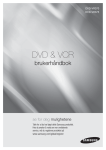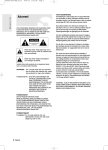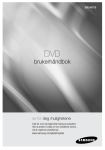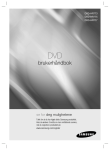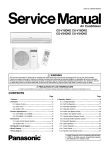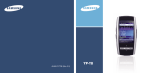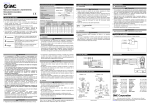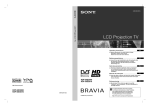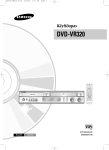Download Samsung DVD-VR320 Bruksanvisning
Transcript
00671G-VR320-1-NOR 5/21/05 2:17 PM Page 1 Brukerveiledning DVD-VR320 PAL www.samsung.no Svenska Norsk 00671G-VR320-1-NOR 5/21/05 2:17 PM Page 2 Komme i gang Advarsel FOR Å UNNGÅ ELEKTRISK STØT MÅ DU IKKE FJERNE DEKSELET (ELLER BAKSIDEN). DET FINNES INGEN DELER BRUKEREN KAN BETJENE INNE I DEN. LA KVALIFISERT SERVICEPERSONELL TA HÅND OM SERVICEARBEID. FORSIKTIG FARE FOR ELEKTRISK STØT MÅ IKKE ÅPNES Dette symbolet angir at det er “farlig spenning” i produktet, som medfører fare for elektrisk støt eller personskade. Dette symbolet indikerer viktige instruksjoner som følger med produktet. Ikke plasser dette utstyret på et innelukket sted, for eksempel i en bokhylle eller lignende enheter. ADVARSEL : Ikke utsett dette apparatet for regn eller fuktighet, da det kan forårsake skade som kan føre til brann eller elektrisk støt. FORSIKTIG : DVD-OPPTAKER OG VIDEOSPILLER BRUKER EN USYNLIG LASERSTRÅLE SOM KAN GI FARLIG STRÅLINGSEKSPONERING DER DEN RETTES.SØRG FOR Å BRUKE OPPTAKEREN KORREKT I HENHOLD TIL INSTRUKSJONENE. FORSIKTIG DETTE PRODUKTET BRUKER EN LASER. BRUK AV KONTROLLER, JUSTERINGER, YTELSE ELLER PROSEDYRER SOM IKKE ER ANGITT HER, KAN MEDFØRE FARLIG STRÅLINGSEKSPONERING. IKKE ÅPNE DEKSLENE OG IKKE UTFØ REPARASJONER SELV. LA KVALIFISERT PERSONALE TA HÅND OM ALT SERVICEARBEID. Dette produktet oppfyller CE-regelverket for beskyttede kabler og kontakter som brukes til å koble enheten til annet utstyr. For å hindre elektromagnetiske forstyrrelser fra elektriske apparater som radio og fjernsyn, brukes beskyttede kabler og kontakter ved tilkoblinger. 2 - Norsk VIKTIG MERKNAD Strømledningen på dette utstyret er utstyrt med en formstøpt kontakt som inneholder en sikring.Sikringens verdi er angitt på kontaktens pinneside. Hvis den må byttes ut, må det brukes en BS1362-sikring med samme styrke. Hvis dekselet kan fjernes, må du aldri bruke kontakten uten at dekselet er på. Hvis du må bytte ut sikringsdekselet, må det ha samme farge som kontaktens pinneside. Deksler kan du få kjøpt hos forhandleren din. Hvis kontakten ikke passer til kontakthullene i huset ditt, eller hvis ledningen ikke er lang nok til å nå en kontakt, må du skaffe en passende sikkerhetsgodkjent forlengelsesledning eller spørre forhandleren om hjelp. Hvis du må kutte av kontakten, fjerner du sikringen før du deponerer kontakten på en forsvarlig måte. Koble ikke kontakten til en strømkontakt, den ubeskyttede ledningen kan gi elektrisk støt. Produktet som følger med denne brukerveiledningen, er lisensiert under visse tredjeparters opphavsrettigheter. Denne lisensen er begrenset til privat, ikke-kommersiell bruk av sluttbrukere for lisensiert innhold. Det gis ingen rett til kommersiell bruk. Lisensen dekker ingen andre produktenheter enn denne produktenheten, og lisensen utvides ikke til noen ulisensiert produktenhet eller prosess som overholder ISO/IEC 11172-3 eller ISO/IEC 13818-3, som brukes eller ble solgt sammen med denne produktenheten. Lisensen dekker bare bruk av denne produktenheten for koding og/eller dekoding av lydfiler som overholder ISO/IEC 11172-3 eller ISO/IEC 12818-3. Det gis ingen rettigheter under denne lisensen for produktegenskaper eller funksjoner som ikke overholder ISO/IEC 11172-3 eller ISO/IEC 13818-3. 00671G-VR320-1-NOR 5/21/05 2:17 PM Page 3 Forholdsregler • Ytre påvirkning som lynnedslag og statisk elektrisitet • Sørg for å fjerne platen og slå av opptakeren etter bruk. Viktige sikkerhetsinstruksjoner • Ta strømledningen ut av stikkontakten hvis du ikke Les denne brukerveiledningen nøye før du bruker enheten. Følg alle sikkerhetsinstruksjoner som er angitt nedenfor. Oppbevar denne brukerveiledningen for fremtidig oppslag. • Rengjør platen ved å tørke den på tvers av rillene, skal bruke opptakeren på en stund. 1) Les disse instruksjonene. 2) Behold disse instruksjonene. 3) Lytt til alle advarsler. 4) Følg alle instruksjoner. 5) Ikke bruk dette apparatet nær vann. 6) Rengjør bare med en tørr klut. 7) Ikke blokker noen ventilasjonsåpninger, installer i tråd med produsentens instruksjoner. 8) Ikke installer nær noen varmekilder, for eksempel radiatorer, varmepaneler, ovner eller andre apparater (inkludert forsterkere) som produserer varme. 9) Ikke motvirk sikkerhetshensikten med den polariserte eller jordede kontakten. En polarisert kontakt har to pinner hvor én er bredere enn den andre. En jordet kontakt har to pinner og en tredje jordingstind. Den brede, tredje pinnen er der for din sikkerhets skyld. Hvis den medfølgende kontakten ikke passer i din stikkontakt, kan du be en elektriker erstatte stikkontakten. 10) Beskytt strømledningen slik at den ikke kan tråkkes på eller komme i klem, spesielt ved kontakter, stikkontakter og der de går ut fra apparatet. 11) Bruk bare ekstrautstyr/tilbehør som er spesifisert av produsenten. 12) Brukes bare med vognen, stativet, fotostativet, braketten eller bordet som er angitt av produsenten eller som selges med apparatet. Når en vogn brukes, vær forsiktig når du beveger vognen med apparatet på for å unngå at den velter og forårsaker skade. 13) Ta kontakten ut av stikkontakten under tordenvær eller hvis apparatet skal stå ubrukt over lengre tid. 14) La kvalifisert servicepersonell ta hånd om alt servicearbeid. Service er påkrevd hvis apparatet har blitt skadet på noen måte, for eksempel hvis strømledningen eller kontakten er skadet, væske søles på apparatet eller objekter kommer inn i det, apparatet eksponeres for regn eller fuktighet, ikke fungerer som det skal eller har falt ned. Forsiktighetsregler • Før du kobler andre komponenter til denne opptakeren, sørg for at alle komponentene er slått av. • Ikke flytt opptakeren mens en plate spilles av siden platen kan få riper eller ødelegges og spillerens interne deler kan skades. • Sett ikke en vannfylt blomstervase eller små metallobjekter på opptakeren. • Skyv aldri hånden inn i plateskuffen. • Plasser aldri noe annet enn platen i plateskuffen. fra innerst til ytterst på platen. Vedlikehold av kabinettet Av sikkerhetsgrunner bør du ta strømledningen ut av stikkontakten. • Ikke bruk benzen, tynner eller andre løsemidler til rengjøringen. • Tørk kabinettet med en myk klut. Håndtering av plater • Bruk plater med regelmessig form. Hvis det brukes en uregelmessig plate (en plate med en spesiell form), kan denne DVD-opptakeren eller videospilleren bli skadet. Holde plater • Unngå å berøre overflaten av platen under innspilling. DVD-RAM/-RW/-R • Rengjør med en DVD-RAM/ PD-diskrengjører (ekstrautstyr). Ikke bruk rengjøringsmidler eller kluter for CDer når du rengjør DVD-RAM/-RW/-R -plater. DVD-Video, Audio-CD • Tørk av smuss eller forurensing på platen med en myk klut. Forsiktighet ved håndtering av plater • Ikke skriv på den trykte siden med en kulepenn eller blyant. • Ikke bruk spray eller antistatiske midler for rengjøring av LP-plater. Bruk heller ikke flyktige kjemikalier som benzen eller tynner. Norsk - 3 Komme i gang kan hindre normal bruk av denne opptakeren. Hvis dette skjer, slår du DVD-opptakeren eller videospilleren av og deretter på med /I STANDBY/ ON-knappen, eller ved å ta strømkontakten ut av stikkontakten før du setter den inn igjen. Opptakeren vil igjen fungere som normalt. 00671G-VR320-1-NOR 5/21/05 2:17 PM Page 4 • Ikke fest etiketter eller klistremerker på plater. (Bruk ikke plater Komme i gang med rester av tapeklister eller fjernede klistremerker.) • Ikke bruk ripesikre beskyttelser eller deksler. • Ikke bruk palter som er skrevet på med etikettskrivere som finnes på markedet. • Ikke legg inn skjeve eller sprukne plater. Lagring av plater Pass på at du ikke skader platen siden dataene på disse platene er svært sårbare for miljøpåvirkninger. • Hold dem unna direkte sollys. • Plasser dem på et kjølig, luftig sted. • Lagre dem stående. • La dem ligge i et rent beskyttelsesdeksel. • Hvis du plutselig flytter DVD-opptakeren eller videospilleren fra et kaldt til et varmt sted, kan det bli kondens på de bevegelige delene og linsen, noe som kan forårsake unormal diskavspilling. Hvis dette skjer, fjerner du platen og venter i én til to timer mens spilleren er påslått før du prøver å spille av. Bruke CD-RW/-R • Bruk en CD-RW/-R-plate på 700 MB (80 minutter). Hvis mulig, unngå å bruke en plate på 800 MB (90 minutter) eller høyere siden platen kanskje ikke lar seg spille av. • Hvis CD-RW/-R-platen ikke ble spilt inn som en lukket økt, kan det bli en forsinkelse tidlig i avspillingstiden, og det kan hende at noen innspilte filer ikke kan spilles av. • Noen CD-RW/-R-plater vil kanskje ikke kunne spilles av på denne enheten, avhengig av enheten som ble brukt til brenningen. For innhold spilt inn på CD-RW/-R-medier fra CDer for personlig bruk, kan spillbarhet variere i forhold til innhold og plater. Bruke MPEG4-plate • Plate : CD-RW/-R, DVD-RAM/-RW/-R • MPEG4-fil med følgende filtyper kan spilles av : avi, .mpeg, .divx, .AVI, .MPEG, .DIVX (unntatt .MPG) • MPEG4 Codec-format : DivX 3.11 DivX 4.x DivX 5.x DivX-Pro (uten QPEL og GMC) Platespesifikasjoner • Tilgjengelige lydformater : “MP3”, “MPEG”, “WMA”, “LPCM”, “AC3” • SFilformater for undertekster som støttes: .smi, .srt, .sub, DVD-Video • En DVD (Digital Versatile Disc) kan inneholde inntil 135 minutter med bilder, 8 talespråk og 32 undertekstspråk Den er utstyrt med MPEG-2-bildekomprimering og Dolby 3D-surround som gir livaktige og klare bilder i kinokvalitet i din egen stue • Når du bytter fra det første til det andre laget i en tolags DVD Video-plate, kan det være små forstyrrelser i bilde og lyd. Dette er ikke et tegn på feil i spilleren. • Når en DVD-RW/-R som er innspilt i V modus, er sluttbehandlet, blir den en DVD-Video. .psb, .txt, .ass Avspilling og innspilling av DVD-R-plate • Når en DVD-R som er innspilt i V modus, blir sluttbehandlet, blir den en DVD-Video. • Du kan spille inn til plassen som er tilgjengelig på platen, og • • Lyd-CD • • En lyd-plate med innspilt 44,1 kHz PCM-lyd. • Spiller av CD-R- og CD-RW-plater med CD-DA-formatert lyd. Denne enheten kan kanskje ikke kunne spille av enkelte CD-Reller CD-RW-plater på grunn av kvaliteten på innspillingen. CD-RW/-R MP3 CD-RW/-R • Kun CD-R-plater med MP3-filer innspilt i ISO9669 eller JOLIET-format kan spilles av. • Kun MP3-filer med filtypen “mp3” eller “MP3” kan brukes. • For MP3-filer innspilt med VBR (Variable Bit Rates varierende bithastighet), fra 32 Kbps til 320 Kbps, kan lydenkvaliteten variere. • Spillbart bithastighetområde er fra 56 Kbps til 320 Kbps. • Enheten kan maksimalt håndtere 1000 filer og mapper. JPEG CD-RW/-R • Bare JPEG-filer med filtypen “.jpg” eller “.JPG” kan brukes. • Enheten kan maksimalt håndtere 1000 filer og mapper. • Maksimal størrelse på progressiv JPEG er 3M piksler. • MOTION JPEG støttes ikke. 4 - Norsk • • utføre redigeringsfunksjoner som å lage titler for plater og programmer samt slette programmer før sluttbehandlingen. Når programmering slettes fra en DVD-R, vil ikke den plassen bli tilgjengelig. Når det spilles inn data til et område på en DVD-R, vil ikke det området bli tilgjengelig igjen, uansett om innspillingen slettes eller ikke. Det tar rundt 30 sekunder for enheten å fullføre innspillingsbehandlingsinformasjon etter at innspillingen er ferdig. Dette produktet optimaliserer DVD-R-platen for hver innspilling. Optimaliseringen utføres når innspillingen starter etter at platen er satt inn eller enheten slått på. Det kan bli umulig å spille inn til platen hvis optimaliseringen utføres for mange ganger. Avspilling kan i noen tilfeller bli umulig på grunn av kvaliteten på innspillingen. Denne enheten kan spille av DVD-R-plater som er innspilt og sluttbehandlet med en Samsung DVD-/videoopptaker. Den vil kanskje ikke kunne spille av noen DVD-R-plater, avhengig av platen og kvaliteten på innspillingen. Avspilling og innspilling av DVD-RW-plate • Innspilling til og avspilling av DVD-RW-plater kan skje i både Video- og VR modus. • Når en DVD-RW som er innspilt i VR modus er sluttbehandlet, kan du ikke utføre flere innspillinger. • Når en DVD-RW som er innspilt i V modus, blir sluttbehandlet, blir den en DVD-Video. • I begge modusene kan avspilling utføres før og etter sluttbehandling, men ekstra innspilling, sletting og redigering kan ikke utføres etter sluttbehandling. • Hvis du vil spille inn platen i VR modus og deretter spille inn i V modus, må du sørge for å kjøre Format (Formater). Vær forsiktig med å kjøre Format (Formater) siden alle innspilte data vil gå tapt. • En tom DVD-RW-plate initialiseres til VR modus første gang den initialiseres. 00671G-VR320-1-NOR 5/21/05 2:17 PM Page 5 • DVD-RW (VR modus) • DVD-RW (V modus) - Dette er et format som brukes til innspilling av data på en DVD-RW- eller DVD-R-plate. Platen kan spilles av på en eksisterende DVD-spiller etter at den er sluttbehandlet. - Hvis en plate er spilt inn i V modus på en opptaker fra en annen produsent, uten å være sluttbehandlet, kan den ikke spilles av eller motta flere innspillinger fra denne opptakeren. Avspilling og innspilling med DVD-RAM-plate • Hvis DVD-RAM-platen er av kassettype, fjerner du kassetten og bruker bare platen. Maks antall innspillinger per platetype • Sørg for at innspillingsmodusen er satt til VR modus. Ellers vil ikke dette produktet kunne spille av innspillingen. Ikke bruk følgende plater! • LD, CD-G, CD-I, CD-ROM, DVD-ROM, DVD+R og DVD+RW-plater bør ikke brukes i dette produktet. [Merk] Platetyper som kan spilles av : CD/CD-RW/-R/MP3/JPEG/ DVD-Video/DVD-RAM/-RW/-R. Hvis imidlertid DVD-RWplaten din ble innspilt på en annen enhet, kan den bare spilles av hvis den ble innspilt og sluttbehandlet i V modus. • Noen kommersielle plater og DVD-plater som er kjøpt utenfor ditt område, vil kanskje ikke kunne spilles av med dette produktet. Når disse platene spilles av, vises en av meldingene “No disc” (Ingen plate) eller “Please check the regional code” (Kontroller områdekoden). • Hvis din DVD-RW-plate er en ulovlig kopi eller ikke er i DVD-video-format, kan det også hende at den ikke kan spilles av. ❇ Vi anbefaler platene i tabellen nedenfor siden det er bekreftet at de er kompatible med denne enheten. Andre plater vil kanskje ikke fungere som de skal • En DVD-RAM kan ikke spilles av på vanlige DVD-spillere på grunn av kompatibilitetsproblemer. • Kun standard DVD-RAM Versjon 2.0-plater kan spilles av på denne enheten. • En DVD-RAM som er innspilt på denne enheten, vil kanskje ikke fungere med andre DVD-spillere. Du kan sjekke kompatibiliteten med disse DVD-RAM-platene ved å se i spillerens brukerhåndbok. Medier DVD-R KOPIBESKYTTELSE • Mange DVD-plater er kodet med kopibeskyttelse. Derfor bør DVD-opptakeren eller videospilleren bare kobles direkte til fjernsynet, ikke til en videospiller. Hvis den kobles til en videospiller, fører det til et forvrengt bilde fra kopibeskyttede DVD-plater • Dette produktet inneholder kopibeskyttelsesteknologi som er beskyttet av metodekrav i visse amerikanske patentrettigheter og andre opphavsrettigheter som eies av Macrovision Corporation og andre rettighetseiere. Bruk av denne kopibeskyttelsesteknologien må autoriseres av Macrovision Corporation, og kan bare brukes til visning hjemme og i andre begrensede kretser uten godkjenning av Macrovision Corporation. Omvendt utvikling eller demontering er forbudt. • Det er kun tillatt å spille inn fjernsynsprogrammer, film, videobånd og annet materiale hvis tredjeparters opphavsrettigheter og andre rettigheter blir respektert. Beskyttelse • Programbeskyttelse: Se side 73 “Låse en tittel” • Platebeskyttelse: Se side 85 “Platebeskyttelse” DVD-RW DVD-RAW Plate DVD-RAM DVD-RW DVD-R Merke TDK Beall That’s Maxell Panasonic TDK Maxell Optodisc Radius Verbatim Maxell Fujifilm TDK Panasonic Hastighet 4x 4x 4x 4x 4x 2x 2x 2x 2x 2x 3x 3x 2x 3x Maks antall innspillinger per disc type 100,000 1,000 1 • Vi tar ikke noe ansvar og tilbyr ingen kompensasjon for mislykkede innspillinger, tap av innspilt eller redigert materiale og/eller skade på spilleren som skyldes bruk av plater som ikke er anbefalt, og tar ikke noe ansvar og tilbyr ingen erstatning for noen påfølgende skader forårsaket av problemene som er nevnt ovenfor. ❋ DVD-RAM/-RW/-R -plater som ikke er kompatible med DVD-VIDEO-formatet, kan ikke spilles på dette produktet. ❋ Mer informasjon om kompatibilitet ved DVD-innspilling får du ved å kontakte produsenten av din DVD-RAM/-RW/-R. ❋ Bruk av DVD-RAM/-RW/-R -plater med dårlig kvalitet kan forårsake følgende uventede problemer, inkludert, uten begrensning, mislykket innspilling, tap av innspilt eller redigert materiale eller skade på spilleren. Norsk - 5 Komme i gang - Dette er et format som brukes til innspilling av data på en DVD-RAM- eller DVD-RW-plate. Du kan utføre flere innspillinger, redigeringer, slettinger, delvise slettinger, opprettelser av spillelister osv. - En plate som blir innspilt i denne modusen, kan ikke spilles av på eksisterende DVD-spillere. 00671G-VR320-1-NOR 5/21/05 2:17 PM Page 6 Komme i gang Innhold Komme i gang Advarsel . . . . . . . . . . . . . . . . . . . . . . . . . . . . . . . . . .2 Forholdsregler . . . . . . . . . . . . . . . . . . . . . . . . . . . . . .3 Viktige sikkerhetsinstruksjoner . . . . . . . . . . . . . . . . . . . . .3 Forsiktighetsregler . . . . . . . . . . . . . . . . . . . . . . . . . . . . . .3 Vedlikehold av kabinettet . . . . . . . . . . . . . . . . . . . . . . . . .3 Håndtering av plater . . . . . . . . . . . . . . . . . . . . . . . . . . . .3 Lagring av plater . . . . . . . . . . . . . . . . . . . . . . . . . . . . . . .4 Platespesifikasjoner . . . . . . . . . . . . . . . . . . . . . . . . . . . . .4 Generelle funksjoner . . . . . . . . . . . . . . . . . . . . . . . . .8 Før du leser brukerhåndboken . . . . . . . . . . . . . . . . .8 Slik bruker du DVD-opptakeren eller videospilleren . . .9 Utpakking . . . . . . . . . . . . . . . . . . . . . . . . . . . . . . . . .10 Beskrivelse . . . . . . . . . . . . . . . . . . . . . . . . . . . . . . . .12 Frontpanel . . . . . . . . . . . . . . . . . . . . . . . . . . . . . . . . . . .12 Frontpanelets skjerm . . . . . . . . . . . . . . . . . . . . . . . . . . .12 Bakpanel . . . . . . . . . . . . . . . . . . . . . . . . . . . . . . . . . . . .13 Gjennomgang av fjernkontrollen . . . . . . . . . . . . . . . . . . .14 Tilkobling og forberedelser Rask oversikt . . . . . . . . . . . . . . . . . . . . . . . . . . . . . .15 Koble DVD-opptakeren eller videospilleren til fjernsynet ved hjelp av RF-kabelen . . . . . . . . .16 Tilkobling av SCART-kabelen . . . . . . . . . . . . . . . . .16 Tilfelle 1 : Koble DVD-opptakeren eller videospilleren til fjernsynet ved hjelp av SCART-kabelen . . .16 Tilfelle 2 : Koble DVD-opptakeren eller videospilleren til en parabolmottaker eller annet utstyr . . . . .17 Koble til lyd-/videokabelen . . . . . . . . . . . . . . . . . . . .18 Koble til S-Video-kabelen . . . . . . . . . . . . . . . . . . . . .18 Koble til Component Video-kabelen . . . . . . . . . . . .19 Tilkoblinger for AV-mottaker . . . . . . . . . . . . . . . .20 Koble til en ekstern enhet . . . . . . . . . . . . . . . . .20 Tilfelle 1 : Koble en ekstern enhet til AUX-kontaktene . . . . . . . . . . . . . . . . . . . . . . .20 Tilfelle 2 : Koble en DV-enhet til DV IN-kontakten . . . . .20 6 - Norsk Systemoppsett Bruke skjermmenyen . . . . . . . . . . . . . . . . . . . . . . .21 Tilkobling og automatisk oppsett . . . . . . . . . . . . . .22 Angi dato og klokkeslett . . . . . . . . . . . . . . . . . . . . .23 Automatisk oppsett . . . . . . . . . . . . . . . . . . . . . . . . .24 Manuelt oppsett . . . . . . . . . . . . . . . . . . . . . . . . . . .25 Fjerne en forhåndsinnstilt stasjon . . . . . . . . . . . . . .26 Endre den forhåndsinnstilte tabellen med manuelt oppsett . . . . . . . . . . . . . . . . . . . . . . .27 Velge RF OUT lydmodus (B/G-D/K) . . . . . . . . . . . .28 VIDEO Output CH (Video ut-kanal) . . . . . . . . . . . .28 Angi språkalternativer . . . . . . . . . . . . . . . . . . . . . . .29 Angi alternativer for lyd . . . . . . . . . . . . . . . . . . . . . .30 Angi alternativer for skjerm (video) . . . . . . . . . . . . .31 DivX(R)-registrering . . . . . . . . . . . . . . . . . . . . . . . .31 Innstille foreldrekontroll . . . . . . . . . . . . . . . . . . . . . .32 VCR-innstilling . . . . . . . . . . . . . . . . . . . . . . . . . . . .33 DVD EP Mode Time (Tid for DVD EP-modus) . . . .35 Lage kapitler automatisk . . . . . . . . . . . . . . . . . . . . .35 Frontdisplay . . . . . . . . . . . . . . . . . . . . . . . . . . . . . .36 NICAM . . . . . . . . . . . . . . . . . . . . . . . . . . . . . . . . . .37 Video-utdata . . . . . . . . . . . . . . . . . . . . . . . . . . . . . .37 Angi “Progressive”-innstilling . . . . . . . . . . . . . .38 Avbryte “Progressive”-innstillingen . . . . . . . . . .39 Avspilling ◆ DVD-avspilling Før du spiller av . . . . . . . . . . . . . . . . . . . . . . . . . . .41 Spille en plate . . . . . . . . . . . . . . . . . . . . . . . . . . . . .41 Bruke Disc (Plate)-menyen og Title(Tittel)-menyen . . .42 Bruke funksjonene Search (Søk) og Skip (Hopp) . . .42 Sakte avspilling / trinnvis avspilling . . . . . . . . . . . . .43 Om ANYKEY . . . . . . . . . . . . . . . . . . . . . . . . . . . . .43 Gjentatt avspilling . . . . . . . . . . . . . . . . . . . . . . . . . .44 Velge språk for undertekst og lyd . . . . . . . . . . . . . .47 Bytte kameravinkel . . . . . . . . . . . . . . . . . . . . . . . . .48 Zoome inn . . . . . . . . . . . . . . . . . . . . . . . . . . . . . . .48 Bruke bokmerker . . . . . . . . . . . . . . . . . . . . . . . . . .49 Bruke merkefunksjonen . . . . . . . . . . . . . . . . . . . . .49 Spille av en lyd-CD (CD-DA) . . . . . . . . . . . . . . . . .50 Spille av en MP3-plate . . . . . . . . . . . . . . . . . . . . .51 Modus for Play Option (Spillealternativ) . . . . . . . . .52 Programmering av spor . . . . . . . . . . . . . . . . . . . . .52 00671G-VR320-1-NOR 5/21/05 2:17 PM Page 7 Spille av en bildeplate . . . . . . . . . . . . . . . . . . . . . .53 Spille av en MPEG4-plate . . . . . . . . . . . . . . . . . . .54 Redigere en scene for spillelisten . . . . . . . . . . . . . . . .79 Kopiere en spilleliste til videospilleren . . . . . . . . . . . . .82 Slette en spilleliste fra spillelisten . . . . . . . . . . . . . . . .83 Diskbehandling . . . . . . . . . . . . . . . . . . . . . . . . . . . .84 Redigere platenavnet . . . . . . . . . . . . . . . . . . . . . . . . .84 Disc Protection (Platebeskyttelse) . . . . . . . . . . . . . . . .85 Formatere en plate . . . . . . . . . . . . . . . . . . . . . . . . . . .85 Sluttbehandle en plate . . . . . . . . . . . . . . . . . . . . . . . .86 Fjerne sluttbehandling på en plate (V/VR modus) . . .87 Innspilling ◆ DVD-innspilling Før innspillingen . . . . . . . . . . . . . . . . . . . . . . . . . . .57 Innspillbare plater . . . . . . . . . . . . . . . . . . . . . . . . . . . .57 Innspillingsformater . . . . . . . . . . . . . . . . . . . . . . . . . . .58 Slette alle tittellister . . . . . . . . . . . . . . . . . . . . . . . . . . .88 Referanse Feilsøking . . . . . . . . . . . . . . . . . . . . . . . . . . . . . . .90 Spesifikasjoner . . . . . . . . . . . . . . . . . . . . . . . . . . . .93 Innspillingsmodus . . . . . . . . . . . . . . . . . . . . . . . . . . . .58 Ikke-innspillbar video . . . . . . . . . . . . . . . . . . . . . . . . . .58 Spille inn kanalen du ser på . . . . . . . . . . . . . . . . . .59 Spille inn fra eksterne enheter . . . . . . . . . . . . . . . .60 Spille inn via en DV-kontakt . . . . . . . . . . . . . . . . . .60 Gjøre et One Touch-opptak (OTR) . . . . . . . . . . . . .61 Gjøre en timer-inspilling . . . . . . . . . . . . . . . . . . . . .61 Redigere den planlagte innspillingslisten . . . . . . . .63 Slette den planlagte innspillingslisten . . . . . . . . . . .64 Bruke ShowView-funksjonen . . . . . . . . . . . . . . . . .65 ShowView Extended . . . . . . . . . . . . . . . . . . . . . . .66 ◆ VHS-innspilling Grunnleggende VHS-innspilling . . . . . . . . . . . . . . .66 Sjekke gjenværende tid . . . . . . . . . . . . . . . . . . . . .67 Spesielle innspillingsfunksjoner . . . . . . . . . . . . . . .67 Kopiere til DVD eller VHS . . . . . . . . . . . . . . . . . . .68 Redigering Spille av tittellisten . . . . . . . . . . . . . . . . . . . . . . . . .70 Grunnleggende redigering (tittelliste) . . . . . . . . . . .72 Gi en tittel nytt navn . . . . . . . . . . . . . . . . . . . . . . . . . .72 Låse (beskytte) en tittel . . . . . . . . . . . . . . . . . . . . . . . .73 Slette en tittel . . . . . . . . . . . . . . . . . . . . . . . . . . . . . . . .73 Slette en del av en tittel . . . . . . . . . . . . . . . . . . . . . . .74 Avansert redigering (spilleliste) . . . . . . . . . . . . . . . .76 Opprette en spilleliste . . . . . . . . . . . . . . . . . . . . . . . . .76 Spille titler i spillelisten . . . . . . . . . . . . . . . . . . . . . . . . .77 Renaming a Playlist Title . . . . . . . . . . . . . . . . . . . . . . .78 Norsk - 7 Komme i gang ◆ Videoavspilling Spille av et VHS-bånd . . . . . . . . . . . . . . . . . . . . . .55 Tracking . . . . . . . . . . . . . . . . . . . . . . . . . . . . . . . . .55 Spesielle videoavspillingsfunksjoner . . . . . . . . . . .55 Variabel søk . . . . . . . . . . . . . . . . . . . . . . . . . . . . . .56 00671G-VR320-1-NOR 5/21/05 2:17 PM Page 8 Komme i gang Generelle funksjoner DVD-VR320 lar deg spille inn og spille av digitalbilder i høy kvalitet på en DVD-RAM/-RW/-R-plate. Du kan også redigere digitale bilder på DVD-RAM/-RW-plater. Høykvalitets digital innspilling og avspilling av lyd og video Spill inn omtrent 16 timer med bilder med en dobbeltsidig 9,4 GB DVD-RAM-plate, og inntil 8 timer med bilder med en 4,7 G DVD-RAM/-RW/-R-plate, avhengig av innspillingsmodusen. Før du leser brukerhåndboken Sørg for å sjekke terminologien nedenfor før du leser brukerhåndboken. Ikoner som brukes i håndboken Ikon Term DVD Definisjon Involverer en funksjon som er tilgjengelig for DVD- eller DVDRW/-R-plater som er innspilt og sluttbehandlet i V modus. RAM Involverer en funksjon som er tilgjengelig for DVD-RAM. Lage DVD-videotitler med DVD-RW-/DVD-R-plater RW Involverer en funksjon som er tilgjengelig for DVD-RW. Med DVD-VR320 kan du lage dine egne titler for DVD-videoer på 4,7 GB DVD-RW/-R-plater. R Involverer en funksjon som er tilgjengelig for DVD-R. CD Involverer en funksjon som er tilgjengelig for data-CD (CD-R eller CD-RW). JPEG Involverer en funksjon som er tilgjengelig for data-CD med bilder (CD-R eller CD-RW). MP3 Involverer en funksjon som er tilgjengelig for data-CD (CD-R eller CD-RW med innspilte MP3-filer). MPEG4 Involverer en funksjon som er funksjon som er tilgjengelig for data-CD-RW/-R, -DVD-RAM/-RW/-R. Forsiktig Involverer et tilfelle hvor en funksjon ikke fungerer eller hvor innstillinger kan bli avbrutt. Mange forskjellige innspillingsalternativer Velg den av innspillingsmodusene XP, SP, LP og EP som passer best for dine innspillingsbehov. (Se side 58.) • XP-modus - Høy kvalitet, omtrent 1 time • SP-modus - Standard kvalitet, omtrent 2 timer • LP-modus - Lavere kvalitet, omtrent 4 timer • EP-modus - Laveste kvalitet, omtrent 6 til 8 timer Kopiering av innhold fra digitalt videokamera med DV-inngang Spill inn DV-enhet til DVD-RAM/-RW/-R-plater eller videobånd gjennom DV-inngangen (IEEE 1394-4pinners). (Se side 20.) VHS Involverer en funksjon som er tilgjengelig for VIDEO-bånd. Merk Involverer tips eller instruksjoner på siden som kan bidra til å få hver funksjon til å fungere. Progressive Scan med høy kvalitet Progressiv skanning gir høy oppløsning og flimmerfrie bilder. 10-biters 54 MHz DAC og 2D Y/C-skillende elektroniske kretser og prosessorteknologien Time Base Corrector gir høyeste kvalitet på bilder ved av-og innspilling. (Se side 19.) Mange forskjellige funksjoner med brukervennlige brukergrensesnitt Med et integrert menysystem og meldingsfunksjonalitet kan du utføre de ønskede operasjonene på en enkel og praktisk måte. Med en DVD-RAM/-RW(VR modus)-plate kan du redigere innspilte bilder, opprette spillelister og redigere bilder i angitt rekkefølge etter behov. Ettryk En funksjon som kan brukes ks-knapp med bare én knapp. ANYKEY En funksjon som kan brukes via ANYKEY-knappen. Om bruken av denne brukerhåndboken 1) Sørg for å gjøre deg kjent med sikkerhetsinstruksjonene før du bruker dette produktet. (Se side 2~5) 2) Hvis det oppstår et problem, se Feilsøking. (Se side 90~92) Copyright 8 - Norsk ©2005 Samsung Electronics Co. Med enerett. Denne brukerhåndboken kan ikke reproduseres eller kopieres, helt eller delvis, uten forutgående skriftlig tillatelse fra Samsung Electronics Co. 00671G-VR320-1-NOR 5/21/05 2:17 PM Page 9 Slik bruker du DVD-opptakeren eller videospilleren Velg platetypen Innspilling Det finnes to forskjellige innspillingsmetoder : Direkteinnspilling og innspilling med timer. Innspilling med timer klassifiseres som en dato : En gang, daglig eller ukentlig Innspillingsmodus : XP (høy kvalitet-modus), SP (standard kvalitet-modus), LP (lang innspilling-modus) og EP (forlenget modus). Denne enheten kan spille inn til følgende platetyper. Hvis du vil spille inn flere ganger til samme plate eller redigere platen etter innspilling, velger du en overskrivbar DVD-RW- eller DVD-RAM-plate. Hvis du vil lagre en innspilling uten noen endringer, velger du en ikke-overskrivbar DVD-R. Trinn 4 Trinn 2 Formater platen for å starte innspilling Avspilling Velg ønsket tittel fra en meny, og start deretter avspillingen umiddelbart. En DVD består av deler kalt titler og underdeler kalt kapitler Under innspilling opprettes en tittel mellom de to punktene hvor innspillingen startes og sluttes. Kapitlene opprettes automatisk når du sluttbehandler opptaket på en DVD-RW-/R-plate i V modus. Kapittelets lengde (intervallet mellom kapitlene) varierer, avhengig av innspillingsmodus. Til forskjell fra en videospiller begynner opptakeren automatisk å formatere når en ubrukt plate settes inn. Dette er en nødvendig del av forberedelsene før en plate kan innspilles Bruke en DVD-RAM Denne typen plate kan formateres i DVD-Videoinnspillingsformat (VR modus).Du kan redigere innspilte bilder og opprette en spilleliste i en spesiell rekkefølge i henhold til dine ønsker. Bruke en DVD-RW Denne typen plate kan enten formateres med DVD Videoformat (V modus) eller DVD-Video-innspillingsformat (VR modus). Hvis platen er ubrukt, vises en melding med spørsmål om den skal formateres i VR modus eller ikke. En V modus plate kan spilles av på forskjellige DVD-komponenter. En plate i VR modus tillater mer variert redigering. Bruke en DVD-R Denne typen plate kan formateres i DVD Video-format. Etter at formateringen er fullført, kan platen innspilles. Denne typen plater kan bare avspilles på forskjellige DVD-komponenter etter at de har blitt sluttbehandlet. Trinn 5 Redigere en innspilt plate Det er lettere å redigere plater enn vanlige videobånd. Spilleren støtter mange forskjellige redigeringsfunksjoner som bare kan brukes på DVD-plater. Fra en enkel meny kan du utføre forskjellige redigeringsfunksjoner som sletting, kopiering, gi nytt navn, låsing osv., for en innspilt tittel. Opprette en spilleliste (DVD-RAM/-RW i VR modus) Med denne spilleren kan en ny spilleliste lages og redigeres på samme plate uten at originalinnspillingen endres. ■ Du Merk kan bruke enten VR eller V modus på en DVD-RW, men ikke begge samtidig. ■ Du kan endre DVD-RW-formatet til et annet format. Legg merke til at dataene på platen kan gå tapt når formateringen endres. Norsk - 9 Komme i gang Trinn 1 Trinn 3 00671G-VR320-1-NOR Komme i gang Trinn 6 5/21/05 2:17 PM Page 10 Sluttbehandling og avspilling på andre DVD-komponenter Før DVD-platen kan spilles på andre DVD-komponenter, må den sluttbehandles. Først må alle redigerings- og innspillingsoperasjoner fullføres, deretter må platen sluttbehandles. Med en DVD-RW-plate i VR modus Selv om sluttbehandling vanligvis er unødvendig når platen spilles på en komponent i VR modus, bør det brukes en sluttbehandlet plate ved avspilling. Med en DVD-RW-plate i V modus Platen bør sluttbehandles før den kan spilles på noe annet enn denne opptakeren. Når platen har blitt sluttbehandlet, er det ikke lenger mulig å redigere eller spille inn på den. Med en DVD-R-plate Du bør sluttbehandle platen før den kan spilles av på noen annen komponent enn denne spilleren. Etter sluttbehandling kan ikke platen redigeres eller spilles inn til. Utpakking Tilbehør • Lyd/videokabel • RF-kabel for TV-kontroll • Fjernkontroll • Batterier for fjernkontroll (AAA-størrelse) • Brukerhåndbok • Hurtigveiledning Klargjøre fjernkontrollen Installere batterier i fjernkontrollen • Åpne batteridekslet på baksiden av fjernkontrollen. • Sett inn to AAA-batterier. Sørg for at polene (+ og -) blir riktig plassert • Sett batteridekselet tilbake på plass. Hvis fjernkontrollen ikke fungerer som den skal: • Sjekk om batteriene er riktig plassert i forhold til polene + - (tørrbatteri) • Sjekk om batteriene er utladet. • Sjekk om fjernkontrollens sensor blokkeres av hindringer. • Se om det finnes fluorescerende lys i nærheten. Brukte batterier må avhendes i henhold til lokale miljøbestemmelser. De må ikke legges i husholdningsavfallet. 10 - Norsk 00671G-VR320-1-NOR 5/21/05 2:17 PM Page 11 Stille inn fjernkontrollen Fjernkontrollen for DVD-opptakeren eller videospilleren vil fungere med Samsung-fjernsynsapparater og kompatible merker. 1. Slå på fjernsynet. 2. Pek fjernkontrollen mot fjernsynet. 3. Trykk på TV-knappen og hold den og tast samtidig den tosifrede koden som tilsvarer ditt fjernsynsmerke ved å trykke på de aktuelle nummerknappene. Merke SAMSUNG AKAI BANG & OLUFSEN BLAUPUNKT BRANDT BRIONVEGA CGE CONTINENTAL EDISON FERGUSON FINLUX FISHER FORMENTI GRUNDIG HITACHI IMPERIAL Koder TV +01, +02, +03, +04, +05, +06, +35 TV +12 TV +22 TV +09 TV +14 TV +22 TV +21 TV +24 TV +14 TV +02, +17, +21 TV +12 TV +22 TV +09, +17, +21 TV +11, +13, +14, +24 TV +21 Koder TV +32 TV +02, +30 TV +02 TV +02, +22 TV +22 TV +02, +16 TV +21, +29 TV +23 TV +13, +14, +22, +24 TV +08, +23, +24, +25, +26, +27 TV +02, +20, +22 TV +02, +20, +22 TV +14, +23 TV +02, +20 TV +22 TV +23 TV +13, +14, +22, +23, +24 TV +23 TV +12, +16 TV +02 TV +23 TV +10, +16, +31 TV +09 TV +22 TV +22 TV +15, +16 TV +14 TV +14, +24, +28 TV +13, +14, +24 TV +33, +34 TV +07, +16, +17, +18, +19, +21 TV +22 TV +02 Resultat: Hvis fjernsynet er kompatibelt med fjernkontrollen, blir det slått av. Nå er det programmert for å fungere med fjernkontrollen. ■ Hvis det er angitt flere koder for ditt fjernsynsmerke, Merk prøver du dem etter tur til du finner én som fungerer. ■ Hvis batteriene i fjernkontrollen skiftes ut, må produsentkoden angis på nytt. Deretter kan du kontrollere fjernsynet med følgende knapper. Knapp Funksjon TV STANDBY/ON Brukes til å slå fjernsynet på og av. INPUT SEL. Brukes til å velge en ekstern kilde. VOL + eller PROG/TRK ( TV MUTE 0~9 Brukes til å justere volumet på fjernsynet. / ) Brukes til å velge ønsket program. Brukes til å slå lyden på og av. Brukes til direkte inntasting av tall. Norsk - 11 Komme i gang Bruk fremgangsmåten nedenfor til å finne ut om fjernsynet er kompatibelt. Merke JVC LG LOEWE LOEWE OPTA METZ MITSUBISHI MIVAR NOKIA NORDMENDE PANASONIC PHILIPS PHONOLA PIONEER RADIOLA RADIOMARELLI REX SABA SALORA SANYO SCHNEIDER SELECO SHARP SIEMENS SINGER SINUDYNE SONY TELEAVA TELEFUNKEN THOMSON THOMSON ASIA TOSHIBA WEGA YOKO 00671G-VR320-1-NOR 5/21/05 2:17 PM Page 12 Komme i gang Beskrivelse Frontpanel 1 5 1. 2. 3. 4. 5. 6. 7. 8. 6 7 8 2 4 3 11 10 9 DVD-SPILLER ÅPNE-/LUKK-KNAPP FOR DVD VIDEOSPILLER UTLØSERKNAPP FOR VIDEOSPILLER STANDBY/ON-KNAPP P.SCAN-KNAPP VIDEO-INNGANG (AUX) AUDIO L.R-INNGANG (AUX) 9. 10. 11. 12. 13. 14. 15. 12 13 14 15 DV-INNGANG FRONTPANELETS SKJERM VALGKNAPP FOR DVD/VIDEO INNSPILLINGSKNAPP PROG / -KNAPPER KOPIERINGSKNAPPER KNAPPENE SPILL/STILLB., BAK/HOPP, F.F./HOPP, STOPP Frontpanelets skjerm 1 2 7 1. 2. 3. 4. 5. 6. DVD er aktivert. DVD-RAM er aktivert. DVD-R eller DVD-RW er aktivert. Progressive Scan-modus er aktivert. Innspillingsfunksjon er aktivert.. Video er aktivert. 12 - Norsk 3 4 8 5 6 9 10 7. DVD- eller CD-medier er lagt inn. 8. Viser klokkeslett, tellerposisjon eller status for gjeldende spiller. 9. Når du angir innspilling med timer, tennes dette lyset. 10. Det er lagt inn videobånd. 00671G-VR320-1-NOR 5/21/05 2:17 PM Page 13 Bakpanel Komme i gang 1 2 3 4 5 Vifte Viften går alltid rundt mens strømmen er på. Sørg for minimum 10 cm klaring på alle sider av viften når du plasserer produktet. 1. 2. 3. 4. S-VIDEO OUT-UTGANG V, H LYD-UTGANG DIGITAL LYD-UTGANG (OPTISK/KOAKSIAL) LYD/VIDEO-UTGANG(AV OUT) 5. 6. 7. 8. 9. 6 7 8 9 AV1 (TV) SCART INN/UT AV2 (EXT) SCART COMPONENT VIDEO OUT-kontakter UT TIL TV-KONTAKT ANTENNE INN-KONTAKT Norsk - 13 00671G-VR320-1-NOR 5/21/05 2:17 PM Page 14 Gjennomgang av fjernkontrollen 11. OK/DIRECTION-knapper … / † / œ / √ knapper) (… 12. RETURN-knapp Går tilbake til en tidligere meny. Komme i gang 13. TV/VCR-knapp 14. INFO.-knapp Viser gjeldende innstillinger eller platestatus. 15. REC-knapp Trykk på denne for å lage en innspilling på DVD-RAM-/-RW-/-R-plater og videobånd. 16. Kopier TIL DVD-knapp Trykk på denne for å kopiere fra videospilleren til DVD. 17. REC SPEED-knapp Trykk på denne for å angi ønsket innspillingstid og bildekvalitet. 18. TV STANDBY/ON-knapp 19. AUDIO/TV MUTE-knapp Trykk på denne for å få tilgang til forskjellige lydfunksjoner. Denne fungerer som lyddemping. (TV modus) 20. TV-knapp Trykk på denne for å betjene fjernsynet. 21. INPUT SEL.-knapp Velg innsignal i ekstern inn-modus (Tuner eller AV1, AV2, AUX eller DV-inn) 22. OPEN/CLOSE-knapp Brukes til å åpne og lukke plateskuffen. 23. TIMER REC-knapp Trykk på denne for å bruke innspilling med timer. 1. STANDBY/ON-knapp 2. NUMMER-knapp 3. IPC-knapp 4. VCR-knapp Trykk på denne når du bruker videospiller. 5. DVD-knapp Trykk på denne når du bruker DVD-spiller. 6. Kontrollknapper for TV • VOLUM-knapp Volumjustering for fjernsynet • PROG-knapp Trykk på denne for å velge TV-kanal. • TRK-knapp Trykk på denne for å fjerne den hvite linjen. 7. F.ADV-/SKIP-knapp 8. Avspillingsrelaterte knapper Spol fremover/bakover, Søk, Hopp, Stopp, Spill/Stillb 9. TITLE LIST/ DISC MENU-knapp Bruk denne til å gå inn i tittelliste/platemeny. 10. MENU-knapp Viser innstillingsmeny for DVD-opptakeren eller videospilleren. 14 - Norsk 24. MARKER-knapp Trykk på denne for å bokmerke eller merke en posisjon mens platen spilles av. 25. PLAY LIST-/TITLE MENU-knappen Trykk på denne for å redigere tittelliste/platemeny. 26. ANYKEY-knapp Trykk på denne for å vise status for platen som spilles. 27. CLEAR-knapp 28. SUBTITLE-knapp Trykk på denne for å bytte språk for DVD-undertekster. 29. ANGLE-knapp Trykk på denne for å få tilgang til forskjellige kameravinkler på en plate (hvis platen har flere kameravinkler). 30. ZOOM-knapp Zoomer inn på skjermen. 31. Kopier TIL VCR-knapp Trykk på denne for å kopiere fra DVD til videospiller. 32. REC PAUSE-knapp Trykk på denne for å ta en pause under innspilling. 00671G-VR320-1-NOR 5/21/05 2:17 PM Page 15 Tilkobling og forberedelser Rask oversikt I denne raske oversikten får du den informasjonen du trenger for å kunne ta DVD-opptakeren eller videospilleren i bruk. Tilkobling og forberedelser Koble DVD-opptakeren eller videospilleren til fjernsynet ved hjelp av RF-kabelen. Tilkobling av SCART-kabelen Koble til lyd-/videokabelen Koble til S-Video-kabelen Koble til Component Video-kabelen Tilkoblinger for AV-mottaker Koble til en ekstern enhet Rask oversikt . . . . . . . . . . . . . . . . . . . . . . . . . . . . . . . . . . . . 15 Koble DVD-opptakeren eller videospilleren til fjernsynet ved hjelp av RF-kabelen . . . . . . . . . . . . . .16 Tilkobling av SCART-kabelen . . . . . . . . . . . . . . . . . . . . . .16 Koble til lyd-/videokabelen . . . . . . . . . . . . . . . . . . . . . . . . .18 Koble til S-Video-kabelen . . . . . . . . . . . . . . . . . . . . . . . . . .18 Koble til Component Video-kabelen . . . . . . . . . . . . . . . . . .19 Tilkoblinger for AV-mottaker . . . . . . . . . . . . . . . . . . . . . . . .20 Koble til en ekstern enhet . . . . . . . . . . . . . . . . . . . . . . . . . .20 Norsk - 15 00671G-VR320-1-NOR 5/21/05 2:17 PM Page 16 Koble DVD-opptakeren eller videospilleren til fjernsynet ved hjelp av RF-kabelen. ■ Tilkobling og forberedelser Merk Sørg for at fjernsynet og DVD-opptakeren eller videospilleren er slått av før du kobler til kablene. Tilkobling av SCARTkabelen ❚ Tilfelle 1 : Koble DVD-opptakeren eller videospilleren til fjernsynet ved hjelp av SCART-kabelen 1 Fjern antennekabelen eller kabel-TV-kabelen fra fjernsynet. DVD-opptakeren eller videospilleren kan kobles til fjernsynet med SCART-kabelen hvis fjernsynet har den aktuelle kontakten. Dermed får du: 2 Koble denne kabelen til 75Ω antennekontakten merket på baksiden av DVD-opptakeren eller videospilleren. • Bedre kvalitet på lyd og bilder • Forenklet innstillingsprosedyre for DVD-opptakeren eller videospilleren 3 Sett den medfølgende RF-kabelen inn i inngangen på DVD-opptakeren eller videospilleren. 4 Sett den andre enden av RF-kabelen inn i kontakten som tidligere ble brukt av fjernsynets antenneledning. ■ ■ Hvis du vil ha bedre bilder og lyd på fjernsynet, Merk kan du også koble DVD-opptakeren eller videospilleren til fjernsynet via SCART-kabelen hvis fjernsynet har den typen tilkobling. Uansett hva slags tilkobling som velges, må alltid RF-kabelen kobles til. Ellers vil ikke noe Merk bilde vises på skjermen når DVD-opptakeren eller videospilleren er slått på. ■ Sørg for at fjernsynet og DVD-opptakeren eller videospilleren er slått av før kablene kobles til. 1 2 Koble til antennekabelen. 3 Koble den andre enden til aktuell kontakt på fjernsynet. Koble én ende av SCART-kabelen til AV1(TV)kontakten på baksiden av DVD-opptakeren eller videospilleren. Antenne Til RF IN Til RF OUT SCART-kabel RF-kabel Til ANT INN RF-kabel 16 - Norsk 00671G-VR320-1-NOR ❚ 5/21/05 2:17 PM Page 17 Tilfelle 2 : Koble DVD-opptakeren eller videospilleren til en parabolmottaker eller annet utstyr . 1 Sett SCART-kabelen fra parabolmottaker eller annet utstyr, inn i AV2(EXT)-inngangen på baksiden av DVD-opptakeren eller videospilleren. Etter denne tilkoblingen velger du kilden ved å trykke INPUT SEL.-knappen for AV2-inndatakildene. Du kan koble DVD-opptakeren eller videospilleren til en parabolmottaker eller en annen DVD-opptakeren eller videospilleren med SCART-kabelen hvis de aktuelle inn-kontaktene finnes på det valgte utstyret. Følgende illustrasjon gir noen eksempler på de mulige tilkoblingene. AV1(TV): Med en 21-pinners Scart-kabel 2 Etter å ha gjort denne tilkoblingen må du forhåndsinnstille stasjonen som mottas gjennom parabolmottakeren. RF ut-kanalen på parabolmottakeren må justeres bort fra kanal 36 som brukes av DVD-opptakeren eller videospilleren, den kan for eksempel justeres til kanal 33. Sett SCART-kabelen fra parabolmottakeren eller annet utstyr, inn i AV1-kontakten (TV) på baksiden av DVD-opptakeren eller videospilleren. Etter denne tilkoblingen velger du kilden ved å trykke INPUT SEL.-knappen for AV1-inndatakildene. 2 3 Med en RF-kabel Etter å ha gjort denne tilkoblingen må du forhåndsinnstille stasjonen som mottas gjennom parabolmottakeren. RF ut-kanalen på parabolmottakeren må justeres bort fra kanal 36 som brukes av DVD-opptakeren eller videospilleren, den kan for eksempel justeres til kanal 33. Med en RF-kabel AV1(TV) : Med en 21-pinners Scart-kabel Koble enden av SCART-kabelen til AV1 (TV)-kontakten på baksiden av DVD-opptakeren eller videospilleren. Koble den andre enden til aktuell kontakt på fjernsynet. Parabolmottaker eller annet utstyr Antennekontakt Parabolmottaker eller annet utstyr Antennekontakt RF-kabel RF-kabel Norsk - 17 Tilkobling og forberedelser 1 AV2 IN (EXT) Med en 21-pinners Scart-kabel 00671G-VR320-1-NOR 5/21/05 2:17 PM Page 18 Koble til lyd-/videokabelen Tilkobling og forberedelser DVD-opptakeren eller videospilleren kan kobles til fjernsynet med RCA-ledningen for lyd/video hvis fjernsynet har den aktuelle kontakten. Koble til S-Video-kabelen Dette gir høy bildekvalitet. S-video deler bildeelementet i sort-hvitt-signaler (Y) og fargesignaler (C), noe som gir skarpere bilde enn med composite video ut-modus. 1 Koble én ende av videokabelen til VIDEOutgangen på baksiden av DVD-opptakeren eller videospilleren. 1 Koble én ende av S-Video-kabelen til S-VIDEOutgangen på baksiden av DVD-opptakeren eller videospilleren. 2 Koble den andre enden av videokabelen til den aktuelle inn-kontakten på fjernsynet. 2 Koble den andre enden av S-Video-kabelen til den aktuelle inn-kontakten på fjernsynet. 3 Koble én ende av den medfølgende lydkabelen til AUDIO-utgangene på baksiden av DVD-opptakeren eller videospilleren. • Kontroller at du bruker riktig farge for venstre og høyre kanal. 3 Koble én ende av den medfølgende lydkabelen til AUDIO-utgangene på baksiden av DVD-opptakeren eller videospilleren. • Kontroller at du bruker riktig farge for venstre og høyre kanal 4 Koble den andre enden av lydkablene til de aktuelle inn-kontaktene på fjernsynet. 4 Koble den adre enden av lydkablene til de aktuelle inn-kontaktene på fjernsynet hvit hvit rød rød hvit hvit rød rød 18 - Norsk 00671G-VR320-1-NOR 5/21/05 2:17 PM Page 19 Koble til Component Video-kabelen ❚ Progressive Scan Fjernsynsapparatet må støtte Progressive Scan for at du skal kunne se component video ut med Progressive Scan. (Se side 38) Dette gir et bilde med høy kvalitet og presis fargegjengivelse. Med Component-video deles bildeelementet i sort-hvitt-signaler (Y), blå (PB) og røde (PR) signaler, for å få de skarpeste og reneste bildene. Koble Component video-kabler mellom COMPONENT VIDEO OUT på baksiden av DVD-opptakeren eller videospilleren, og COMPONENT VIDEO INinngangene på baksiden av fjernsynet. 2 Koble lydkablene mellom lyd-utgangene på baksiden av DVD-opptakeren eller videospilleren og AUDIO IN-inngangene på baksiden av fjernsynet. • Kontroller at du bruker riktig farge for øvre og nedre kanal. • For nærmere informasjon om Progressive-innstillingen, se side 38~39. • Sørg for at de fargekodede koblingene samsvarer. Det innebærer at Y-, PB- og PR-Component outputkontakter på DVD-opptakeren eller videospilleren må være koblet til fjernsynets tilsvarende Component input-kontakter. Ellers vil røde eller blå bilder vises på TV-skjermen. • Brukere bør legge merke til at ikke alle high definition-fjernsynsapparater er fullt ut kompatible med dette produktet, noe som kan føre til at uregelmessigheter vises i bildet. Skulle det oppstå bildeproblemer i forbindelse med Progressive Scan, anbefales det at tilkoblingen endres til visning med ‘standard definition’. Skulle du ha spørsmål om fjernsynets kompatibilitet med denne typen DVD-opptakeren eller videospilleren, kan du kontakte vårt kundeservicesenter. hvit ■ Se rød Merk COMPONENT INPUT hvit rød i brukerveiledningen for fjernsynet om det støtter progressiv skanning. Hvis apparatet støtter progressiv skanning, følger du fremgangsmåten i brukerveiledningen for hvordan Progressive Scan angis i fjernsynets menysystem. ■ Tilkoblingsmetoden kan være forskjellig fra illustrasjonen over, avhengig av fjernsynsapparatet. ■ Hva er “Progressive Scan”? Progressive Scan har dobbelt så mange skannelinjer som metoden med linjesprang. Progressiv skanning kan gi bedre og skarpere bildekvalitet. ■ Du må koble DVD-opptakeren eller videospilleren til komponenten(e) før du bruker Progressive Scan-funksjonen. Norsk - 19 Tilkobling og forberedelser 1 00671G-VR320-1-NOR 5/21/05 2:17 PM Page 20 Tilkobling og forberedelser Tilkoblinger for AV-mottaker Koble til en ekstern enhet Før du kan dra full nytte av kinoopplevelsen DVD kan tilby, vil du kanskje koble DVD-opptakeren eller videospilleren til et komplett system for surround-lyd, inkludert en A/Vmottager og seks surroundhøyttalere. Hvis A/V-mottakeren er utstyrt med en Dolby Digital-dekoder, er det mulig å overstyre DVD-opptakeren eller videospillerens innebygde Dolby Digital-dekoder Bruk Digital Audio Out-koblingen nedenfor. Hvis du vil nyte Dolby digitallyd eller DTS-lyd, må du konfigurere lydinnstillingene (se side 30). “Dolby” og det dobbelte D-symbolet er varemerker fra Dolby Laboratories. “DTS” og “DTS Digital Out” er registrerte varemerker fra Digital Theater Systems, Inc. 1 Koble en Digital Audio-kabel (optisk/koaksial) fra Digital Audio-utgangene på baksiden av DVD-opptakeren eller videospilleren, til de tilsvarende Digital Audio-inngangene på A/V-mottakeren: ❚ Tilfelle 1 : Koble en ekstern enhet til AUX-kontaktene Du kan koble annet lyd-/videoutstyr til DVD-opptakeren eller videospilleren med lyd-/videokabler hvis de aktuelle ut-kontaktene finnes på det aktuelle utstyret. • Du vil kopiere en videokassett ved hjelp av en andre videospiller • Du vil spille av og/eller kopiere bilder tatt med et videokamera. • Sørg for at både de eksterne enhetene og DVD-opptakeren eller videospilleren er slått av før kablene kobles til. 1 Koble én ende av videokabelen til VIDEOinngangen på baksiden av DVD-opptakeren eller videospilleren. 2 Koble den andre enden av videokabelen til den aktuelle utkontakten på det andre systemet (videospiller eller videokamera osv.). 3 Koble én ende av den medfølgende lydkabelen til AUDIO-inngangene på forsiden av DVD-opptakeren eller videospilleren. • Kontroller at du bruker riktig farge for øvre og nedre kanal. 4 Koble den andre enden av lydkabelen til de aktuelle kontaktene på det andre systemet (videospiller eller videokamera osv.) ❚ Tilfelle 2 : Koble en DV-enhet til DV IN-kontakten Hvis DV-enheten har en DV-utgang, koble den til DV-inngangen på DVD-opptakeren eller videospilleren. • Hvis videokameraet har en DV-utgang. Se side 60 for mer informasjon. eller Bak (V) Bak (H) Foran(V) Foran(H) Subwoofer Senter Til Digital Audio inn for en A/Vmottaker med en digital dekoder for Dolby, MPEG2 eller DTS ■ Merk 20 - Norsk Hvis innsignalene ikke velges automatisk, bruk INPUT SEL.-knappen til å velge riktig innsignal. 00671G-VR320-1-NOR 5/21/05 2:17 PM Page 21 Bruke skjermmenyen Systemoppsett Fra skjermmenyene kan du aktivere eller deaktivere forskjellige funksjoner på DVD-opptakeren eller videospilleren. Bruk følgende knapper til å åpne og navigere gjennom menyene på skjermen. No Disc Programme Setup Setup √ Clock Set √ Install √ Language √ Audio √ Video √ Parental Control √ MOVE OK RETURN 1 MENU-knapp 2 Knappene … / †,œ /√ 3 OK-knapp 4 RETURN-knapp EXIT Trykk denne knappen på fjernkontrollen for å åpne MENU på skjermen. Trykk igjen for å avslutte MENU på skjermen. Bruke skjermmenyen..................................................................21 Tilkobling og automatisk oppsett...............................................22 Angi dato og klokkeslett.............................................................23 Automatisk oppsett .....................................................................24 Manuelt oppsett ..........................................................................25 Fjerne en forhåndsinnstilt stasjon .............................................26 Trykk på disse knappene på fjernkontrollen for å flytte merkingen … / †,œ /√ og gå gjennom menyalternativene. Endre den forhåndsinnstilte tabellen med manuelt oppsett...................................................................27 Velge RF OUT lydmodus (B/G-D/K) .........................................28 VIDEO Output CH (Video ut-kanal) ........................................28 Angi språkalternativer ...............................................................29 Trykk på denne knappen på fjernkontrollen for å bekrefte alle nye innstillinger. Angi alternativer for lyd.............................................................30 Angi alternativer for skjerm (video) .........................................31 DivX(R)-registrering...................................................................31 Innstille foreldrekontroll.............................................................32 VCR-innstilling............................................................................33 DVD EP Mode Time (Tid for DVD EP-modus)........................35 Trykk på denne knappen på fjernkontrollen for å gå tilbake til den forrige MENU-skjermen eller gå ut av MENU-skjermen. Lage kapitler automatisk ...........................................................35 Frontdisplay ................................................................................36 NICAM ........................................................................................37 Video-utdata................................................................................37 Angi “Progressive”-innstilling....................................................38 Avbryte “Progressive”-innstillingen...........................................39 Norsk - 21 Systemoppsett System 00671G-VR320-NOR-1 5/21/05 3:16 PM Page 22 Tilkobling og automatisk oppsett DVD-opptakeren eller videospilleren vil innstille seg selv automatisk første gang den kobles til strømnettet. TV-stasjoner blir lagret i minnet. Prosessen tar noen minutter. Deretter er DVD-opptakeren eller videospilleren klar til å brukes. 1 Koble RF-kabelen som angitt på side 16. • Koble DVD-opptakeren eller videospilleren til fjernsynet ved hjelp av RF-kabelen 5 Velg “Country” ved hjelp av …† œ √ for å velge et land. Auto Setup Country Selection A NL S PL B I CH CZ Others DK N TR FIN P GR D E HU MOVE OK RETURN • Se forkortingstabellen når du velger “Country”. A(Austria) NL(Netherlands) S(Sweden) PL(Poland) B(Belgium) I(Italy) CH(Swiss) CZ(Czech) DK(Denmark) N(Norway) TR(Turkey) Others FIN(Finland) P(Portugal) GR(Greece) Systemoppsett D(Deutschland) E(Spain) 2 Koble DVD-opptakeren eller videospilleren til strømuttaket. • “Auto” blinker på frontpanelet. 6 HU(Hungary) Start automatisk skanning. Auto Setup Please wait..... Scanning... 50% RETURN 3 Menyen for innstilling av språk vises. Trykk på …†-knappene for å velge ønsket språk, og trykk deretter på OK-knappen. Auto Setup Language Set 7 Vent til gjeldende dato og klokkeslett vises automatisk. English Clock Set Français Deutsch Español MOVE Italiano Time Nederlands 12 : 00 OK Auto clcok On RETURN MOVE 4 Date 20 / JAN / 2005 THU OK RETURN Start automatisk oppsett. Auto Setup Auto setup wil be started. Check antenna and TV cable connection. OK 22 - Norsk RETURN 8 Sjekk dato og klokkeslett. • hvis det er: Riktig Trykk OK-knappen, så lagres datoen og klokkeslettet. • hvis det er: Feil Se “Angi dato og klokkeslett”-menyen (se side 23) hvis du vil endre dato og klokkeslett. 00671G-VR320-1-NOR 5/21/05 2:17 PM Page 23 Angi dato og klokkeslett 4 Trykk på œ √ knappene for å angi timer, minutter, dag, måned og år. • Det valgte alternativet markeres. No Disc Clock Set Programme Setup Time 12 : 00 DVD-opptakeren eller videospilleren inneholder en 24timers klokke og kalender som brukes til å: • Stanse programinnspilling automatisk • Forhåndsinnstille DVD-opptakeren eller videospilleren til å spille inn et program automatisk • Du må angi dato og klokkeslett når du kjøper DVDopptakeren eller videospilleren • Ikke glem å tilbakestille klokkeslettet når det endres fra vintertid til sommertid og omvendt. 5 OK Auto clcok SAT RETURN On EXIT Trykk på …† knappene for å øke eller minske verdien. • Dagen i uken vises automatisk. • Du kan holde nede …† knappene for å rulle raskere gjennom verdiene. Mens enheten er i stoppmodus/uten plate, trykker du på MENU-knappen. No Disc Programme Setup Programme ShowView √ Standard Timer Stille klokken automatisk √ ShowView Extended : Off √ 6 MOVE OK RETURN Trykk på œ √ knappene for å velge Auto Clock. Trykk på …† knappene for å velge On. EXIT No Disc Clock Set Programme Setup 2 Trykk på …† knappene for å velge Setup, og trykk deretter på OK- eller √ knappen. No Disc Programme Setup 3 Date 01 / JAN / 2005 Auto clcok SAT On Setup System √ Clock Set √ Install √ Language √ Audio √ Video √ Parental Control MOVE Time 12 : 00 OK MOVE RETURN EXIT 7 Trykk på OK-knappen, så lagres datoen og klokkeslettet. Hvis du ikke trykker på OK-knappen, blir det ikke lagret. 8 Trykk på MENU-knappen for å gå ut av menyen. √ RETURN OK EXIT Trykk på …† knappene for å velge Clock Set, og trykk deretter på OK- eller √ knappen. ■ Merk Antennen må være tilkoblet før du kan angi Auto Clock. Koble til antennekabelen på side 16. ■ Hvis du setter “Auto Clock” til “On”, aktiveres funksjonen for automatisk klokkeinnstilling hver gang DVD-opptakeren eller videospilleren blir slått av. Klokkeslettet justeres automatisk ved å lage referanser til klokkeslettsignalet fra stasjonen. Norsk - 23 Systemoppsett 1 MOVE Date 01 / JAN / 2005 00671G-VR320-1-NOR 5/21/05 2:17 PM Page 24 Automatisk oppsett ■ IHvis klokken er satt til feil tidssone eller sommertid, Systemoppsett Merk kan du justere disse innstillingene uten å deaktivere funksjonen for automatisk klokkeinnstilling. Stasjonene trenger ikke å forhåndinnstilles hvis de allerede er angitt automatisk (Se Tilkobling og automatiske oppsett på side 22). DVD-opptakeren eller videospilleren har en innebygd tuner som brukes til å motta fjernsynskringkastinger. Du må forhåndsinnstille stasjonene som mottas gjennom tuneren. Dette kan gjøres: • Tilkobling og automatiske oppsett (se side 22) • Automatisk oppsett • Manuelt oppsett (se side 25~26) 1 Mens enheten er i stoppmodus/uten plate, trykker du på MENU-knappen. 2 Trykk på …† knappene for å velge Setup, og trykk deretter på OK- eller √ knappen. • Se forkortingsetabellen når du velger “Country”. A(Austria) NL(Netherlands) S(Sweden) PL(Poland) B(Belgium) I(Italy) CH(Swiss) CZ(Czech) DK(Denmark) N(Norway) TR(Turkey) Others FIN(Finland) P(Portugal) GR(Greece) D(Deutschland) E(Spain) 5 HU(Hungary) Trykk …† œ √ for å velge ditt land “Country”. Du ser meldingen “Your data will be lost. Press [OK] to continue, [MENU] to exit.” No Disc Auto Setup Programme Setup Auto Setup √ Manual Setup √ Your data will be lost. Press [OK] to continue, [MENU] to exit. MOVE 6 OK RETURN EXIT Trykk på OK-knappen for å starte den automatiske skanningen. No Disc Auto Setup Programme Setup Please wait..... Scanning... 50% Stop 3 Trykk på …† knappene for å velge Install, og trykk deretter på OK- eller √ knappen. MOVE No Disc Programme Setup MOVE 4 Auto Setup √ Manual Setup √ OK RETURN EXIT Auto Setup Country Selection A NL S PL B I CH CZ Others DK N TR FIN P GR D E HU 24 - Norsk RETURN EXIT • Det første frekvensbåndet skannes og den første stasjonen som blir funnet, vises og lagres. Deretter søker DVD-opptakeren eller videospilleren etter den andre stasjonen, og så videre. • Når den automatiske skanneprosedyren er fullført, bytter DVD-opptakeren eller videospilleren automatisk til program 1. • Antall stasjoner som lagres automatisk av DVD-opptakeren eller videospilleren, avhenger av hvor mange stasjoner den har funnet. Trykk på …† knappene for å velge Auto Setup, og trykk deretter på OK- eller √ knappen. • DVD-spilleren søker stasjoner ifølge en forinstilt liste som motsvarer landet du har valgt. MOVE OK Install OK RETURN 7 Hvis du vil avbryte den automatiske skanningen før slutten, trykker du på OK-knappen. • Klokkeslettet og datoen angis automatisk fra kringkastingssignalet. Hvis signalet er svakt eller får ekkobilde, lar det seg kanskje ikke gjøre å angi dato og klokkeslett automatisk. • Når den automatiske skanningen er fullført, kan det hende at noen stasjoner er lagret flere ganger. Velg stasjonen med best mottaksforhold og slett de som ikke lenger trengs. 00671G-VR320-1-NOR 5/21/05 2:17 PM Page 25 6 Manuelt oppsett Trykk på …† -knappene for å velge Edit, og trykk deretter på OK- eller √ -knappen Manual Setup menyen vises. Manual Setup Hvis de allerede er angitt automatisk, trenger du ikke å forhåndsinnstille stasjonene manuelt PR 01 CH --- Name Decoder ---Off --- ❚ --- MFT Save 1 Mens enheten er i stoppmodus/uten plate, trykker du på MENU-knappen. 2 Trykk på …†-knappene for å velge Setup, og trykk deretter på OK- eller √ -knappen. No Disc 7 Trykk på œ √ -knappene for å starte skanningen av kanalene. Det første frekvensbåndet skannes, og den første stasjonen som blir funnet, vises. MOVE System √ Clock Set √ Install √ Language √ 8 Trykk på …† -knappene for å velge Name. Stasjonsnavnet angis automatisk fra kringkastingssignalet. Audio √ Video √ Parental Control √ OK RETURN EXIT 9 Du kan endre programnavnet ved å trykke på √ knappen. Trykk på …†-knappene for å velge Install, og trykk deretter på OK- eller √-knappen. Manual Setup 01 PR 2 CH No Disc Install Programme Setup MOVE 5 Name Auto Setup √ Decoder Manual Setup √ MFT Off --- ❚ --Save TV System :G VIDEO Output CH : Ch 36 OK ---- RETURN √ MOVE 10 EXIT OK Hvis du vil... Velge et tegn Gjør du følgende... Trykk på …† -knappene til det ønskede navnetegnet vises (bokstaver, tall eller “-”-tegn) Gå til neste eller forrige tegn Trykk på den aktuelle av œ √ knappene. Trykk på …† -knappene for å velge Manual Setup, og trykk deretter på OK- eller √ button. Trykk på …† -knappene for å velge ønsket PR-nummer, og trykk deretter på OK- eller √ -knappen. No Disc Manual Setup PR CH Name 01 --- ---- - - Edit √ 02 --- ---- - - Delete √ 03 --- ---- - - Swap √ 04 --- ---- -- √ 05 --- ---- -- √ 06 --- ---- -- √ 07 --- ---- -- MOVE Trykk på OK-knappen for å lagre navnet. OK Decoder RETURN Edit √ EXIT Norsk - 25 Systemoppsett Setup 4 OK Setup Programme 3 MOVE 00671G-VR320-1-NOR 11 5/21/05 2:17 PM Page 26 Trykk på …† -knappene for å velge Decoder. Trykk på œ √ -knappene for å velge On eller Off. Angi om du vil bruke en dekoder På eller Av. Fjerne en forhåndsinnstilt stasjon Manual Setup 01 PR 2 CH Name Decoder MFT AABB Off --- ❚ --Save MOVE Systemoppsett 12 13 14 Hvis du har lagret en fjernsynsstasjon: • Som du ikke trenger • På feil programposisjon, kan du avbryte den. OK Hvis du vil... Lagre den viste stasjonen Gjør du følgende... • Trykk på …† -knappene for å velge MFT. • Trykk om nødvendig på œ √ knappene for å justere bildet. • Velg Save for å lagre stasjonen. La være å lagre den • Trykk på …† -knappene for å viste stasjonen velge CH. • Trykk på œ √ knappene for å fortsette skanningen av frekvensbåndet og vise neste stasjon. • Gå tilbake til begynnelsen av trinnet. Trykk på …† -knappene for å velge Save, og trykk deretter på OK-knappen for å bekrefte manuell innstilling. • Gjenta denne prosedyren fra trinn 5 og fremover til alle de ønskede stasjonene har blitt lagret. 1 Mens enheten er i stoppmodus/uten plate, trykker du på MENU-knappen. 2 Trykk på …† knappene for å velge Setup, og trykk deretter på OK- eller √-knappen. No Disc Programme Setup MOVE 3 Setup System √ Clock Set √ Install √ Language √ Audio √ Video √ Parental Control √ OK RETURN EXIT Trykk på …†-knappene for å velge Install, og trykk deretter på OK- eller √-knappen. No Disc Install Auto Setup Programme √ Manual Setup Setup √ TV System :G VIDEO Output CH : Ch 36 √ Trykk på MENU-knappen for å gå ut av menyen. MOVE OK RETURN EXIT 4 Trykk på …†-knappene for å velge Manual Setup, og trykk deretter på OK- eller √-knappen. 5 Trykk på …†-knappene for å velge ønsket PRnummer, og trykk deretter på OK- eller √-knappen. No Disc CH Name 01 4 AADD 02 3 03 Decoder Edit √ AACC OffEdit OffDelete 2 AABB OffSwap √ 04 --- ---- -- √ 05 --- ---- -- √ 06 --- ---- -- √ 07 --- ---- -- MOVE 26 - Norsk Manual Setup PR OK RETURN √ √ EXIT 00671G-VR320-1-NOR 5/21/05 2:17 PM Page 27 6 Trykk på …†-knappene for å velge Delete, og trykk deretter på OK- eller √-knappen. 4 Trykk på …†-knappene for å velge Manual Setup, og trykk deretter på OK- eller √-knappen. 7 Trykk på œ √ -knappene for å velge Yes, og trykk deretter på OK-knappen. 5 Trykk på …†-knappene for å velge ønsket PR-nummer, og trykk deretter på OK- eller √-knappen. 8 Gjenta samme fremgangsmåte fra trinn 5 og fremover til alle de ønskede stasjonene har blitt fjernet No Disc 9 Trykk på MENU-knappen for å gå ut av menyen. Manual Setup PR CH Name 01 4 AADD 02 3 03 2 04 --- 05 √ AACC AABB OffSwap √ ---- -- √ --- ---- -- √ 06 --- ---- -- √ 07 --- ---- -- OK 2 Velg Swap med …†-knappene. Hvis du vil endre programnummeret som er tilordnet en stasjon, trykker du på OK-knappen på fjernkontrollen. • Du kan for eksempel flytte en TV-stasjon i program 1 til program 3. 7 Trykk på …†-knappene for å velge ønsket posisjon, og trykk deretter på OK-knappen igjen for å bytte plasseringene. Trykk på …†-knappene for å velge Setup, og trykk deretter på OK- eller √-knappen. Setup CH Name Decoder Edit 01 2 AABB Off √ 02 3 AACC Off √ 03 4 AADD Off √ 04 --- ---- -- √ 05 --- ---- -- √ 06 --- ---- -- √ 07 --- ---- -- 3 OK RETURN √ EXIT Setup System √ Clock Set √ Install √ Language √ Audio √ Video √ Parental Control MOVE Manual Setup PR MOVE No Disc EXIT 6 Mens enheten er i stoppmodus/uten plate, trykker du på MENU-knappen. Programme √ RETURN No Disc 1 √ OK 8 Trykk på MENU-knappen for å gå ut av menyen. √ RETURN EXIT Trykk på …†-knappene for å velge Install, og trykk deretter på OK- eller √-knappen. No Disc Programme Setup MOVE Install Auto Setup √ Manual Setup √ TV System :G VIDEO Output CH : Ch 36 OK RETURN √ EXIT Norsk - 27 Systemoppsett Du kan omorganisere den manuelt oppsatte tabellen og gi andre programnumre til den manuelt oppsatte listen i tråd med dine egne ønsker. Edit OffEdit OffDelete MOVE Endre den forhåndsinnstilte tabellen med manuelt oppsett Decoder 00671G-VR320-1-NOR 5/21/05 2:17 PM Page 28 Velge RF OUT lydmodus (B/G-D/K) Du kan velge lydmodus (B/G eller D/K) etter TV-apparatet som er tilkoplet videospilleren din. 1 Mens enheten er i stoppmodus/uten plate, trykker du på MENU-knappen. 2 Trykk på …†-knappene for å velge Setup, og trykk deretter på OK- eller √-knappen. No Disc Systemoppsett Programme Setup MOVE VIDEO Output CH (Video ut-kanal) DVD-opptakeren eller videospillerens utkanal må kanskje endres hvis bildet har forstyrrelser eller hvis fjernsynet ikke finner bildene. 1 Mens enheten er i stoppmodus/uten plate, trykker du på MENU-knappen. 2 Trykk på …†-knappene for å velge Setup, og trykk deretter på OK- eller √-knappen. Setup System √ Clock Set √ Install √ Language √ Audio √ Video √ Parental Control √ OK RETURN No Disc Programme Setup EXIT MOVE 3 Trykk på …†-knappene for å velge Install, og trykk deretter på OK- eller √-knappen. No Disc Programme Setup MOVE Install Auto Setup √ Clock Set √ Install √ Language √ Audio √ Video √ Parental Control √ OK RETURN EXIT Trykk på …†-knappene for å velge Install, og trykk deretter på OK- eller √-knappen. √ Manual Setup No Disc √ TV System :G VIDEO Output CH : Ch 36 OK 3 Setup System RETURN Programme Setup √ Install Auto Setup √ Manual Setup √ TV System :G VIDEO Output CH : Ch 36 √ EXIT MOVE 4 Trykk på …†-knappene for å velge TV System, og trykk deretter på OK- eller √-knappen for å velge G eller K. 5 Trykk på MENU-knappen for å gå ut av menyen. OK RETURN EXIT 4 Trykk på … † -knappene for å velge Video Output CH, og trykk deretter på OK- eller √ -knappen. 5 Trykk på …†-knappene for å velge ønsket VIDEO ut-kanal, og trykk deretter på OK- eller √-knappen. No Disc Programme Setup Install Auto Setup √ Manual Setup √ TV System Ch35 :Ch36 K VIDEO Output CH :Ch37 Ch 36 √ Ch38 Ch39 Ch40 Ch41 MOVE 28 - Norsk OK RETURN EXIT 00671G-VR320-1-NOR 5/21/05 2:17 PM Page 29 Angi språkalternativer Hvis du angir språk for lyd, undertekster, platemeny, skjermmeny og DivX-undertekster, vil disse vises automatisk hver gang du ser en film. Hvis det valgte språket ikke fines på platen, brukes det opprinnelige, forhåndsinnspilte språket. 1 2 Mens enheten er i stoppmodus/uten plate, trykker du på MENU-knappen. Trykk på …†-knappene for å velge Setup, og trykk deretter på OK- eller √-knappen. Setup MOVE 3 Setup System √ Clock Set √ Install √ Language √ Audio √ Video √ Parental Control √ OK RETURN Central (Sentralt) Engelsk, albansk, kroatisk, tsjekkisk, ungarsk, polsk, rumensk, slovakisk, slovensk, og serbisk (latin) Greek (Gresk) 5 Engelsk og moderne gresk Trykk på …†-knappene for å velge ønsket språk, og trykk deretter på OK- eller √-knappen. ■ Trykk på RETURN- eller œ-knappen for å gå Merk tilbake til foregående meny. Trykk på MENUknappen for å gå ut av menyen. ■ Det valgte språket vil bare vises hvis det støttes på platen. ■ Hvis språket for underteksten vises i ødelagt skrifttype, endrer du DivX-underteksten til riktig område. Hvis det fremdeles ikke fungerer, blir ikke formatet støttet. EXIT Trykk på …†-knappene for å velge Language, og trykk deretter på OK- eller √-knappen. Menyen for språkoppsett vil vises. No Disc Programme Setup MOVE 4 Engelsk, bretonsk, katalansk,dansk, nederlandsk, færøysk,finsk, fransk, gallisk, tysk, islandsk, irsk, italiensk, norsk, portugisisk, spansk og, svensk Language Audio : Original √ Subtitle : Automatic √ Disc Menu : Norsk √ On-Screen Menu : Norsk √ DivX Subtitle : Western √ OK RETURN EXIT Trykk på …†-knappene for å velge ønsket språkalternativ, og trykk deretter på OK- eller √knappen. No Disc Programme Setup Language Audio Subtitle Disc Menu On-Screen Menu DivX Subtitle Original : Original Norsk : Automatic √ √ Français : Norsk Deutsch : Norsk Español : Western Italiano √ √ √ Nederlands Korean MOVE OK RETURN EXIT • Audio: For platens talespråk. • Subtitle: For platens undertekster. • Disc Menu: For platemenyen på platen. • On-Screen Menu: For skjer mmenyen på DVD-opptakeren eller videospilleren. • DivX Subtitle: Velger et DivX-undertekstspråk etter område. Norsk - 29 Systemoppsett No Disc Programme Western (Vestlig) 00671G-VR320-1-NOR 5/21/05 2:17 PM Page 30 Angi alternativer for lyd Lar deg konfigurere lydenheten og lydstatusinnstillingene i forhold til lydsystemet som brukes. Digitale signaler • PCM : Konverterer til PCM(2CH) 48kHz-lyd. Velg PCM når du bruker Analog Audio Outputs (analogt utsignal for lyd). • Bitstream : Konverterer til Dolby Digital Bitstream (5,1CH). Velg Bitstream når du bruker Digital Audio Output (digitalt utsignal for lyd). ■ Sørg for å velge riktig digitalt utsignal, ellers 1 Mens enheten er i stoppmodus/uten plate, trykker du på MENU-knappen. 2 Trykk på …†-knappene for å velge Setup, og trykk deretter på OK- eller √-knappen. No Disc Systemoppsett Programme Setup MOVE 3 Setup System √ Clock Set √ Install √ Language √ Audio √ Video √ Parental Control √ OK RETURN EXIT Trykk på …†-knappene for å velge Audio, og trykk deretter på OK- eller √-knappen. Menyen for lydoppsett vil vises. No Disc Programme Setup MOVE Audio Digital Output : PCM √ DTS : Off √ Dynamic Compression : On √ OK RETURN EXIT 4 Trykk på …†-knappene for å velge ønsket alternativ for lyd, og trykk deretter på OK- eller √knappen. 5 Trykk på …†-knappene for å velge ønsket element, og trykk deretter på OK- eller √-knappen. ■ Trykk på RETURN- eller œ-knappen for å gå Merk tilbake til foregående meny. Trykk på MENUknappen for å gå ut av menyen. 30 - Norsk vil det ikke høres noen lyd. Merk DTS • Off : Sender ikke ut digitalt signal. • On : Sender bare DTS-bitstrøm via digital utgang. Velg DTS når du kobler til en DTS-dekoder. ■ Når DTS-lydsporet spilles av, kommer det Merk ingen lyd fra Analog Audio Output. Dynamic Compression Dette er bare aktivt når et Dolby Digital-signal blir identifisert. • On : Når filmlydspor spilles på lavt volum på mindre høyttalere, kan systemet bruke riktig komprimering slik at innhold på lavt nivå blir tydelig nok samtidig som dramatiske partier ikke får for sterk lyd. • Off : kan nyte filmen i standard dynamikkområde. 00671G-VR320-1-NOR 5/21/05 2:17 PM Page 31 Angi alternativer for skjerm (video) Med denne funksjonen kan du konfigurere innstillinger for fjernsynsskjermen. 1 Mens enheten er i stoppmodus/uten plate, trykker du på MENU-knappen. 2 Trykk på …†-knappene for å velge Setup, og trykk deretter på OK- eller √-knappen. No Disc Setup MOVE Avhengig av hva slags fjernsyn du har, vil du kanskje trenge å justere skjerminnstillingen. (sideforhold) • 4:3 Letter Box: Velges hvis du ønsker å se hele 16:9-skjermen DVD-spilleren støtter, selv om fjernsynet har en 4:3skjerm. Det vises da sorte felter øverst og nederst på skjermen. • 4:3 Pan - Scan : Velges for fjernsyn med standard størrelse når du ønsker å se den midtre delen av 16:9-skjermen. (Det av bildet som er ytterst til høyre og venstre i filmbildet, vil bli kuttet bort.) • 16:9 Wide : Lar deg vise hele 16:9-bildet hvis du har fjernsyn med bredskjerm. Setup System √ Clock Set √ Install √ Language √ Audio √ Video √ Parental Control √ OK RETURN 3D Noise Reduction • Off : Normalt. • On : Gir et renere bilde gjennom støyreduksjon (for innspilling). EXIT ■ 3 Trykk på …†-knappene for å velge Video, og trykk deretter på OK- eller √-knappen. Menyen for videooppsett vil vises. No Disc Programme Setup Merk Denne funksjonen avhenger av platetype. Den vil kanskje ikke fungere for enkelte platetyper. Video TV Aspect : 4:3 Letter Box √ 3D Noise Reduction : Off √ DivX(R) Registration √ DivX(R)-registrering MOVE OK RETURN EXIT 4 Trykk på …†-knappene for å velge ønsket videoalternativ, og trykk deretter på OK- eller √-knappen. 5 Trykk på …†-knappene for å velge ønsket element, og trykk deretter på OK- eller √-knappen. ■ Note Vennligst bruk registreringskoden for å registrere denne DVD-opptakeren eller videospilleren med DivX(R) Video On Demand-format. Hvis du vil vite mer, kan du besøke www.divx.com/vod. Trykk på RETURN- eller œ-knappen for å gå tilbake til foregående meny. Trykk på MENUknappen for å gå ut av menyen. Norsk - 31 Systemoppsett Programme TV Aspect 00671G-VR320-1-NOR 5/21/05 2:17 PM Page 32 Innstille foreldrekontroll 5 Skriv inn passordet på nytt, og trykk deretter på OK- eller √-knappen. No Disc Programme Parental Control Password Off On Setup Foreldrekontrollfunksjonen fungerer sammen med DVDplater som har fått en klassifisering som hjelper deg med å kontrollere hva slags DVD-filmer familien kan få se. En plate har inntil 8 klassifiseringsnivåer. MOVE Systemoppsett 6 1 Mens enheten er i stoppmodus/uten plate, trykker du på fjernkontrollens MENU-knapp. 2 Trykk på …†-knappene for å velge Setup, og trykk deretter på OK- eller √-knappen. No Disc Programme Setup System √ Clock Set √ Install √ Language √ Audio √ Video √ Parental Control √ MOVE OK RETURN EXIT RETURN ■ Trykk på RETURN- eller œ-knappen for å gå tilbake til foregående meny. Trykk på MENUknappen for å gå ut av menyen. ■ Hvis du glemmer passordet ditt, ser du i Feilsøking. (Se side 90) Om klassifiseringsnivået 1 Trykk på …†-knappene for å velge Rating Level, og trykk deretter på OK- eller √-knappen. No Disc 3 Trykk på …†-knappene for å velge Parental Control, og trykk deretter på OK- eller √-knappen. • Du ser meldingen ‘Create the password’. No Disc EXIT Trykk på …†-knappene for å velge On, og trykk deretter på OK- eller √-knappen. Skjermen for foreldrekontroll vises. Merk Setup OK Programme Setup Parental Control Password : On √ Rating Level : Level 1 kids √ Change password √ Parental Control Programme Setup MOVE OK RETURN EXIT Create the password No Disc Programme Setup NUMBER OK RETURN EXIT Parental Control Password Level 8 Adults Rating Level Level 7 Change password Level 6 Level 5 Level 4 Level 3 4 Level 2 Skriv inn det 4-sifrede passordet med fjernkontrollens talltaster 0 til 9. • Du ser meldingen ‘Confirm the password’. No Disc Parental Control 2 Programme Setup Confirm the password NUMBER 32 - Norsk Level 1 Kids MOVE OK RETURN EXIT OK RETURN EXIT Trykk på …†-knappene for å velge ønsket klassifiseringsnivå, og trykk deretter på OK- eller √knappen. Hvis du for eksempel velger opp til nivå 6, kan ikke plater med nivå 7- eller nivå 8-innhold spilles. Et høyere tall indikerer at programmet er ment kun for voksen bruk. 00671G-VR320-1-NOR 5/21/05 2:17 PM Page 33 Om endringsnivået 1 VCR-innstilling Trykk på …†-knappene for å velge Change Password, og trykk deretter på OK- eller √-knappen. No Disc Programme Setup Parental Control Password : On √ Rating Level : Level 1 kids √ Change password Hvis du vil at videobåndene dine skal spilles av automatisk når du setter dem inn, slår du på Auto Play. √ ■ MOVE OK No Disc RETURN EXIT Change Password Programme Setup Enter the password OK RETURN EXIT 1 Mens enheten er i stoppmodus/uten plate, trykker du på MENU-knappen. 2 Trykk på …†-knappene for å velge Setup, og trykk deretter på OK- eller √-knappen. No Disc Programme 2 Setup Skriv inn det 4-sifrede passordet med fjernkontrollens talltaster 0 til 9. • Du ser meldingen ‘Confirm the password’. No Disc Setup System √ Clock Set √ Install √ Language √ Audio √ Video √ Parental Control √ Change Password MOVE Timer Rec. OK RETURN EXIT Setup Confirm the password 3 Trykk på …†-knappene for å velge System, og trykk deretter på OK- eller √-knappen. No Disc NUMBER OK RETURN Programme Setup 3 Skriv inn passordet igjen med fjernkontrollens talltaster 0 til 9. MOVE ■ Merk System EXIT Trykk på RETURN- eller œ-knappen for å gå tilbake til foregående meny. Trykk på MENUknappen for å gå ut av menyen. 4 VCR √ DVD EP Mode Time : 6 Hours Chapter Creator : Off √ Front Display : Automatic √ NICAM : On √ Video Output : Component √ OK RETURN √ EXIT Trykk på …†-knappene for å velge VCR, og trykk deretter på OK- eller √-knappen. No Disc Programme Setup MOVE VCR Tape Length : E180 √ Auto Play : On √ Auto Repeat : Off √ IPC : On √ Colour System : Automatic √ OK RETURN EXIT Norsk - 33 Systemoppsett NUMBER Merk Bare bånd hvor sikkerhetstappen for innspilling er fjernet, vil spilles av automatisk når den settes inn. 00671G-VR320-1-NOR 5 6 5/21/05 2:17 PM Page 34 Trykk på …†-knappene for å velge ønsket alternativ for videospiller, og trykk deretter på OK- eller √-knappen. Trykk på …†-knappene for å velge ønsket element, og trykk deretter på OK- eller √-knappen. Tape Length IPC (Intelligent Picture Control) IPC-funksjonen muliggjør automatisk justering av skarpheten i bildet i tråd med egne preferanser. • On - bildeskarpheten justeres automatisk. • Off - Bildeskarpheten må justeres manuelt No Disc Programme Denne informasjonen er vanligvis skrevet på videoboksen. Menyen veksler mellom: E180, E240, E280, E300. Når kassettypen er angitt, kan videospilleren vise hvor mye tid det gjenstår o på båndet når du trykker INFO.-knappen. Setup MOVE No Disc Programme Systemoppsett Setup E180 : E180 √ Auto Play E240 : On √ Auto Repeat IPC E280 : Off E300 : On √ Auto Play : On √ Auto Repeat : Off √ IPC : On Off √ Colour System On : Automatic √ OK RETURN EXIT Colour System : Automatic OK RETURN Colour System √ √ Før innspilling eller avspilling av et bånd, kan du velge ønsket systemstandard. Ellers velger systemet automatisk mottaksstandarden når du velger Automatic. • Når et bånd spilles av, blir automatisk standardinnstillingen valgt av DVD-opptakeren eller videospilleren. √ EXIT Auto Play • On - Videospilleren vil automatisk starte avspilling av videobåndet når det settes inn såfremt sikkerhetstappen på kassetten har blitt fjernet. • Off - Autoavspilling er deaktivert. No Disc Setup : E180 VCR Tape Length MOVE Programme VCR Tape Length • Automatic : Når et bånd spilles av, blir automatisk systemets standardinnstilling valgt av DVD-opptakeren eller videospilleren. • PAL : PAL videosystem • B/W : Svart-hvit. VCR No Disc Tape Length : E180 √ Auto Play √ Programme Auto Repeat :Off On :On Off √ Setup IPC : On Colour System : Automatic VCR Tape Length : E180 √ Auto Play : On √ √ Auto Repeat : Off √ √ IPC : On √ Colour System :Automatic Automatic √ PAL B/W MOVE OK RETURN EXIT MOVE Auto Repeat Innstiller videospilleren for å spille av et bånd om og om igjen (hvis ikke en båndkontroll er aktivert: stopp, fremoverspoling eller bakoverspoling). No Disc Programme Setup MOVE 34 - Norsk VCR Tape Length : E180 √ Auto Play : On √ Auto Repeat : Off Off √ IPC On : On √ Colour System : Automatic √ OK RETURN EXIT OK RETURN EXIT 00671G-VR320-1-NOR 5/21/05 2:17 PM Page 35 DVD EP Mode Time (Tid for DVD EP-modus) Lage kapitler automatisk Du kan innstille tidsinnstillingen for EP-modus (Extended Play - utvidet avspillingstid) til 6 til 8 timer. Denne funksjonen fungerer bare med DVD-RW(V modus) og DVD-R-plater. En DVD-video består av ‘Titler’ og ‘Kapitler’. Når du spiller inn ett program, utgjør det én tittel. Hvis du bruker denne funksjonen vil tittelen bli delt inn i kapitler. 1 Mens enheten er i stoppmodus/uten plate trykker du på MENU-knappen. 2 Trykk på …†-knappene for å velge Setup, og trykk deretter på OK- eller √-knappen. No Disc Setup MOVE Trykk på MENU-knappen mens apparatet er i stoppmodus. 2 Trykk på …†-knappene for å velge Setup, og trykk deretter på OK- eller √-knappen. Setup System √ Clock Set √ Install √ Language √ Audio √ Video √ Disc Navigation Parental Control √ Disc Manager OK RETURN DVD-RW(V) Copy EXIT Programme Setup Setup System √ Clock Set √ Install √ Language √ Audio √ Video √ Parental Control 3 Trykk på …†-knappene for å velge System, og trykk deretter på OK- eller √-knappen. 4 Trykk på …†-knappene for å velge DVD EP Mode Time, og trykk deretter på OK- eller √-knappen. No Disc Programme Setup MOVE √ RETURN EXIT 3 Trykk på …†-knappene for å velge System, og trykk deretter på OK- eller √-knappen. 4 Trykk på …†-knappene for å velge Chapter Creator, og trykk deretter på OK- eller √-knappen. System VCR √ DVD EP Mode Time : 66Hours Hours √ Chapter Creator : Off 8 Hours √ Front Display : Automatic √ NICAM : On √ Video Output : Component √ DVD-RW(V) Disc Navigation Disc Manager MOVE OK OK RETURN Copy EXIT Programme System VCR √ DVD EP Mode Time : 6 Hours Chapter Creator : Off Off √ Front Display : On Automatic √ NICAM : On √ Video Output : Component √ √ Setup 5 Trykk på …†-knappene for å velge 6 Hours eller 8 Hours, og trykk deretter på OK- eller √-knappen. MOVE OK RETURN EXIT 5 Trykk på …†-knappene for å velge On, og trykk deretter på OK- eller √-knappen. Trykk på MENU-knappen for å gå ut av menyen. 6 Angi innspillingshastigheten ved å trykke på REC SPEED-knappen på fjernkontrollen (se side 58 hvis du vil vite mer om innspillingshastigheter). Norsk - 35 Systemoppsett Programme 1 00671G-VR320-1-NOR 7 5/21/05 2:17 PM Page 36 Trykk REC-knappen for å starte innspilling. Du ser meldingen “Do you want to create the chapter menu after this recording?”. Frontdisplay Juster lysstyrken i skjermen på enhetens frontpanel. Systemoppsett 8 Trykk på œ √ -knappene for å velge Yes, og trykk deretter på OK-knappen. I XP- og SP-modus må du spille inn minst 5 minutter for å opprette et kapittel. I LP- og EP-modus, 15 minutter. 1 Mens enheten er i stoppmodus/uten plate, trykker du på MENU-knappen. 2 Trykk på …†-knappene for å velge Setup, og trykk deretter på OK- eller √-knappen. Trykk på STOP-knappen for å stanse innspillingen. 9 10 No Disc Programme Setup Du kan vise de opprettede titlene ved å sluttbehandle platen (se side 86) og deretter trykke på TITLE MENU-knappen. Tittelmenyen vil bli vist 11 Top Next √ Clock Set √ Install √ Language √ Audio √ Video √ Parental Control MOVE Previous Setup System OK Trykk på …†-knappene for å velge System, og trykk deretter på OK- eller √-knappen. 4 Trykk på …†-knappene for å velge Front Display, og trykk deretter på OK- eller √-knappen. Du kan vise de opprettede kapitlene ved å velge den ønskede tittelen, og deretter trykke på DISC MENU-knappen. Kapittel-menyen for den ønskede tittelen blir vist. No Disc Programme Setup MOVE 5 ■ På DVD-RW-plater kan flere kapitler og titler legges til på en sluttbehandlet plate ved å reversere sluttbehandlingen og spille inn på nytt. På DVD-RW-plater som er sluttbehandlet, kan ingen flere kapitler eller titler spilles inn. ■ Funksjonen Automatic Chapter Creator (Lage kapitler automatisk) fungerer ikke under innspilling FORSIKTIG med timer eller når strømmen er slått av. ■ En DVD-R-plates sluttbehandling kan ikke reverseres. 36 - Norsk EXIT 3 System VCR √ DVD EP Mode Time : 6 Hours Chapter Creator : Off Front Display Merk √ RETURN √ √ √ NICAM : Automatic Automatic : On Bright Video Output : Component Dim √ OK RETURN √ EXIT Trykk på …†-knappene for å velge ønsket element, og trykk deretter på OK- eller √-knappen. • Automatic : Skjermen på frontpanelet vil automatisk bli mørk når strømmen slås av. • Bright : Skjermen på frontpanelet vil alltid være lys. • Dim : Skjermen på frontpanelet vil alltid være mørk. 00671G-VR320-1-NOR 5/21/05 2:17 PM Page 37 NICAM Video-utdata NICAM-programmer er inndelt i 3 typer. NICAM Stereo, NICAM Mono og tospråklig (overføring til et annet språk). NICAM-programmer har alltid en kringkasting med standard monolyd, og du kan velge ønsket lyd. Mens enheten er i stoppmodus/uten plate, trykker du på MENU-knappen. 2 Trykk på …†-knappene for å velge Setup, og trykk deretter på OK- eller √-knappen. 1 Mens enheten er i stoppmodus/uten plate, trykker du på MENU-knappen. 2 Trykk på …†-knappene for å velge Setup, og trykk deretter på OK- eller √-knappen. No Disc No Disc Programme Setup MOVE Programme Setup Setup Setup System √ Clock Set √ Install √ Language √ Audio √ System √ Video √ Clock Set √ Parental Control √ Install √ Language √ Audio √ Video √ Parental Control √ OK RETURN MOVE 3 EXIT OK RETURN EXIT Trykk på …†-knappene for å velge System, og trykk deretter på OK- eller √-knappen. No Disc Programme 3 4 Trykk på …†-knappene for å velge System, og trykk deretter på OK- eller √-knappen. Setup Trykk på …†-knappene for å velge NICAM, og trykk deretter på OK- eller √-knappen. No Disc Programme Setup MOVE System VCR √ DVD EP Mode Time : 6 Hours √ Front Display : Automatic √ NICAM : On √ Video Output : Component √ OK RETURN EXIT System VCR √ DVD EP Mode Time : 6 Hours √ Chapter Creator : Off √ Front Display : Automatic √ NICAM :Off On :On Component √ Video Output 4 Trykk på …†-knappene for å velge Video Output, og trykk deretter på OK- eller √-knappen. No Disc Programme OK RETURN System VCR √ √ Setup MOVE Systemoppsett 1 Du får bilde med høy kvalitet gjennom RGB- eller Component video-tilkobling. EXIT DVD EP Mode Time : 6 Hours Chapter Creator : Off √ Front Display : Automatic √ NICAM : On √ Video Output : Component Component√ √ RGB 5 Trykk på …†-knappene for å velge Off eller On, og trykk deretter på OK- eller √-knappen. • Off : Bruk bare denne posisjonen til å spille inn standard monolyd under NICAM-kringkastinger hvor stereolyden forstyrres på grunn av dårlige mottaksforhold. • On : NICAM-modus MOVE 5 OK RETURN EXIT Trykk på …†-knappene for å velge Component eller RGB, og trykk deretter på OK- eller √-knappen. • Component : Velg denne når spilleren er koblet til et fjernsyn med en Component-inngang. • RGB : Velg denne når spilleren er koblet til et fjernsyn med SCART-kabelen. Norsk - 37 00671G-VR320-1-NOR 5/21/05 2:17 PM Page 38 I Component-modus kan du sette video-signalet til Progressive (P.SCAN) eller Interlace. Se side 38~39. 2 Følgende video-utganger er tilgjengelige. Meldingen “Please, set your TV to Progressive input. To deactivate, press [STOP] key.” vises. Trykk på OK-knappen. Tilgjengelige video ut-kontakter Please, set your TV to Progressive input. To deactivate, press [STOP] key. Systemoppsett Innstillingsmodus Component-modus RGB-modus Ut-kontakt P.SCAN off-modus (Linjesprangmodus) P.SCAN on-modus Component-utgang O O X (Y, Pb, Pr) (TV i progressiv modus) X R, G, B X O AV1 Scart X O X Composite AV2 Scart Composite X O O Composite Video out X O O S-Video out X O O OK 3 Du ser meldingen “Video Output Mode Progressive Scan”. Video Output Mode Progressive Scan Oppsett av Progressive scan Hvis fjernsynet støtter Progressive Scan, trykker du på P.SCAN-knappen på forsiden av DVD-opptakeren eller videospilleren for å se video. 1 Mens enheten er i stoppmodus, trykker du på P.SCAN-knappen på forsiden av DVD-opptakeren eller videospilleren. Du ser meldingen “Press [Yes] to confirm Progressive scan mode. Otherwise, press [No].”. Trykk på œ √ -knappene for å velge Yes, og trykk deretter på OK-knappen. Press [Yes] to confirm Progressive scan mode. Otherwise, press [No]. Yes 38 - Norsk No ■ Merk ■ ■ Progressive-innstillingen er bare tilgjengelig når Video Out er satt til Component. (Se side 37) Hvis P.SCAN-knappen foran på DVD-opptakeren eller videospilleren trykkes inn under avspilling, vil meldingen “This function is only possible in stop mode” vises på skjermen. Progressive-innstillingen er bare tilgjengelig når DVD-opptakeren eller videospilleren er i stoppmodus. 00671G-VR320-1-NOR 5/21/05 2:17 PM Page 39 Avbryte Progressive scan 1 Mens enheten er i stoppmodus, trykker du på P.SCAN-knappen på forsiden av DVD-opptakeren eller videospilleren. Du ser meldingen “Press [Yes] to confirm Interlace scan mode. Otherwise, press [No].”. Trykk på œ √ -knappene for å velge Yes, og trykk deretter på OK-knappen. ■ Merk ■ Ikke trykk på P.SCAN-knappen hvis du bruker et TV-apparat som ikke støtter progressiv modus. Hvis du trykker på denne knappen vises ingenting på skjermen. Hvis du trykker på P.SCAN-knappen ved en feil, selv om TV-apparatet ikke støtter progressiv modus, må du slå av progressiv modus. Trykk på P.SCAN-knappen på frontpanelet 3 ganger for å slå av progressiv modus. Skjermen gjenopprettes etter at PSO-LED-indikatoren på frontpanelet er slukket. Systemoppsett Press [Yes] to confirm Interlace scan mode. Otherwise, press [No]. Yes 2 No Meldingen “Please, set your TV to Interlace input. To deactivate, press [STOP] key.” vises. Trykk på OK-knappen. Please, set your TV to Interlace input. To deactivate, press [STOP] key. OK 3 Du ser meldingen “Video Output Mode Interlace Scan” . Video Output Mode Interlace Scan Norsk - 39 00671G-VR320-1-NOR 5/21/05 2:17 PM Page 40 Før du spiller av Avspilling Les følgende informasjon før du spiller en plate. Denne delen introduserer basisfunksjoner for avspilling etter platetype. Dolby Digital Stereo DTS PAL-kringkastingssystem i Storbritannia, Norge, Tyskland osv. Områdekode (bare DVD-Video) Både DVD-opptakeren eller videospilleren og platene er kodet etter område. Disse regionale kodene må passe sammen hvis platen skal kunne spilles av. Hvis kodene ikke passer sammen, kan ikke platen spilles. Områdenummeret for denne DVD-opptakeren eller videospilleren er beskrevet på spillerens bakpanel. Digital Audio MP3 Platetyper som kan spilles av Platetyper DivX Avspilling ◆ DVD-avspilling Plate-logo Innspilt innhold DVD-VIDEO LYD + VIDEO AUDIO-CD LYD Før du spiller av..........................................................................40 Spille en plate..............................................................................41 Enkeltsidig 5" (4,7GB) Bruke Disc (Plate)-menyen og Title(Tittel)-menyen....................................................................42 Bruke funksjonene Search Plateform Enkeltsidig (5") Tosidig (5") Enkeltsidig (3,5") Tosidig (3,5") Enkeltsidig (5") Enkeltsidig (3,5") DVD-RAM LYD + VIDEO Dobbeltsidig 5" (9,4 GB) (Søk) og Skip (Hopp) ..................................................................42 Sakte avspilling / trinnvis avspilling..........................................43 Om ANYKEY...............................................................................43 Gjentatt avspilling.......................................................................44 Velge språk for undertekst og lyd ..............................................46 DVD-RW LYD + VIDEO 5" (4,7 GB) DVD-R LYD + VIDEO 5" (4,7 GB) JPEG MP3 MPEG4 - Bytte kameravinkel.....................................................................47 Zoome inn....................................................................................47 Bruke bokmerker ........................................................................48 Bruke merkefunksjonen..............................................................49 Spille av en lyd-CD (CD-DA) ....................................................50 Spille av en MP3-Disc.................................................................51 Modus for Play Option (Spillealternativ)..................................52 CD-RW/-R DVD-RAM/-RW/-R Maks spilletid 240 480 80 160 74 20 1 (XP: Overlegen kvalitet) 2 (SP: Standard kvalitet) 4 (LP: Lang avspilling) 6 eller 8 (EP:Extended) 2 (XP: Overlegen kvalitet) 4 (SP: Standard kvalitet) 8 (LP: Lang avspilling) 12 eller 16 (EP:Extended) 1 (XP: Overlegen kvalitet) 2 (SP: Standard kvalitet) 4 (LP: Lang avspil ing) 6 eller 8 (EP:Extended) 1 (XP: Overlegen kvalitet) 2 (SP: Standard kvalitet) 4 (LP: Lang avspil ing) 6 eller 8 (EP:Extended) - Programmering av spor..............................................................52 Vise et bilde .................................................................................53 Plater som ikke kan spilles av Spille av en MPEG4....................................................................54 ◆ Videoavspilling Bruke videospilleren ...................................................................55 Tracking .......................................................................................55 Spesielle videoavspillingsfunksjoner..........................................55 Variabel søk.................................................................................56 40 - Norsk • DVD-Video med et annet områdenummer enn “2” eller “ALL” (Alle) • 3,9 GB DVD-R-plate for redigering. • Uinnspilt DVD-RAM som følger videoinnspillingsstandarden • Ikke sluttbehandlet DVD-R innspilt på annet utstyr. • DVD-ROM/DVD+RW/PD/MV-Disc osv. 00671G-VR320-1-NOR ■ Merk ■ ■ ■ ■ 5/21/05 2:17 PM Page 41 Denne DVD-opptakeren eller videospilleren kan bare brukes med plater som er kompatible med DVD-RAM-standard versjon 2.0. Avspilling og/eller innspilling vil kanskje ikke fungere for noen platetyper, eller når det utføres spesielle operasjoner som endring av vinkel eller justering av sideforhold. Informasjon om platene er skrevet i detalj på boksen. Se om nødvendig på den. La ikke platen bli skitten eller få riper. Fingeravtrykk, smuss, støv, riper eller avleiringer av sigarettrøyk på innspillingssiden kan gjøre det umulig å bruke platen til innspilling. DVD-RAM/-RW/-R-plater vil kanskje ikke kunne spilles av på enkelte DVD-spillere, avhengig av spilleren, platen og kvaliteten på innspillingen. Du kan ikke bruke denne DVD-opptakeren 1 2 Trykk på OPEN/CLOSE-knappen. 3 Trykk på OPEN/CLOSE -knappen for å lukke plateskuffen. • DVD-opptakeren eller videospilleren lukker plateskuffen og spiller automatisk platen. • Spilleren spiller ikke automatisk av plater etter at den slås på første gang. • Når spilleren blir slått på og det ligger en plate i skuffen, vil enheten bli aktivert og vente i stopptilstand. • Trykk på PLAY-knappen for å starte avspilling. • Hvis du setter inn en MP3-plate, vil DVD-opptakeren eller videospilleren vise fillisten på skjermen og begynne avspilling. • Hvis du setter inn en JPEG-plate, vises mapper og en filliste. 4 Press the STOP button to stop playback. Plasser forsiktig en plate i skuffen med platens etikett vendt opp. Spille en plate Når avspillingen av en plate stanses, husker DVD-opptakeren eller videospilleren hvor den stanset. Når PLAY-knappen trykkes igjen, fortsetter den der du sluttet. (hvis ikke platen er fjernet elle DVD-opptakeren eller videospilleren er frakoblet, eller hvis du trykker to ganger på STOP-knappen.) Denne funksjonen kan bare brukes for DVD VIDEO, DVD-RAM/-RW/-R eller lyd-CDer (CD-DA). ■ Ikke flytt DVD-opptakeren eller videospilleren under avspilling da det kan føre til at platen skades. Trykk på OPEN/CLOSE-knappen når du skal åpne eller lukke plateskuffen. Ikke trykk på plateskuffen mens den blir åpnet eller lukket da det kan forårsake en produktfeil. Ikke plasser fremmedobjekter på eller i plateskuffen. Noen funksjoner kan utføres annerledes eller bli deaktivert avhengig av platetype. Hvis dette skjer, se instruksjonene som er skrevet på platecoveret. Sørg spesielt for at barns fingre ikke blir sittende fast mellom plateskuffen og dekselet når den lukkes. Etter at strømmen har blitt slått på, tar det noen sekunder før DVD-opptakeren eller videospilleren er funksjonsdyktig. Merk FORSIKTIG ■ ■ ■ ■ ■ ■ Norsk - 41 Avspilling ■ 00671G-VR320-1-NOR 5/21/05 2:17 PM Page 42 Bruke Disc (Plate)-menyen og Title(Tittel)-menyen Noen plater har et eget menysystem hvor du kan velge spesielle funksjoner for tittel, kapitler, lydspor, undertekster, filmtrailere, informasjon om rollefigurer osv. For DVD-VIDEO-plate Søke gjennom et kapittel eller spor Under avspilling trykker du på SEARCH œœ eller √√-knappen på fjernkontrollen. Hver gang du trykker på SEARCH-knappen, endres avspillingshastigheten som følger. Trykk på DISC MENU-knappen for å åpne platemenyen for platen. • Gå til installasjonsmenyen for avspillingsoperasjonen. • Du kan velge lydspråk, undertekster osv. som følger med på platen. 1 2 Avspilling Bruke funksjonene Search (Søk) og Skip (Hopp) Trykk på TITLE MENU-knappen får å gå til platens tittelmeny. • Bruk denne knappen hvis platen inneholder mer enn én tittel. Noen plater støtter kanskje ikke tittelmenyfunksjonaliteten. DVD-VIDEO/ DVD-RAM/-RW/-R √√Rask X 2 ➝ √√Rask ✕ 4 ➝ √√Rask ✕ 8 ➝ √√Rask ✕ 16 ➝ √√Rask ✕ 32 ➝ √√Rask ✕ 128 MPEG4 AUDIO CD(CD-DA) ➝ √√Rask ✕ 2 ➝ √√Rask ✕ 4 ➝ √√Rask ✕ 8 • Du kan skanne programmet i omvendt rekkefølge. Trykk på √ll-knappen for å gå tilbake til vanlig avspillingshastighet. ■ Merk Ingen lyd høres under Scan-modus (Skannemodus), bortsett fra CD-er (CD-DA). For DVD-RAM/-RW/-R -plate Hoppe over kapitler eller spor 1 Trykk på TITLE LIST-knappen for å vise tittellisten. ■ Merk ■ Title List : Title refererer til en innspilt videostrøm Title List viser en liste hvor du kan velge en tittel. Fordi tittellisten består av informasjonen om strøm som faktisk er innspilt, vil ikke en tittel som er slettet kunne spilles av igjen. Play List : Dette refererer til en enhet med avspillinger som utføres ved å velge en ønsket scene i hele tittellisten. Når én spilleliste spilles, vises bare scenen som brukeren har valgt, og deretter stanser avspillingen. Fordi det bare er informasjonen som trengs for å spille av en ønsket scene som er med i en spilleliste, vil ikke originaldataene bli slettet hvis spillelisten slettes. Under avspilling trykker du på lœœ- eller √√ - knappen på fjernkontrollen. • Hvis du trykker på lœœ -knappen Hvis du trykker på lœœ-knappen, går den til begynnelsen av kapitlet, sporet eller markøren (DVD-RAM/-RW (VR modus)). Hvis du trykker én gang til på knappen innen 3 sekunder, går den til av foregående kapittel, spor eller markør (DVD-RAM/-RW (VR modus)). • Hvis du trykker på √√l-knappen Hvis du trykker på √√l-knappen, går den til neste kapittel, spor eller markør (DVD-RAM/-RW (VR modus)). Hoppe 30 sekunder fremover I avspillingsmodus trykker du på F.ADV/SKIP-knappen for å hoppe nøyaktig 30 sekunder fremover. 42 - Norsk 00671G-VR320-1-NOR 5/21/05 2:17 PM Page 43 Sakte avspilling / trinnvis avspilling Slow Motion Play (Sakte film) Om ANYKEY Med ANYKEY-funksjonene kan du enkelt søke etter en ønsket scene ved å søke på tittel, kapittel, spor og tid. Du kan også endre innstillinger for undertekst og lyd og angi noen funksjoner, inkludert Repeat, Angle og Zoom. Under pausemodus trykker du på SEARCH œœ eller √√-knappen på fjernkontrollen i minst 1 sekund. Gå direkte til en scene ved hjelp av ANYKEY • Hver gang du trykker på √√-knappen: l √ Sakte1/8 ➝ l √ Sakte 1/4 ➝ l √ Sakte 1/2 • Hver gang du trykker på œœ -knappen: œl Sakte 1/8 ➝ œl Sakte 1/4 ➝ œl Sakte 1/2 • Hvis du vil gå til en tittel, et kapittel eller et spor for å finne en ønsket scene.. 1 Trykk på √ll -knappen for å gå tilbake til vanlig avspillingshastighet. Trykk på ANYKEY-knappen under avspilling. DVD-VIDEO 1/10 1/40 Avspilling 00:01:45 Off ENG D 5.1CH Off 1/1 Step Motion Play (Trinnvis avspilling) Off MOVE Under pausemodus trykker du på F.ADV/SKIPknappen på fjernkontrollen. • Hver gang knappen trykkes, vises en ny ramme. 2 CHANGE Trykk på …† -knappene for å velge Title, Chapter eller Track. DVD-VIDEO 1/10 1/40 00:01:45 Trykk på √ll -knappen for å gå tilbake til vanlig avspillingshastighet. Off ENG D 5.1CH Off 1/1 Off MOVE ■ Merk ■ Ingen lyd høres under STEP eller SLOW modus. Sakte film fungerer kun fremover på MPEG4plater. 3 CHANGE Trykk på œ √ -knappene eller tallknappene (0~9) for å velge ønsket scene. Deretter trykker du på OK-knappen. Norsk - 43 00671G-VR320-1-NOR 5/21/05 2:17 PM Page 44 • Hvis du vil gå til et ønsket tidspunkt for å finne en scene. 1 Gjentatt avspilling Trykk på ANYKEY-knappen under avspilling. DVD-VIDEO Spille av flere ganger (Gjentatt avspilling) 1/10 1/40 00:01:45 Off ENG D 5.1CH Off 1/1 Off MOVE CHANGE 1 Trykk på ANYKEY-knappen under avspilling. DVD-VIDEO 1/10 1/40 2 Trykk på …† -knappene for å velge Time. 00:01:45 Off ENG D 5.1CH Off 1/1 DVD-VIDEO Off 1/10 MOVE CHANGE 1/40 00:01:45 Off ENG D 5.1CH Off 1/1 Avspilling Off MOVE NUMBER 2 Trykk på …†-knappene for å velge Repeat. DVD-VIDEO 1/10 1/40 00:01:45 3 Skriv inn tiden i sekvensen av timer, minutter og sekunder ved hjelp av nummerknappene, og trykk deretter OK-knappen Off ENG 1/1 Off MOVE ■ Merk Dette vil kanskje ikke fungere for enkelte platetyper. Når en lyd-CD (CD-DA) eller en MP3-plate settes inn, vil kanskje ikke informasjonsdisplayet vises avhengig av hva slags plate det er. ■ Tidssøkfunksjonen virker ikke på alle plater. ■ Trykk på ANYKEY-knappen igjen hvis du fjerne skjermbildet. 3 CHANGE Velg repetisjonsmodus med œ √ -knappen. Trykk på OK-knappen. • Trykk på ANYKEY- eller RETURN-knappen for å tømme skjermbildet. ■ Merk 44 - Norsk D 5.1CH Off På DVD-RAM/-RW (VR modus), ikke sluttbehandlet DVD-RW (V modus) og ikke sluttbehandlet DVD-R kan ikke kapitler repeteres. 00671G-VR320-1-NOR 5/21/05 2:17 PM Page 45 Spille av flere ganger (Gjentatt avspilling) 1 Trykk på ANYKEY-knappen under avspilling. Repeat er uthevet. Spille en spesiell del flere ganger 1 Trykk på ANYKEY-knappen under avspilling. DVD-VIDEO CD Music Repeat : Off 01. TRACK 1 1/40 00:01:45 00 : 52 01/12 MOVE 1/10 Play Option : Normal OK Off 01. TRACK 1 4:39 ENG 02. TRACK 2 4:31 Off 03. TRACK 3 4:30 1/1 04. TRACK 4 3:53 05. TRACK 5 4:23 06. TRACK 6 4:24 RETURN Off MOVE CHANGE EXIT 2 2 D 5.1CH Trykk på …†-knappene for å velge Repeat. Trykk på …†-knappene for å velge Track eller Disc du vil spille av flere ganger. Trykk på OKknappen. For MP3-plater kan du velge Track, Folder eller Disc. DVD-VIDEO 1/10 1/40 00:01:45 Off ENG D 5.1CH Off 1/1 Off MOVE CHANGE 3 Trykk på CLEAR-knappen for å gå tilbake til normal avspilling. 3 Trykk på œ √-knappen for å velge A-B, og trykk deretter på OK-knappen. 4 Trykk på OK-knappen når du vil at repetisjonen skal starte (A) og trykk den igjen der du vil at repetisjonen skal slutte (B). Den repeterte avspillingen av A-Bdelen starter. Repeat A-B ■ Merk ■ A-B Hvis du angir punkt (B) før det har gått fem sekunder, vil forbudsmerket ( ) vises. Lyd-CD-er (CD-DA) og MP3-plater støtter ikke funksjonen Repeat A-B. - Gå tilbake til normal avspilling - 5 Trykk på CLEAR-knappen for å gå tilbake til normal avspilling. Norsk - 45 Avspilling - Gå tilbake til normal avspilling - 00671G-VR320-2-NOR 5/21/05 2:18 PM Page 46 Trykk på …†-knappene for å velge Subtitle, og trykk deretter på œ √-knappene for å velge ønsket språk for undertekst. 2 Velge språk for undertekst og lyd DVD-VIDEO 1/10 1/40 00:01:45 ENG ENG D 5.1CH Off 1/1 (VR modus) Off MOVE Velge språk for UNDERTEKSTER Språk for undertekster vil kanskje ikke fungere, avhengig av platetypen. Dette er bare tilgjengelig under avspilling. ■ Skjermen for undertekster kan variere avhengig av platetypen. ■ Noen plater lar deg bare velge språk for platemenyen. Merk Bruke SUBTITLE-knappen 1 Velge lydspråk Trykk på SUBTITLE-knappen under avspilling. Subtitle Lydspråk vil kanskje ikke fungere, avhengig av platetypen. Dette er bare tilgjengelig under avspilling. ENG 1 Avspilling CHANGE Trykk på ANYKEY-knappen under avspilling. DVD-VIDEO 1/10 1/40 00:01:45 2 Bruke ANYKEY-knappen 1 Off Trykk på …†-knappen for å velge ønsket språk for undertekster. • Trykk på CLEAR- eller RETURN-knappen for å få skjermbildet til å forsvinne. ENG D 5.1CH Off 1/1 Off MOVE 2 CHANGE Trykk på …† -knappene for å velge Audio, og trykk deretter på œ √ -knappene for å velge ønsket lydspråk. Trykk på ANYKEY-knappen under avspilling. DVD-VIDEO DVD-VIDEO 1/10 1/10 1/40 1/40 00:01:45 00:01:45 Off Off ENG ENG D 5.1CH 1/1 1/1 Off Off MOVE MOVE CHANGE CHANGE ■ Lydspråk kan variere fordi de er platespesifikke. ■ På noen plater kan du bare velge lydspråk for platemenyen. Merk 46 - Norsk D 5.1CH Off Off 00671G-VR320-2-NOR 5/21/05 2:18 PM Page 47 Bytte kameravinkel Hvis en DVD-plate inneholder flere vinkler for en bestemt scene, kan du bruke funksjonen Angle (Vinkel). Zoome inn 1 Trykk på ANYKEY-knappen under avspilling. DVD-VIDEO Bruke ANGLE-knappen 1/10 1/40 Hvis platen inneholder flere vinkler, vises ANGLE (Vinkel) på skjermen. 00:01:45 Off ENG D 5.1CH Off 1/1 1 Trykk på ANGLE-knappen. ANGLE-ikonet vises sammen med nummeret til den aktive vinkelen og antall tilgjengelige vinkler. 2 Trykk på …† for å velge ønsket vinkel. Off MOVE CHANGE 2 Velg Zoom ved å trykke på …†-knappene, og trykk deretter på OK-knappen. ( ) vises. 3 Flytt til området du vil forstørre ved å trykke på …† og œ √. 4 Trykk på OK-knappen.Skjermen forstørres til to ganger normal størrelse. Skjermstørrelsen forstørres til fire ganger normal størrelse. 1 Avspilling Bruke ANYKEY-knappen Trykk på ANYKEY-knappen under avspilling. DVD-VIDEO 1/10 1/40 00:01:45 Off ENG D 5.1CH Off 1/3 Off MOVE 2 CHANGE Velg Angle ved å trykke på …†-knappene, og trykk deretter på œ √ -knappene eller nummerknappene (0~9) for å velge ønsket scene. DVD-VIDEO/ DVD-RAM/-RW/-R DVD-VIDEO 1/10 normal størrelse ➝X2➝X4➝X2➝normal størrelse 1/40 00:01:45 Off ENG D 5.1CH ■ Off 1/3 Merk Off MOVE ■ Merk ■ CHANGE Når opptak gjøres i EP-modus, støttes ikke Zoom-funksjonen. (Bortsett fra når opptaket har blitt gjort i V-modus.) Denne funksjonen er avhengig av platen, og fungerer kanskje ikke med alle DVD-er. Denne funksjonen fungerer ikke hvis en DVD ikke er spilt inn med et system med flere kameravinkler. Norsk - 47 00671G-VR320-2-NOR 5/21/05 2:18 PM Page 48 Spille av et bokmerke Bruke bokmerker (V modus) 1 Trykk på MARKER-knappen. 2 Velg en merket scene ved å trykke på œ √. Du kan legge bokmerker ved scener du vil se om igjen, slik at du kan begynne avspillingen fra den avmerkede posisjonen. 1 Bookmark 1 2 Trykk på MARKER-knappen under avspilling. MOVE Bookmark MOVE Avspilling 2 OK RETURN 3 Bookmark 1 CANCEL RETURN Trykk på OK eller √ll-knappen. Avspillingen startes fra den valgte scenen. Slette et bokmerke Trykk på OK-knappen når scenen du ønsker vises. • Tallet 1 vises, og scenen lagres. PLAY 1 Trykk på MARKER-knappen. 2 Velg en merket scene ved å trykke på œ √. Bookmark 1 2 MOVE PLAY CANCEL RETURN 3 Gå til neste posisjon ved å trykke på œ √-knappen. 4 Trykk på OK-knappen igjen når scenen du ønsker vises. • Tallet 2 vises, og scenen lagres.Gjenta prosessen over hvis du vil legge inn flere bokmerker. Du kan legge inn bokmerke på inntil 10 scener. MOVE Bookmark MOVE 48 - Norsk CANCEL RETURN CANCEL RETURN Trykk på CLEAR-knappen. Det valgte bokmerket slettes. Bookmark 1 2 PLAY 3 PLAY MOVE 1 OK RETURN 00671G-VR320-2-NOR 5/21/05 2:18 PM Page 49 Spille av et merke Bruke merkefunksjonen (VR modus) 1 1 Trykk på MARKER-knappen under avspilling. 2 Velg en merket scene ved å trykke på œ √-knappene. Marker N:2 Trykk på MARKER-knappen under avspilling. N:0 Marker MOVE OK 2 01 02 RETURN 3 Trykk på OK-knappen når scenen du ønsker vises. • Tallet 01 vises, og scenen lagres. Marker 01 N:1 PLAY CANCEL RETURN Trykk på OK eller √ll-knappen. Avspillingen startes fra den valgte scenen. • Hvis du trykker NEST SKIP (√√l ) eller PREVIOUS SKIP (l œœ) i Marker-modus, vil avspillingen begynne fra det forrige avmerkede punktet hvis neste eller aktive merkede punkt spiller i mindre enn tre sekunder. MOVE 3 4 PLAY CANCEL RETURN 1 Trykk på MARKER-knappen under avspilling. 2 Velg en merket scene ved å trykke på œ √-knappene. Trykk på CLEAR-knappen. Det valgte merket slettes. Gå til neste posisjon ved å trykke på œ √-knappen. Trykk på OK-knappen igjen når scenen du ønsker vises. Marker MOVE 01 02 PLAY Marker 01 02 03 04 05 06 07 08 09 10 √N:10 Marker 01 02 03 04 05 06 07 08 09 N:2 CANCEL N:9 RETURN • Tallet 02 vises, og scenen lagres. • Plater med formatet DVD-RAM eller DVD-RW (VR modus) har en merkefunksjon (Marker) i stedet for bokmerker. Med merkefunksjonen kan du merke inntil 99 scener. Siden scenene kan vises som mange ulike sider, er det nødvendig å nummerere dem. Hvis en plate i bruk er kodet med Disc Protect, kan ikke merker angis eller slettes. Den kan bare spilles av. MOVE PLAY CANCEL RETURN • Hvis et merke slettes mens DVD-RAM/-RW (VR modus) spilles av, vil merkenumrene endres. Hvis for eksempel det sjuende merket er fjernet etter at ti merker har blitt registrert, vil merkenumrene etter det åttende automatisk flyttes ett hakk fremover, mens det åttende merket blir det sjuende. Norsk - 49 Avspilling Slette et merke 00671G-VR320-2-NOR 5/21/05 2:18 PM Page 50 Knapper på fjernkontrollen som brukes til CD-avspilling Spille av en lyd-CD (CD-DA) Hver plate har en rekke menyfunksjoner tilgjengelig. Spille av en lyd-CD (CD-DA) Legg en lyd-CD (CD-DA) i plateskuffen. • Menyen for lyd-CD vises, og sporene (sangene) spilles automatisk. 1 CD Music Repeat : Off Play Option : Normal 01. TRACK 1 00 : 52 01/12 Avspilling MOVE 2 01. TRACK 1 4:39 02. TRACK 2 4:31 03. TRACK 3 4:30 04. TRACK 4 3:53 05. TRACK 5 4:23 06. TRACK 6 4:24 EXIT OK Velg sporet (sangen) du vil spille ved å trykke på …†-knappene, og trykk deretter på OK-knappen. • Du kan også velge sporet (sangen) ved å trykke på nummerknappene på fjernkontrollen. Skjermelementer for lyd-CD (CD-DA) CD ! @ Music Repeat : Off Play Option : Normal 01. TRACK 1 00 : 52 01/12 # MOVE OK 01. TRACK 1 4:39 02. TRACK 2 4:31 03. TRACK 3 4:30 04. TRACK 4 3:53 05. TRACK 5 4:23 06. TRACK 6 4:24 EXIT & $ % ^ ! Repeat mode : Repeat off/Repeat Track/Repeat Disc. @ Current track (en sang) : Viser nummeret til sporet som spilles for øyeblikket. # Viser gjeldende spilleindeks og totalt antall spor. $ Dette viser driftsstatusen til en plate og en avspillingstid som samsvarer med delen som spilles av for øyeblikket. % Viser sporlisten og avspillingstid for hvert spor. ^ Knappelinje. & Play Option : Normal, Random, Intro eller Playlist. 50 - Norsk 1. …†, 0~9 : Velger et spor (en sang). 2. √ : Spiller av det valgte sporet (en sang). 3. OK-knappen : Spiller av det valgte sporet (en sang). 4. √√l -knappen: Spiller av neste spor. 5. l œœ -knappen: Går tilbake til begynnelsen av det aktive sporet hvis den trykkes ned under avspilling. Hvis du trykker på den en gang til, går DVD-opptakeren eller videospilleren til forrige spor og spiller det av. Hvis du trykker på denne knappen innen tre sekunder etter at avspillingen begynner, spilles forrige spor. Hvis du trykker på denne knappen etter at tre sekunder har gått, spilles det aktive sporet om igjen fra begynnelsen. 6. Trykk på (œœ /√√) -knappen : Hurtigspoling (√√✕2, √√✕4, √√✕8) 7. ■ : Stopper et spor (en sang). 8. √ll : Spiller av et spor (en sang) eller setter avspillingen på pause. 9. ANYKEY : Velger den øverste menyen på displayet (Repeat eller Play Option). 00671G-VR320-2-NOR 5/21/05 2:18 PM Page 51 Spille av en MP3-Disc Knapper på fjernkontrollen som brukes til MP3-avspilling Spille av en MP3-plate Legg en MP3-CD i plateskuffen. • MP3-menyen vises, og sporene (sangene) spilles automatisk. 1 CD Music Repeat : Off Play Option : Normal Straight from the heart 00 :22 ROOT Bryan Adams Bryan Adams_2 Straight from the heart ROOT 03/06 Run to you Heaven MOVE 2 OK EXIT RETURN Skjermelementer for MP3 CD ! @ Music Repeat : Off Play Option : Normal Straight from the heart 00 :22 & $ ROOT Bryan Adams Bryan Adams_2 % Straight from the heart # ROOT 03/06 MOVE Run to you Heaven OK RETURN EXIT ^ ! Repeat mode : Repeat off, Repeat Track, Repeat Folder eller Repeat Disc. @ Current track (en sang) : Viser navnet til sporet som spilles. # Viser aktiv mappe og spilleindeks. $ Dette viser driftsstatusen til en plate og en avspillingstid som samsvarer med en del som spilles av for øyeblikket. % Viser informasjon for mappen og sporene i mappen. ^ Knappelinje. & Play Option : Normal, Random, Intro eller Playlist. 1. …†, 0~9: Velger et spor (en sang). 2. √ : Spiller av det valgte sporet (en sang). 3. OK-knappen: Spiller det valgte sporet (en sang) eller viser filene i den valgte mappen. 4. RETURN-knappen: Går til mappen der den aktive sangen hører hjemme. 5. √√l -knappen: Spiller av neste spor. 6. lœœ -knappen: Går tilbake til begynnelsen av det aktive sporet hvis den trykkes ned under avspilling. Hvis du trykker på den en gang til, går DVD-opptakeren eller videospilleren til forrige spor og spiller det av. Hvis du trykker på denne knappen innen tre sekunder etter at avspillingen begynner, spilles forrige spor. Hvis du trykker på denne knappen etter at tre sekunder har gått, spilles det aktive sporet om igjen fra begynnelsen. 7. ■ : Stopper et spor (en sang). 8. √ll : Spiller av et spor (en sang) eller setter avspillingen på pause. 9. ANYKEY : Velger den øverste menyen på displayet (Repeat eller Play Option). Norsk - 51 Avspilling Velg mappen du vil høre ved å trykke på …†knappene, og trykk deretter på OK-knappen. • Velg sporet (sangen) du vil høre ved å trykke på …†-knappene, og trykk deretter på OK-knappen. • Du kan også velge sporet (sangen) du ønsker ved å trykke på nummerknappene på fjernkontrollen. 00671G-VR320-2-NOR 5/21/05 2:18 PM Page 52 Modus for Play Option (Spillealternativ) Play Option kan brukes med en lyd-CD eller MP3-CD i modusene Play eller Stop. 1 Trykk på ANYKEY-knappen under avspilling. Repeat mode markeres. CD Programmering av spor Du kan registrere maksimalt 30 spor i spillelisten. 1 Trykk på ANYKEY-knappen under avspilling. Repeat mode markeres. • avspillingen er stoppet, markeres Play option. 2 Velg Play Option ved å trykke på œ √-knappene. 3 Velg Playlist ved å trykke på …†-knappene, og trykk deretter på OK-knappen. Spillelisteskjermen vises. Music Repeat : Off Play Option : Normal 01. TRACK 1 00 : 52 01/12 01. TRACK 1 4:39 02. TRACK 2 4:31 03. TRACK 3 4:30 04. TRACK 4 3:53 05. TRACK 5 4:23 06. TRACK 6 4:24 CD MOVE OK RETURN Music EXIT Repeat : Off Play Option : Playlist 00 : 00 • Hvis avspillingen er stoppet, markeres Play option. 01. TRACK 1 02. TRACK 2 03. TRACK 3 2 05. TRACK 5 06. TRACK 6 CD Avspilling 04. TRACK 4 Velg Play Option ved å trykke på œ √-knappene. Music MOVE Repeat : Off OK EXIT Play Option : Normal 01. TRACK 1 00 : 52 01/12 01. TRACK 1 4:39 02. TRACK 2 4:31 03. TRACK 3 4:30 04. TRACK 4 3:53 05. TRACK 5 4:23 06. TRACK 6 4 Velg sporene i rekkefølgen du ønsker å spille dem i ved å trykke på …†-knappene, og trykk deretter på OK-knappen. CD Music Repeat : Off 4:24 Play Option : Playlist 00 : 00 MOVE 3 OK RETURN EXIT Velg ønsket spillealternativ ved å trykke på …†knappene, og trykk deretter på OK-knappen. • Normal : Sporene på en plate spilles i den rekkefølgen de ble spilt inn på platen. • Random : Alternativet Random spiller av sporene på platen i tilfeldig rekkefølge. Etter at en tilfeldig liste er generert og ferdigspilt, genereres og spilles en ny tilfeldig liste. Tilfeldig avspilling fortsetter til et annet spillealternativ velges. • Intro : De første 10 sekundene av hvert spor spilles. Hvis du vil lytte til musikken du har valgt, trykker du på OK-knappen eller √ll-knappen. Spillealternativet endres til Normal. Når Introavspillingen er fullført, kjøres Normal-avspilling. • Playlist : Med alternativet Playlist kan du velge rekkefølge for avspilling av sporene. 01. P_TRACK 1 02. TRACK 2 02. P_TRACK 2 03. TRACK 3 03. P_TRACK 3 04. TRACK 4 04. P_TRACK 4 05. TRACK 5 06. TRACK 6 MOVE 5 OK EXIT Hvis du legger inn feil spor i spillelisten, trykker du på √-knappen og deretter …†-knappene for velge sporet. Trykk på CLEAR-knappen. Sporet som ble lagt inn feil fjernes. CD Music Repeat : Off Play Option : Playlist P_TRACK 1 01 : 36 01. TRACK 1 01. P_TRACK 1 02. TRACK 2 02. P_TRACK 2 03. TRACK 3 03. P_TRACK 3 04. TRACK 4 05. TRACK 5 06. TRACK 6 MOVE 6 52 - Norsk 01. TRACK 1 OK CANCEL EXIT Trykk på PLAY-knappen for å spille av spillelisten. 00671G-VR320-2-NOR 5/21/05 2:18 PM Page 53 Spille av en bildeplate 4 Velg et bilde med …† œ √-knappene. CD Photo Index 6 / 73 Slide Show ROOT / DSC01189 Page 2 / Det finnes to typer bilde-CDer. Den ene er en CD med kun JPEG-filer. Den andre er en CD med JPEG-filer og MP3-filer (blandet CD). 1 CD Disc Navigation Programme DivX √ Photo √ Music √ OK RETURN RETURN EXIT • Trykk på √√l-knappen hvis du vil se de neste 6 bildene. 5-1 Setup MOVE 13 OK • Hvis du vil se de 6 forrige bildene, trykk på l œœ knappen. Legg en JPEG-CD i plateskuffen. Disc Navigation MOVE Hvis du trykker på √ll -knappen, vises Slide show-skjermen. Trykk på œ √ -knappene for å angi hastighet på lysbildevisningen, og trykk deretter på OK-knappen. EXIT Slide Show Speed Velg Disc Navigation ved å trykke på …†-knappene, og trykker deretter på OK- eller √-knappen. DSC01189 MOVE CD Disc Navigation Programme DivX √ Photo √ Music √ Setup MOVE 3 OK RETURN Disc Navigation OK RETURN 5-2 Velg en bildefil ved å trykke på œ √-knappene på Album-skjermen, og trykk deretter på OK-knappen. EXIT Velg Photo med …† -knappene, og trykk deretter på OK- eller √ -knappen. DSC01189 MOVE PHOTO OK RETURN : Går tilbake til Album-skjermen. : Aktiverer lysbildemodus. Før lysbildefremvisningen kan begynne, må bildeintervallet (Slide show speed) spesifiseres. : Hver gang OK-knappen trykkes inn, roteres bildet 90 grader med klokken. : Hver gang OK-knappen trykkes inn, forstørres bildet til 4X (fire ganger normal størrelse). Normal ➝ 2X ➝ 4X ➝ 2X ➝ Normal • Trykk på ANYKEY-knappen hvis du vil åpne menylinjen. • Trykk på RETURN-knappen hvis du vil tømme menylinjen. Norsk - 53 Avspilling 2 00671G-VR320-2-NOR 5/21/05 2:18 PM Page 54 Spille av en MPEG4plate MPEG4-funksjonsbeskrivelse Funksjon Beskrivelse Skip (Hopp) Under avspilling trykker du på Iœœ eller √√I-knappen. Disse (Iœœ eller √√I) flytter avspillingen fem minutter fremover eller bakover. Search (Søk) Under avspilling trykker du på SEARCH- (œœ eller √√), (œœ eller √√) og trykker om igjen for å søke med høyere hastighet. MPEG4-filer inneholder lyd- og videodata. MPEG4-filer med følgende filetternavn kan spilles. - .AVI, .MPEG, .DIVX ➝ 2X ➝ 4X ➝ 8X Slow Motion Play I pausemodus eller under trinnvis avspilling trykker du SEARCH ( √√) på fjernkontrollen. (Sakte film) ➝ 1/8X ➝ 1/4X ➝ 1/2X 1 Legg en MPEG4-plate i plateskuffen. 2 Velg Disc Navigation ved å trykke på …†-knappene, og trykker deretter på OK- eller √-knappen. Step Motion Play Trykk på F.ADV/SKIP-knappen på fjernkontrollen i (Trinnvis avspilling) stillbildemodus. CD Disc Navigation Disc Navigation Programme DivX √ Photo √ Music √ ■ Dette apparatet kan spille følgende videokompresjonsformater MPEG4 Codec-format : DivX 3.11 DivX 4.x DivX 5.x DivX-Pro (uten QPEL og GMC) Lydformat : “MP3”, “MPEG”, “WMA”, “LPCM”, “AC3” ■ Noen MPEG4-filer som er laget på en PC vil kanskje ikke kunne spilles av. Det er derfor kodektype, versjon og høyere oppløsning enn den angitte ikke støttes. ■ Undertekstformater som støttes: .smi, .srt, .sub, .psb, .txt, .ass (Undertekstfilen må ha nøyaktig samme navn som det tilsvarende MPEG4-filnavnet) Merk Avspilling Setup MOVE 3 OK RETURN EXIT Velg DivX ved å trykke på …†-knappene, og trykker deretter på OK- eller √-knappen. CD Disc Navigation Disc Navigation Programme DivX √ Photo √ Music √ Setup MOVE 4 OK RETURN EXIT Velg .avi-fil (DivX/XviD) ved å trykke på …† -knappene, og trykk deretter på OK- eller √ -knappen. CD DivX [DivX].###.####.01.avi ROOT [DivX].###.####.01.avi ROOT 00/01 MOVE 54 - Norsk OK RETURN EXIT 00671G-VR320-2-NOR 5/21/05 2:18 PM Page 55 Spille av et VHS-bånd Hvis du vil spille av et standard VHS-bånd, setter du bare båndet inn i VHS-åpningen og trykker på PLAYknappen. Du kan skru på Auto Play, slik at båndet kjøres automatisk når du setter inn et videobånd som mangler tappen for opptaksbeskyttelse. Spesielle videoavspillingsfunksjoner Når et videobånd spilles av kan du benytte deg av en rekke ulike avspillingsfunksjoner, blant annet stillbilde, enkeltruter, sakte film, m.m. Pause I avspillingsmodus trykker du på √II -knappen hvis du vil fryse ett enkelt bilde. Enkeltruter Tapp for opptaksbeskyttelse I pausemodus trykker du på F.ADV/SKIP-knappen hvis du vil gå videre til neste bilderute. 1 Sett et standard VHS-bånd inn i VHS-åpningen. Spoling • Når et videobånd settes inn, skrur strømmen seg på automatisk. Trykk på √II -knappen på fjernkontrollen eller på frontpanelet til apparatet. Videobåndet spilles av automatisk hvis tappen for opptaksbeskyttelse er fjernet og Auto Play-funksjonen er skrudd på. 3 Trykk på ■ -knappen på fjernkontrollen eller på frontpanelet til apparatet. Tracking Tracking-justering fjerner de hvite strekene som iblant vises under avspilling på grunn av små ulikheter i innspillingsapparatene. PROG/TRK ( / )-knappen løser dette problemet ved å automatisk stille de innspilte sporene på linje med avspillerhodene. Du kan også justere trackingen manuelt. 1 Skip (Hopp) I avspillingsmodus trykker du på F.ADV/SKIPknappen for å hoppe fremover nøyaktig 30 sekunder. Du kan trykke på F.ADV/SKIP-knappen raskt inntil 4 ganger hvis du vil hoppe 2 minutter fremover. Sakte film Trykk på √√-knappen i pausemodus hvis du vil aktivere sakte film. Trykk på √√-knappen flere ganger hvis du vil endre avspillingshastighet fra 1/5 til 1/30 av normal avspillingshastighet. Når du trykker på PLAY-knappen to ganger, gjenopptas normal avspilling. Justere tracking manuelt Trykk på PROG/TRK ( / )-knappene under avspilling for å fjerne de hvite strekene fra bildet. Norsk - 55 Avspilling 2 I avspillingsmodus kan du spole i to ulike hastigheter ved å trykke på Fremover-knappen (√√) eller Bakover-knappen (œœ ): • Bildesøk - trykk og slipp flere ganger for å spole fremover eller bakover i 2,3,5,7 ganger normal hastighet. • Hurtigsøk - trykk og hold for å spole fremover eller bakover i 7 ganger normal hastighet. 00671G-VR320-2-NOR 5/21/05 2:18 PM Page 56 Variabel søk Mens en kassett er stoppet, trykker du på ANYKEY-knappen. 1 VCR Go To [0:00:00] End Search Forward Intro Scan Reverse Intro Scan Hver gang du spiller inn en kassett på denne DVD-opptakeren eller videospilleren, markeres det automatisk en indeks på båndet når avspillingen startes. Med søkefunksjonen kan du spole fremover eller bakover til en spesifikk indeks og begynne avspillingen fra dette punktet. Avhengig av hvilken retning som er valgt, nummereres indeksene på følgende måte: • Denne DVD-opptakeren eller videospilleren bruker et standard indekseringssystem (VISS). Den vil derfor gjenkjenne alle indekser markert av andre videospillere med det samme systemet, og omvendt. MOVE 2 OK Velg End Search med …†-knappene, og trykk deretter på OK-knappen. Videospilleren spoler fremover og leter etter en tom posisjon, og stopper deretter automatisk på denne posisjonen. Hvis videospilleren når slutten av båndet i løpet av søket, løses kassetten ut. Go To [0:00:00] Stop Bruk denne funksjonen hvis du vil søke etter telleverkposisjonen 0:00:00 på en kassett. End Search Avspilling √√ 1 2 0 : 00 : 03 Trykk på CLEAR-knappen på det punktet på båndet der du vil stille inn telleren til 0:00:00. Mens en kassett er stoppet, trykker du på ANYKEY-knappen. Forward/Reverse Intro Scan Bruk ‘søk og spill’-funksjonen hvis du ikke vet nøyaktig hvor et program befinner seg på en kassett. VCR Go To [0:00:00] End Search Forward Intro Scan 1 Reverse Intro Scan MOVE OK Mens en kassett er stoppet, trykker du på ANYKEY-knappen. VCR Go To [0:00:00] End Search Forward Intro Scan 3 Reverse Intro Scan Velg Go To [0:00:00] ved å trykke på …†-knappene, og trykk deretter på OK-knappen. Videospilleren spoler fremover eller bakover og leter etter telleverkposisjonen 0:00:00, og stopper deretter automatisk på denne posisjonen. MOVE 2 Go To [0:00:00] œœ 0 : 00 : 03 OK Velg Forward Intro Scan eller Reverse Intro Scan ved å trykke på …†-knappene, og trykk deretter på OK-knappen. Når et indeksmerke blir funnet, spiller DVD-opptakeren eller videospilleren båndet automatisk i 5 sekunder. Deretter begynner den å søke etter neste indeksmerke. Scan and Play End Search Bruk denne funksjonen når du vil søke etter en tom posisjon der du kan spille inn et program på en kassett. 56 - Norsk √√ 0 : 00 : 23 00671G-VR320-2-NOR 5/21/05 2:18 PM Page 57 Før innspillingen Innspilling Dette apparatet kan spille inn på ulike typer plater. Les instruksjonene før du spiller inn, og velg platetypen som samsvarer med det du ønsker.. Innspillbare plater Dette avsnittet viser ulike innspillingsmetoder for DVD. Denne opptakeren kan spille inn på følgende plater. DVD-RAM DVD-RW DVD-R •DVD-RW og DVD-RAM kan spilles inn på flere ganger. •DVD-R kan ikke spilles inn på flere ganger. Kompatibilitet mellom Samsung og andre selskapers opptakere. Platetyper DVD-RAM ◆ DVD-innspilling Før innspillingen .........................................................................57 Spille inn kanalen du ser på.......................................................59 Spille inn fra eksterne enheter...................................................60 DVD-R Spille inn via en DV-kontakt ......................................................60 Gjøre et One Touch-opptak (OTR) ............................................61 ■ Sluttbehandling Gjøre en timer-inspilling.............................................................61 Redigere den planlagte innspillingslisten ..................................63 Slette den planlagte innspillingslisten .......................................64 Bruke ShowView-funksjonen .....................................................65 ShowView Extended ..................................................................66 ◆ VHS-innspilling Grunnleggende VHS-innspilling ................................................66 Sjekke gjenværende tid...............................................................67 Spesielle innspillingsfunksjoner .................................................67 Kopiere til DVD eller VHS.........................................................68 Merk - Dette låser DVD-RW/-R-platen, slik at videre innspilling ikke kan gjøres. ■ Fjerne sluttbehandling - Dette muliggjør ekstra innspilling på en DVDRW-plate som opprinnelig ble innspilt på DVD-opptakeren eller videospilleren - En DVD-RW-plate som er spilt inn med DAO (Disc At Once) på en PC kan ikke få fjernet sluttbehandlingen. - En DVD-RW-plate som er spilt inn i V modus på en annen produsents opptaker kan ikke få fjernet sluttbehandlingen. - En DVD-R-plate kan ikke få fjernet sluttbehandlingen. Norsk - 57 Innspilling DVD-RW Innspillings Innspillingsapparat Sluttbehandling Ekstra innspilling i format Samsung-opptaker Samsung X Innspillbar VR-modus X Innspillbar Annet selskap Ikke innspillbar Sluttbehandlet Samsung VR-modus Innspillbar Ikke sluttbehandlet Sluttbehandlet Ikke innspillbar Annet selskap Innspillbar Ikke sluttbehandlet Sluttbehandlet Ikke innspillbar Samsung Ikke sluttbehandlet Innspillbar V-modus Sluttbehandlet Ikke innspillbar Annet selskap Ikke sluttbehandlet Ikke innspillbar Sluttbehandlet Ikke innspillbar Samsung Ikke sluttbehandlet Innspillbar V-modus Sluttbehandlet Ikke innspillbar Annet selskap Ikke sluttbehandlet Ikke innspillbar 00671G-VR320-2-NOR 5/21/05 2:18 PM Page 58 Innspillingsmodus Innspillingsformater På grunn av at egenskapene varierer avhengig av platetype, bør du velge en plate som passer til dine behov. Når du setter inn en ubrukt plate, vises følgende melding: DVD-RAM: Bruk etter at platen er formatert. Unformatted Disc Do you want to format this disc? Yes No Velg ønsket innspillingstid og bildekvalitet blant en av fire innspillingsmoduser ved å trykke på REC SPEEDknappen flere ganger mens apparatet er i stoppmodus Generelt sett vil bildekvaliteten øke når innspillingstiden minsker. I AUTO-modus velges den mest passende innspillingsmodusen automatisk, i forhold til gjenværende tid på platen og lengden på timer-innspillingen. Denne funksjonen velger kun én modus i XP-, SP-, LP- og EP-modus, og du kan bruke denne modusen for timer-innspilling. Modus DVD-RW: Når en ubrukt DVD-RW-plate settes inn, vises meldingen “Uninitialized Disc Do you want to initialize this disc?”. Hvis du velger Yes, formateres platen i VR-modus. XP (høykvalitetsmodus) SP (standardkvalitet) LP (modus for lang innspil ingstid) Uninitialized Disc Do you want to initialize this disc? Yes No EP (utvidet modus) FR (fleksibel Innspilling) Hvis du vil endre modus, se Formatere en plate på side 85. DVD-RW(VR) Innspilling Disc Name : √ Disc Protection : Not protected √ Disc Manager Disc Format Choose the recording format for DVD-RW. Delete All Title Lists Copy DVD-VR Cartridge ProtectDVD-V Inf √ √ √ Programme Setup MOVE Velges når videokvaliteten er viktig. Velges når det skal spilles inn med standard kvalitet. Velges når det trengs lang innspillingstid. Velges når det trengs enda lengre innspillingstid. Ønskes kun timerinnspilling, se side 62. Omtrent 1 timer Cirka 8 Mbps Omtrent 2 timer Cirka 4 Mbps Omtrent 4 timer Cirka 2 Mbps Omtrent 6 timer/ cirka 1,2 Mbps Omtrent 8 timer/ cirka 0,8 Mbps Omtrent 60 til 480 min. Cirka 0,8 to 8 Mbps OK RETURN EXIT Ikke-innspillbar video Filmer med kopibeskyttelse kan ikke spilles inn på denne DVD-opptakeren eller videospilleren. Når DVD-opptakeren eller videospilleren mottar et kopibeskyttelsessignal under innspilling, stoppes innspillingen, og følgende melding vises på skjermen: DVD-R: Det er ikke nødvendig å formatere en DVD, og kun innspilling i V modus støttes. DVD-RW(V modus)/-R You cannot record copy protected movie. • Kapitlene opprettes automatisk når du sluttbehandler opptaket på en DVD-RW-/R-plate i V modus. • Enkel redigering (fjerning av titler/endring av tittelnavn). DVD-RAM/-RW(VR modus) • I denne modusen er flere redigeringsfunksjoner tilgjengelig (som for eksempel sletting av hele tittelen, delvis sletting av en tittel, osv.). • Diverse redigeringsalternativer ved hjelp av en opprettet spilleliste. 58 - Norsk Innspillingstider Datahastigheter Disc Manager Disc Navigation Playlist Kjennetegn 00671G-VR320-2-NOR 5/21/05 2:18 PM Page 59 Angående kopibeskyttelsessignaler TV-sendinger som inneholder kopibeskyttelsessignaler kan ha én av følgende tre signaltyper: Copy-Free, Copy-Once og CopyNever (Fri kopiering, Engangskopiering og Ingen kopiering). Hvis du vil spille inn et program av typen engangskopiering, bruker du DVD-RW med CPRM i VR-modus og DVD-RAM. DVD-RW(Ver.1,1) DVD-RW(Ver.1,1) med CPRM VR modus V modus DVD-R DVD-RAM (Ver 2,0) 3 Velg stasjonen du vil spille inn fra med PROG/TRK knappene ( / ) eller nummerknappene. 4 Trykk på REC SPEED-knappen flere ganger for å velge innspillingshastighet (kvalitet). • XP (Høy, omtrent 1 time) ➝ SP (Standard, omtrent 2 timer) ➝ LP (Lav, omtrent 4 timer) ➝ EP (Extended/Utvidet, omtrent 6 timer/8 timer) Copy-Free (Fri kopiering) Copy-Once (Engangskopiering) Copy-Never (Ingen kopiering) O - O O O O O* O* - -RW XP Recordable Time 02:08 Når et program med Copy Once er spilt inn, kan det ikke spilles inn flere ganger. * angir at systemet er kompatibelt med CPRM. - CPRM (Content Protection for Recordable Media innholdsbeskyttelse for innspillbare medier) mekanisme som binder en innspilling til mediet det er spilt inn på. Det støttes av noen DVD-opptakere, men ikke av mange DVD-spillere. Hver tomme innspillbare DVD har en unik 64-biters medie-ID etset inn i BCA. Når beskyttet innhold spilles inn på platen, kan det krypteres med et 56-biters C2-siffer (Cryptomeria) avledet fra medie-IDen. Under avspilling blir ID-en lest fra BCA og brukt til å generere en nøkkel for å dekryptere innholdet på platen. Hvis innholdet på platen kopieres til andre medier, vil ID-en ikke bli funnet eller være feil slik at dataene ikke kan dekrypteres. 1. Sjekk at antennekabelen er koblet til. 2. Sjekk gjenværende tid på platen. DVD-RAM/-RW-plater må formateres på forhånd før innspillingen begynner. De fleste nye plater selges uformatert. Husk å formatere uformaterte plater før innspilling. 1 Trykk på OPEN/CLOSE-knappen, og legg en innspillbar plate i plateskuffen. 2 Lukk plateskuffen ved å trykke på OPEN/CLOSEknappen. Vent til LOAD forsvinner fra frontpanelet. Trykk på REC-knappen. • “●” vises på skjermen, og innspillingen begynner. 6 Trykk på STOP-knappen hvis du vil stoppe eller avslutte en innspilling som pågår. • Meldingen “Updating the information of disc. Please wait for a moment.” (Oppdaterer informasjonen på platen. Vennligst vent et øyeblikk) vises. Sette på pause / Fortsette • Trykk på REC PAUSE-knappen for å stanse en pågående innspilling midlertidig. • Trykk på REC PAUSE-knappen igjen hvis du vil fortsette innspillingen. • Du kan bytte kanal ved å trykke på PROG/TRKknappene ( / ) mens innspillingen står på pause. ■ Du kan ikke bytte innspillingsmodus og kanal mens du spiller inn. ■ RInnspillingen stopper automatisk hvis det ikke er mer ledig plass til innspilling. ■ Inntil 99 titler kan spilles inn på én plate. ■ Hvis strømmen brytes på grunn av strømbrudd eller andre årsaker, vil ikke tittelen som spilles inn bli lagret på platen. ■ Avspillingen stoppes automatisk hvis kopibeskyttet materiale velges. ■ Bruk ikke DVD-R Authoring-plater i dette apparatet. Merk Norsk - 59 Innspilling Spille inn kanalen du ser på 5 00671G-VR320-2-NOR 5/21/05 2:18 PM Page 60 Spille inn fra eksterne enheter Følg denne veiledningen hvis du skal spille inn på en plate eller bånd fra eksterne enheter 1 Koble utgangen på den eksterne enheten til SCART-inngangen eller AUX-kontakten foran vedhjelp av en Audio-/Video-kabel. 2 Skru på DVD-opptakeren eller videospilleren, og bytt til AV-modus ved å trykke på INPUT SEL.knappen på fjernkontrollen. Frontpanelet bytter i følgende rekkefølge 1 Koble DV-utgangen på videokameraet til DV-inngangen foran på DVD opptakeren/videospilleren ved hjelp av en DV-kabel. 2 Trykk på REC SPEED-knappen flere ganger for å velge innspillingshastighet (kvalitet). ➝ SP ➝ LP ➝ EP ➝ XP 3 Skru på DVD-opptakeren eller videospilleren, og bytt til DV-modus ved å trykke på INPUT SEL.knappen på fjernkontrollen. Hvis inngangen er satt til DV, vil en avspillings/innspillingsmeny med videokamerakontroller vises øverst på skjermen. DV The DV device is connected. ➝ PR ➝ AV1 ➝ AV2 ➝ AUX➝ DV 3 Trykk på REC SPEED-knappen flere ganger for å velge innspillingshastighet (kvalitet). Innspilling ➝ SP ➝ LP ➝ EP ➝ XP 4 Når DVD-opptakeren eller videospilleren er i stoppmodus, setter du den eksterne enheten i avspillingsmodus. 5 Trykk på REC-knappen på DVD-opptakeren eller videospilleren når bildet du vil ta opp vises. 6 Trykk på STOP-knappen på DVD-opptakeren eller videospilleren ■ Merk MOVE Velg Play-ikonet på den øvre delen av skjermen for å spille av videokameraet og finne startposisjonen for kopieringen. Du kan trykke på PLAY-knappen på fjernkontrollen for å spille av videokameraet. 5 Start innspillingen ved å bruke œ √ -knappen til å velge REC-ikonet (●) øverst på skjermen, deretter trykker du på OK-knappen. Du kan starte innspillingen ved å trykke på fjernkontrollens REC-knapp. Du kan vise avspillingsrelaterte ikoner på skjermen ved å trykke på en retningsknapp på fjernkontrollen. 6 Trykk på STOP-knappen på DVD-opptakeren eller videospilleren når innspillingen er ferdig. ■ Merk ■ Du kan kontrollere videokameraet med IEEE1394grensesnittet (DV). Følg disse anvisningene når du skal spille inn på en plate eller et bånd fra en videoopptaker med DV-utgang. 60 - Norsk RETURN 4 Se også brukerhåndboken til den eksterne enheten når du spiller inn via en Audio-/Videokabel eller Scart-kontakt. Spille inn via en DVkontakt OK Noen videokameraer fungerer kanskje ikke med DVD-opptakeren eller videospilleren selv om de har en DV-utgang. Se også brukerhåndboken til videokameraet når du spiller inn gjennom en DV-utgang. 00671G-VR320-2-NOR 5/21/05 2:19 PM Page 61 Gjøre et One Touchopptak (OTR) Med One-Touch-opptak (OTR) kan du legge til innspillingstid i 30-minuttsintervaller på inntil 9 timer ved å trykke på REC-knappen. 1 Velg kanalen du vil spille inn fra med PROG/TRKknappene ( / ) eller nummerknappene. Hvis du vil spille inn gjennom en tilkoblet ekstern komponent, trykker du på INPUT SEL.-knappen for å velge den aktuelle inngangen (AV1, AV 2, AUX eller DV). 2 Trykk på REC-knappen. 3 I innspillingsmodus trykker du på REC-knappen igjen for å aktivere One-Touch-opptak (OTR). • En innspillingstid på 0:30 vises på skjermen, og DVD-opptakeren eller videospilleren spiller inn i nøyaktig 30 minutter. Gjøre en timerinspilling 1. Kontroller at antennekabelen er koblet til. 2. Sjekk gjenværende tid på platen. 3. Sjekk at dato og klokkeslett er riktig. Sjekk at klokken er stilt inn (Setup – Clock Set) før du begynner en timer-innspilling. (Se side 23) 1 Trykk på OPEN/CLOSE-knappen, og legg en innspillbar plate i plateskuffen. 2 Lukk plateskuffen ved å trykke på OPEN/CLOSEknappen. Vent til LOAD forsvinner fra frontpanelet. 3 Trykk på MENU-knappen mens enheten er i stoppmodus. 4 Velg Programme med …†-knappene, og trykk deretter på OK- eller √-knappen. DVD-RAM(VR) Disc Navigation Legg til innspillingstid i 30-minuttersintervaller (inntil 9 timer) ved å trykke REC flere ganger. • DVD-opptakeren eller videospilleren stopper å spille inn automatisk når tiden er ute. Disc Manager √ Standard Timer √ ShowView Extended : Off √ Innspilling 4 Playlist Programme ShowView Copy Programme Setup OK MOVE RETURN EXIT Stoppe en innspilling Trykk på STOP-knappen (■) . Meldingen “Press STOP button once more to cancel Timer Record” (Trykk på STOP-knappen én gang til for å avbryte timer-innspilling) vises. Trykk på STOP-knappen (■) igjen. Meldingen “Updating the information of disc. Please wait for a moment.” (Oppdaterer informasjonen på platen. Vennligst vent et øyeblikk) vises. ■ Merk Timeren teller ned hvert minutt fra 9:00 til 0:00, og deretter stopper DVD-opptakeren eller videospilleren å spille inn. 5 Trykk på …†-knappene for å velge Standard Timer, og trykk deretter på OK- eller √-knappen. • Skjermen for timer-innspilling vises. DVD-RAM(VR) Scheduled Record List No. To PR Day No.Start 01 01 DVD AV1 Daily 11:00 02 DVD To 03 -DVD 04 -- 01 PR --AUX --- Daily Day --/- FRI28 --/- - 05 -- --- Recordable Time 01:23 SP --/ ---:---:-- -- -- √ 06 -- --- --/- - -- -- √ MOVE OK End Speed V/P Edit Off √ 09:22 10:30 SP Off Start End Speed V/P --:-- --:-- -- -11:00 13:00 SP Off --:-- --:-- -- -- √ --:-- 13:00 --:-RETURN SP √ √ EXIT Norsk - 61 00671G-VR320-2-NOR 6 5/21/05 2:19 PM Page 62 Fyll inn feltene med …†œ √-knappene. œ √ : Går til forrige/neste felt. …† : Stiller inn en verdi. • To : Velger mediet det skal spilles inn på, DVD eller VCR (VHS) • PR : Videokilden (AV 1, AV 2 eller AUX) eller TVkanalen du vil gjøre en timer-innspilling fra. • Day : Angir innspillingsdag. Daily (Daglig), MO-SA (Ma-Lø), MO-FR (Ma-Fr), W-SA (On-Lø), ...W-SU (On-Sø), MON01 (Man01), ...WED31 (On31) • Start/End Time : Start- og sluttidspunkt for timer-innspillingen. Innspilling AUTO : Velg når du vil at videokvaliteten skal angis automatisk. I AUTO-modus velges den mest passende innspillingsmodusen automatisk, i forhold til gjenværende tid på platen og lengden på timerinnspillingen. Denne funksjonen velger kun én modus i XP-, SP-, LP- og EP-modus, og du kan bruke denne modusen for timer-innspilling. XP (høy kvalitet) : Velg denne når lyd- og bildekvalitet er viktig. (Omtrent 1 time) SP (standardkvalitet) : Velges når det skal spilles inn med standard kvalitet. (Omtrent 2 timer) LP (lav kvalitet) : Velges når det trengs lang innspillingstid. (Omtrent 4 timer) EP (utvidet modus) : Velges når det trengs enda lengre innspillingstid. (Omtrent 6 timer ved 1,2 Mbps og omtrent 8 timer ved 0,8 Mbps.) Avslutte uten å lagre gjeldende innstilling Trykk på MENU-knappen eller RETURN-knappen. Gå tilbake til forrige meny Trykk på RETURN-knappen hvis du ikke vil stille inn en timer-innspilling. 8 Avslutt timer-innspillingen ved å skru apparatet av. blinker hvis det ikke er satt inn en plate eller et bånd. • • vises på frontpanelet. Dette betyr at en timer-innspilling er registrert. ■ Tiden for timer-innspillingen kan variere i forhold til den innstilte tiden, avhengig av platestatus og status for timer-innspilling totalt (for eksempel innspillingstider som overlapper, eller hvis forrige innspilling avsluttes innen 3 minutter før starttidspunktet for neste innspilling). ■ Tallene ved siden av hver programoppføring er ShowView-kodenumre som kan brukes til å programmere DVD-opptakeren eller videospilleren umiddelbart fra fjernkontrollen. Tast inn ShowView-koden for programmet du vil spille inn. ■ ShowView er et varemerke for Gemstar Development Corporation. ShowView-systemet er produsert på lisens fra Gemstar Development Corporation. Merk Recording Speed (Innspillingshastighet) (VHS) ● AUTO : Velg når du vil at videokvaliteten skal angis automatisk. Avhenger av gjenværende tid på VHS-båndet. SP : Standardhastighet, for best bildekvalitet. LP : Lav hastighet, for maksimal innspillingstid (3 ganger SP). V/P (VPS/PDC) VPS : Video Programme System (Videoprogrammeringssystem) PDC : Programme Delivery Control (Programleveringskontroll) • Ikke velg V/P med mindre du er sikker på at programmet du vil spille inn sendes som VPS/PDC. Hvis du setter V/P til On, må du stille inn startklokkeslettet NØYAKTIG i samsvar med det oppsatte TV-programmet. ■ Merk Trykk på OK-knappen. Hvis timer-innstillinger overlapper Programmene spilles inn etter prioritet.Hvis det er satt opp en timer-innspilling for det første programmet og deretter for det andre programmet, og programmene overlapper, vises følgende melding på skjermen: “This setting is identical with 1” (Denne innstillingen er identisk med 1) Meldingen viser at det første programmet har prioritet. Etter at innspillingen av det første programmet er ferdig, begynner innspillingen av det andre programmet. Recording Speed (Innspillingshastighet) (DVD) ● ● 7 Når du spiller inn i EP-modus på en DVD-RW (V modus)/R-plate, vil kanskje ikke hele tiden på 6 eller 8 timer bli brukt, fordi enheten bruker kodingssystemet VBR (Variable Bit Rate). Hvis du for eksempel spiller inn et program med mye fart og spenning, brukes en høyere bithastighet som i sin tur bruker mer plateminne. 62 - Norsk 00671G-VR320-2-NOR 5/21/05 2:19 PM Page 63 Redigere den planlagte innspillingslisten 4 Velg nummeret til den oppsatte innspillingslisten du vil endre ved å trykke på …†-knappen, og trykk deretter på OK- eller √-knappen. • Alternativene Edit og Delete vises. DVD-RAM(VR) Følg disse anvisningene hvis du vil endre listen over timer-innspillinger. 1 Trykk på MENU-knappen mens apparatet er i stoppmodus. 2 Velg Programme med …†-knappen, og trykk deretter på OK- eller √-knappen. DVD-RAM(VR) Disc Navigation Playlist Disc Manager PR Day Start End AV1 Daily 11:00 13:00 SP 02 DVD AV2 Daily 09:22 10:30 SP Edit √ Off Delete Off √ 03 -- --- --/- - --:-- --:-- -- -- √ 04 -- --- --/- - --:-- --:-- -- -- √ 05 -- --- --/- - --:-- --:-- -- -- √ 06 -- --- --/- - --:-- --:-- -- -- √ OK RETURN EXIT Velg Edit ved å trykke på …†-knappen, og trykk deretter på OK- eller √-knappen. • Skjermen for timer-innspilling vises. Endre feltene du ønsker. Se avsnittet om timer-innspilling for nærmere informasjon om innstillingsfeltene for timer-innspilling. (Se side 62) √ Standard Timer DVD-RAM(VR) √ ShowView Extended : Off Programme Setup OK RETURN Scheduled Record List √ Copy EXIT No. To PR 01 DVD AV1 Daily Off √ 02 DVD 03 --To 01 PR --- Daily Day --/ -- 09:22 10:30 SP Off Start --:-- End --:-- Speed -- V/P-- √ AV1 04 --DVD --- FRI28 --/ -- 11:00 --:-- 13:00 --:-- SP-- Off-- 05 -- --- Recordable Time 02:00 SP --/ ---:---:-- -- -- √ 06 -- --- --/- - -- -- √ MOVE 3 Speed V/P Edit Programme ShowView MOVE No. To 01 DVD MOVE 5 Scheduled Record List Day OK No.Start 01 11:00 --:-- End 13:00 --:-RETURN Speed V/P Edit SP √ √ EXIT Velg Standard Timer med …†-knappen, og trykk deretter på OK- eller √-knappen. Scheduled Record List No. To PR Day Start End 01 DVD AV1 Daily 11:00 13:00 SP Off √ 02 DVD AV1 Daily 09:22 10:30 SP Off √ 03 -- --- --/- - --:-- --:-- -- -- √ 04 -- --- --/- - --:-- --:-- -- -- √ 05 -- --- --/- - --:-- --:-- -- -- √ 06 -- --- --/- - --:-- --:-- -- -- √ MOVE OK RETURN 6 Bekreft den endrede innstillingen ved å trykke på OK-knappen. 7 Trykk på MENU-knappen etter at du har fullført operasjonen. Menyskjermen vil forsvinne. Speed V/P Edit EXIT Norsk - 63 Innspilling DVD-RAM(VR) 00671G-VR320-2-NOR 5/21/05 2:19 PM Page 64 Slette den planlagte innspillingslisten 4 Velg nummeret til den oppsatte innspillingslisten du vil slette ved å trykke på …†-knappen, og trykk deretter på OK-knappen. • Alternativene Edit og Delete vises. DVD-RAM(VR) Følg disse anvisningene hvis du vil slette en tittel fra listen over timer-innspillinger. No. To PR Day Start End 01 DVD AV1 Daily 11:00 13:00 SP 02 DVD AV2 Daily 09:22 10:30 SP Edit √ Off Delete Off √ 03 -- --- --/- - --:-- --:-- -- -- √ 04 -- --- --/- - --:-- --:-- -- -- √ 05 -- --- --/- - --:-- --:-- -- -- √ 06 -- --- --/- - --:-- --:-- -- -- √ MOVE 1 Trykk på MENU-knappen mens apparatet er i stoppmodus. 2 Velg Programme med …†-knappen, og trykk deretter på OK- eller √-knappen. 5 Scheduled Record List OK Disc Navigation Playlist EXIT Scheduled Record List Programme ShowView √ No. To PR Standard Timer √ 01 DVD AV1 √ 02 DVD ShowView Extended Disc Manager RETURN Velg Delete med …†-knappen, og trykk deretter på OK- eller √-knappen. • Du vil bli bedt om å bekrefte slettingen med en melding som denne: “Do you want to delete No.01?”. DVD-RAM(VR) DVD-RAM(VR) Speed V/P Edit : Off Copy Programme 01 Day No. Start Daily 11:00 End 13:00 Speed V/P Edit SP Off √ Off √ 03 -- 01Do you Daily 10:3001’? SP want to09:22 delete ‘No. ----/- --:-- --:-- -- -- √ 04 -- --- 05 -06 -- --:-- --:-No --:-- --:-- -- -- √ --- --/- Yes --/- - -- -- √ --- --/- - --:-- -- -- √ --:-- Setup MOVE Innspilling 3 OK RETURN MOVE EXIT Velg Standard Timer med …†-knappen, og trykk deretter på OK- eller √-knappen. DVD-RAM(VR) Disc Navigation Playlist RETURN EXIT 6 Velg Yes ved å trykke på œ √ -knappene, og trykk deretter på OK-knappen. • Den valgte tittelen slettes fra listen. 7 Trykk på MENU-knappen etter at du har fullført operasjonen. Menyskjermen vil forsvinne. Programme ShowView √ Standard Timer √ ShowView Extended Disc Manager OK : Off √ Copy Programme ■ Setup MOVE OK RETURN DVD-RAM(VR) Merk EXIT Scheduled Record List No. To PR Day Start End 01 DVD AV1 Daily 11:00 13:00 SP Off √ 02 DVD AV2 Daily 09:22 10:30 SP Off √ 03 -- --- --/- - --:-- --:-- -- -- √ 04 -- --- --/- - --:-- --:-- -- -- √ 05 -- --- --/- - --:-- --:-- -- -- √ 06 -- --- --/- - --:-- --:-- -- -- √ MOVE 64 - Norsk OK RETURN Speed V/P Edit EXIT Du kan ikke slette programmer som spilles inn for øyeblikket. 00671G-VR320-2-NOR 5/21/05 2:19 PM Page 65 Bruke ShowViewfunksjonen 5 Trykk på OK-knappen. • Informasjonen om programmet vises. • Når du bruker ShowView-funksjonen for første gang med lagrede stasjoner, blinker programnummeret. Denne gangen må du taste inn PR-nummeret manuelt ved å trykke på …†knappene eller talltastene. DVD-RAM(VR) Før du forhåndsinnstiller DVD-opptakeren eller videospilleren: • Skru på både fjernsynet og DVD-opptakeren eller videospilleren. • Sjekk at dato og klokkeslett er riktig. Inntil tolv programmer kan forhåndsinnstilles. No. To PR 01 DVD AV1 2 Trykk på MENU-knappen mens apparatet er i stoppmodus. Disc Navigation Playlist Disc Manager End 13:00 Speed V/P Edit Off √ 09:22 10:30 SP Off Start End Speed V/P --:-- --:-- -- -11:00 13:00 SP Off --:-- --:-- -- -- SP √ 05 -- --- Recordable Time 01:23 SP --/ ---:---:-- -- -- √ 06 -- --- --/- - -- -- √ --:-- OK --:-RETURN √ √ EXIT Scheduled Record List No. To PR Day Start End 01 DVD AV1 Daily 11:00 13:00 Speed V/P Edit SP Off √ 02 DVD 01 Daily 09:22 10:30 SP Off √ 03 -- --- --/- - --:-- --:-- -- -- √ 04 -- --- --/- - --:-- --:-- -- -- √ 05 -- --- --/- - --:-- --:-- -- -- √ 06 -- --- --/- - --:-- --:-- -- -- √ Programme ShowView RETURN EXIT √ ShowView Extended : Off √ Copy Setup OK OK √ Standard Timer Programme RETURN Hvis programmet og tidspunktene er riktige, trykk på OK-knappen. 7 Skru på strømmen ved å trykke på STANDBY/ONknappen for å aktivere innstillingene for timer-innspilling. 8 Se side 63-64 hvis du vil: ● Sjekke om timer-innspillingen er stilt inn riktig eller ikke. ● Kansellere et forhåndsinnstilt opptak. EXIT Trykk på …†-knappene for velge ShowView, og trykk deretter på OK- eller √-knappen. • En melding der du kan legge inn ShowView-koden vises. DVD-RAM(VR) 6 ShowView Disc Navigation Playlist Enter ShowView Code number. [0-9] Disc Manager Copy Programme ■ Tallene ved siden av hver programoppføring i TV-magasiner eller aviser, er ShowViewkodenumre som kan brukes til å programmere DVD-opptakeren eller videospilleren umiddelbart fra fjernkontrollen. Tast inn ShowView-koden for programmet du vil spille inn. ■ ShowView er et varemerke for Gemstar Development Corporation. ShowView-systemet er produsert på lisens fra Gemstar Development Corporation. Merk Setup OK 4 RETURN EXIT Legg inn koden til programmet du vil spille inn i TV-oversikten ved hjelp av nummerknappene. • Hvis du vil korrigere ShowView-koden du la inn: • Trykk på œ-knappen til sifferet som skal korrigeres er slettet. • Tast inn det riktige sifferet. Norsk - 65 Innspilling 3 11:00 Daily Day --/- FRI28 --/- - MOVE MOVE No.Start 01 DVD-RAM(VR) Velg Programme med …†-knappen, og trykk deretter på OK- eller √-knappen. DVD-RAM(VR) Day Daily 02 DVD 01 To PR 03 ---DVD AUX 04 ---- MOVE 1 Scheduled Record List 00671G-VR320-2-NOR 5/21/05 2:19 PM Page 66 ShowView Extended For å forhindre forsinkelser og overspilling har DVDopptakeren eller videospilleren en funksjon som heter ShowView Extended. Denne funksjonen kan forlenge innspillingstiden med inntil 60 minutter. • Må kun brukes hvis PDC ikke er tilgjengelig eller er innstilt på OFF. 1 Trykk på MENU-knappen mens apparatet er i stoppmodus. 2 Velg Programme med …†-knappene, og trykk deretter på OK- eller √-knappen. Grunnleggende VHS-innspilling Før du begynner 1. Kontroller TV-kanal og antennetilkoblinger. 2. Kontroller gjenværende tid på båndet. Du kan spille inn et TV-program som pågår ved å sette inn et tomt bånd og trykke på ●(REC)-knappen. Du kan også legge til tid i 30-minuttersintervaller inntil 9 timer ved å trykke på ●(REC)-knappen flere ganger. ■ Forsikre deg om at videobåndet har en tapp for opptaksbeskyttelse. Hvis tappen mangler, kan du dekke åpningen med en liten bit limbånd. ■ Advarsel: Dekk ikke denne åpningen med mindre du er sikker på at du vil spille over båndet. Merk DVD-RAM(VR) Disc Navigation Playlist Programme ShowView √ Standard Timer FORSIKTIG √ ShowView Extended : Off √ Disc Manager Copy Programme Setup MOVE Innspilling 3 OK RETURN EXIT Velg ShowView Extended med …†-knappene, og trykk deretter på OK- eller √-knappen. DVD-RAM(VR) 1 Sett et tomt VHS-bånd inn i VHS-åpningen. • Sjekk at båndet er langt nok til å spille inn hele programmet. 2 Velg ønsket kanal ved å trykke på knappene 0–9 eller PROG/TRK ( / )-knappene. Velg AV1, AV2, AUX eller DV med INPUT SEL. -knappen hvis du spiller inn fra en ekstern enhet som er tilkoblet -kontaktene foran eller bak. 3 Trykk på REC SPEED-knappen på fjernkontrollen, og sett Record Speed (Innspillingshastighet) til et av følgende alternativer: • SP – Standardhastighet, for best bildekvalitet. Programme Disc Navigation Playlist Disc Manager Copy Programme Setup MOVE ShowView √ Standard Timer √ Off ShowView Extended 10 :Off 20 30 40 50 60 OK RETURN √ EXIT 4 Velg ShowView Extended time med …†-knappene, og trykk deretter på OK- eller √-knappen. 5 Gå ut av menyen ved å trykke på MENU-knappen. • LP – Lav hastighet, for maksimal innspillingstid (3 ganger SP). ■ 66 - Norsk Merk Den valgte innspillingshastigheten vises på frontpanelet og på skjermen. 00671G-VR320-2-NOR 5/21/05 2:19 PM Page 67 Maksimal innspillingstid - SP vs LP Båndlengde Innspillingstid (med SP) E180 180 min. eller 3 timer E240 240 min. eller 4 timer E280 280 min. eller 4 timer og 40 min. E300 300 min. eller 5 timer ■ Merk 4 5 Når du ser på eller spiller inn på videospilleren under et DVD-opptak, kan enkelte funksjonsknapper være ute av funksjon. Meldingen “This function is not available” (Denne funksjonen er ikke tilgjengelig) vises. Trykk på ●(REC) -knappen på fjernkontrollen eller frontpanelet. For alternativer under avspilling se “Spesielle innspillingsfunksjoner”. Trykk på STOP-knappen hvis du vil stoppe eller avslutte en innspilling som pågår. Spesielle innspillingsfunksjoner Mens en innspilling pågår kan du se på en annen kanal, se på et annet medium eller legge til innspillingstid i 30-minuttersintervaller. 1 Se på en annen kanal 2 Se på et annet medium under innspilling Sette på pause / Fortsette • Trykk på REC PAUSE-knappen for å stanse en pågående innspilling midlertidig. • Trykk på REC PAUSE-knappen igjen hvis du vil fortsette innspillingen. Sjekke gjenværende tid 1 Trykk på INFO.-knappen på fjernkontrollen. Følgende informasjon vises. (Kassettstatus, innspillingshastighet, gjenværende tid, inn-kanal, klokkeslett.) VCR RAM Stop Stop 0:00:02 0:00:03 SP SP Rem 06:07 Rem 05:41 AV2 PR 1 Sat 22 Jan. 2005 Du kan se på en DVD mens du spiller inn på VHS eller se på et videobånd mens du spiller inn på DVD. • Legg en DVD i plateskuffen mens du spiller inn med videospilleren. Bildet endres automatisk til DVD-en, og avspillingen begynner. • Sett inn et videobånd mens du spiller inn på DVD. Bildet endres automatisk til videobåndet, og avspillingen begynner. (Kun hvis båndet ikke har sikkerhetstapp) 3 Legge til innspillingstid 4 Spille inn på en DVD og et videobånd samtidig Se One-Touch-opptak (OTR). (Se side 61) Du kan spille inn på DVD og videobånd samtidig, men begge modusene må stilles inn til å spille inn separat. • Velg DVD eller videospillermodus med DVD/VCRknappen. • Velg AV-modus (PR, AV1, AV2, AUX eller DV) for DVD eller videospiller (VCR). • Velg REC SPEED for DVD eller videospiller (VCR). • Trykk på REC-knappen for DVD eller videospiller (VCR). ■ Når DVD-opptakeren eller videospilleren er koblet til TV-en gjennom en S-Video- eller Component-kabel, vises ikke avspillingsskjermen for videobåndet under DVD-innspilling. ■ Du kan ikke spille inn ulike kanaler samtidig. ■ DVD-opptakeren eller videospilleren kan ikke begynne opptaket på nøyaktig samme tidspunkt. Du må først sette den ene til å spille inn, og deretter den andre. Merk 14 : 01 Norsk - 67 Innspilling • Du kan bytte kanal ved å trykke på PROG/TRKknappene ( / ) mens innspillingen står på pause. Når du ser gjennom antenneinngangen under innspilling, trykk på TV/VCR-knappen på fjernkontrollen. Skift til kanalen du vil se på. Når du ser gjennom AV-inngangen mens du spiller inn, bytt TV-ens inngang fra AV til antenne. Skift til kanalen du vil se på. 00671G-VR320-2-NOR 5/21/05 2:19 PM Page 68 5 Kopiere til DVD eller VHS Velg ønsket kopiliste med …†-knappene, og trykk deretter på OK- eller √-knappen. DVD-RAM(VR) Edit Copylist No. Title Length Edit 01 19/JAN/2005 1 Play 00:00:21 √ Rename Edit Scene Copy Delete 19/JAN/2005 12:00 7 Scenes 19/JAN/2005 12:00 Du kan kopiere fra DVD til videobånd (VCR) eller omvendt. Kontroller gjenværende tid på båndet. MOVE 6 (VR modus) Kopiere fra DVD til videobånd (VCR) OK RETURN EXIT Trykk på …†-knappene og velg Copy, og trykk deretter på OK- eller √-knappen. DVD-RAM(VR) Edit Copylist No. Title Length Edit 01 19/JAN/2005 1 00:00:21 Play 1 Trykk på MENU-knappen mens apparatet er i stoppmodus. √ Rename Edit Scene Copy 19/JAN/2005 12:00 Delete 7 Scenes 19/JAN/2005 12:00 2 Trykk på …†-knappene og velg Copy, og trykk deretter på OK- eller √-knappen. OK RETURN EXIT Copy DVD-RAM(VR) Disc Navigation Playlist MOVE DVD - -> VCR √ VCR - -> DVD √ Direkte kopiering fra DVD til videobånd (VCR) Disc Manager Copy Programme Setup Innspilling MOVE 3 OK RETURN EXIT Velg DVD --> VCR med …†-knappene, og trykk deretter på OK- eller √-knappen. DVD - -> VCR DVD-RAM(VR) Disc Navigation Playlist Disc Manager New Copylist √ Edit Copylist √ Direct Copy √ Copy Programme Setup MOVE 4 OK RETURN EXIT Velg Edit Copylist med …†-knappene, og trykk deretter på OK- eller √-knappen. DVD-RAM(VR) Edit Copylist No. Title Length Edit 01 19/JAN/2005 1 00:00:21 19/JAN/2005 12:00 7 Scenes 19/JAN/2005 12:00 MOVE 68 - Norsk OK RETURN EXIT √ • Sett inn en DVD-plate du vil kopiere. • Sett inn et VHS-bånd. • Trykk på videokopieringsknappen på frontpanelet eller fjernkontrollen. (TO VCR) • Trykk på STOP-knappen når du vil avslutte opptaket. • Du kan også kopiere fra DivX til videospiller når ønsket DivX spilles av eller er uthevet i fillisten. Hvis DivX-platen har flere filer, vil bare den valgte filen spilles av. 00671G-VR320-2-NOR 5/21/05 2:19 PM Page 69 Kopiere fra videobånd (VCR) til DVD 1 Trykk på MENU-knappen mens apparatet er i stoppmodus. 2 Trykk på…†-knappene og velg Copy, og trykk deretter på OK- eller √-knappen. 5 Du kan bruke √II, Iœœ eller √√I , œœ eller √√ til å søke etter sluttposisjonen. Trykk på OK-knappen på sluttpunktet. • En kopiliste genereres. Gjenta trinnene over for å opprette kopilisten. • I VCR-modus (videospiller) kan ikke kopilisten lagres. DVD-RAM(VR) VCR - -> DVD No. Start End Edit 01 00:00:21 00:01:04 √ 02 --:--:-- --:--:-- √ Copy DVD-RAM(VR) Disc Navigation DVD - -> VCR √ Playlist VCR - -> DVD √ 00:01:07 PLAY Copy All Disc Manager MOVE OK RETURN EXIT Copy Programme Setup MOVE 3 OK RETURN 6 EXIT DVD-RAM(VR) Trykk på …†-knappene og velg VCR --> DVD, og trykk deretter på OK- eller √ -knappen. DVD-RAM(VR) Velg ønsket kopiliste med …†-knappene, og trykk deretter på OK- eller √-knappen. VCR - -> DVD No. Start End 01 00:00:21 02 --:--:-- End 01 --:--:-- --:--:-- √ √ Delete VCR - -> DVD No. Start Edit 00:01:04 Play --:--:-Copy Edit 00:01:10 √ PLAY Copy All MOVE OK RETURN EXIT 00:00:10 Stop Copy All MOVE RETURN 7 EXIT Du kan bruke √II, Iœœ eller √√I , œœ eller √√ til å søke etter startposisjonen. Trykk på OK-knappen på startpunktet. DVD-RAM(VR) Trykk på …† -knappene og velg Copy, og trykk deretter på OK- eller √ -knappen. DVD-RAM(VR) VCR - -> DVD No. Start End Edit 01 00:00:21 00:01:04 √ 02 --:--:-- --:--:-- √ Innspilling 4 OK VCR - -> DVD No. Start 01 End 00:00:21 Edit --:--:-- √ 00:00:21 RPS Copy All MOVE OK RETURN EXIT 00:00:30 Play Copy All MOVE OK RETURN EXIT • Videospilleren spoler fremover og leter etter en startposisjon, og begynner automatisk å kopiere. • Kopieringen vil kanskje ikke stemme nøyaktig overens med start- og sluttpunktet. • Hvis du vil kopiere alle kopilister, velg Copy All. Direkte kopiering fra videobånd (VCR) til DVD • Sett inn VHS-båndet du vil kopiere. • Sett inn en innspillbar DVD-plate. • Trykk på DVD-kopieringsknappen på frontpanelet eller fjernkontrollen. (TO DVD) • Trykk på STOP-knappen når du vil avslutte opptaket. Norsk - 69 00671G-VR320-2-NOR 5/21/05 2:19 PM Page 70 Spille av tittellisten Redigering Dette avsnittet gir en innføring i grunnleggende redigeringsfunksjoner for DVD-opptakeren, og forklarer både redigeringsfunksjoner for innspilling på plate og redigeringsfunksjoner for hele platen. Følg anvisningene under hvis du vil spille av en scene fra tittellisten. Bruke TITLE LIST-knappen Trykk på TITLE LIST-knappen. Tittelliste-skjermen vises. 1 DVD-RAM(VR) Title List 19/JAN/2005 12:00 No. Title Length Edit 01 19/JAN/2005 00:00:21 √ 02 19/JAN/2005 00:00:03 √ 03 20/JAN/2005 00:00:15 √ 04 20/JAN/2005 00:00:16 √ PR6 22/JAN/2005 12:00 SP MOVE OK RETURN EXIT 2 Velg tittelen du vil spille med …†-knappene, og trykk deretter på PLAY-knappen. Den valgte tittelen spilles av. 3 Trykk på STOP-knappen når du vil avslutte avspillingen. Trykk på TITLE LIST-knappen hvis du vil tilbake til tittellisten. Bruke MENU-knappen Redigering 1 Trykk på MENU-knappen. DVD-RAM(VR) Disc Navigation Playlist Disc Manager Disc Navigation Title List √ DivX √ Photo √ Music √ Copy Programme Setup MOVE Spille av tittellisten......................................................................70 Grunnleggende redigering (tittelliste) .......................................72 Avansert redigering (spilleliste) .................................................76 Diskbehandling ...........................................................................84 70 - Norsk OK RETURN EXIT 00671G-VR320-2-NOR 2 5/21/05 2:19 PM Page 71 Velg Disc Navigation ved å trykke på …†-knappene, og trykk deretter på OK- eller √ knappen to ganger. ■ Merk Du kan også spille av et innspilt program ved å trykke på ANYKEY-knappen. Tittelliste-skjermen vises. DVD-RAM(VR) 1/4 DVD-RAM(VR) 00:01:45 Title List Off No. Title 19/JAN/2005 12:00 Length Edit 01 19/JAN/2005 1 00:00:21 √ 02 19/JAN/2005 1 00:00:03 √ 03 20/JAN/2005 1 00:00:15 √ 04 20/JAN/2005 1 00:00:16 √ ENG D 5.1CH Off Off MOVE CHANGE PRG 19/JAN/2005 12:00 MOVE 3 SP OK RETURN EXIT Trykk på …†-knappene og velg Title, og trykk deretter på OK- eller √ -knappen. Redigeringsmenyen vises: Play, Rename, Delete, Edit, Protection (Se side 71~75) DVD-RAM(VR) Velg Title med …†-knappene. ■ Velg å spille av listen ved å trykke på œ √ knappene, og trykk deretter på OK-knappen. Skjermelementer i tittellisten Title List No. Title #$ Length Edit 01 19/JAN/2005 1 00:00:21 √ 02 19/JAN/2005 1 00:00:03 √ 03 20/JAN/2005 2Play 00:00:15 √ 04 20/JAN/2005 2Rename 00:00:16 √ 20/JAN/2005 12:00 DVD-RAM(VR) DVD-RAM(VR) Delete 20/JAN/2005 No. Title Edit 12:00 MOVE ■ SP OK Protection RETURN % Title List 01 19/JAN/2005 1 00:00:21 01√ ! EXIT 00:00:21 √ 00:00:03 √ 03 20/JAN/2005 1 00:00:15 03√ Sports 00:00:15 Play √ 04 20/JAN/2005 1 00:00:16 04√ Movie Rename 00:00:16 √ √ 06 06 Delete 00:06:32 Edit 00:08:16 07 07 Protection √ 00:09:36 4 SP 00:25:30(PM) 12:00 MOVE 05 02/01/01 19/JAN/2005 @ OK Title List Length Edit 02 19/JAN/2005 1 00:00:03 02√ 19/JAN/2005 12:00 Velg Play ved å trykke på …†-knappene, og trykk deretter på OK-knappen. Den valgte tittelen spilles av. ^ Length Edit No. Title SP MOVE RETURN SELECT EXIT RETURN √ EXIT & Trykk på STOP-knappen når du vil stanse avspillingen. Trykk på TITLE LIST-knappen hvis du vil tilbake til tittellisten. Merk ■ Kan avhenge av type plate. ■ DVD-RW(V modus)/-R har begrensede redigeringsmuligheter. Norsk - 71 Redigering 5 ! Avspillingsskjerm for innspilte titler. @ Informasjonsvinduet for den valgte tittelen: Tittelnavn, innspillingsdato, innspillingsklokkeslett, låsestatus, innspillingsmodus # Nummeret til den innspilte tittelen $ Navnet til den innspilte tittelen % Innspillingslengde (dvs. spilletid) ^ Redigeringsmeny Play (Spill): Spiller den valgte tittelen. Rename (Gi nytt navn): Gir den valgte tittelen nytt navn. Delete (Slett): Sletter den valgte tittelen fra listen. Edit (Rediger): Sletter en del av en tittel. Protection (Beskyttelse): Låser eller låser opp den valgte tittelen. & Knappelinje. 00671G-VR320-2-NOR 5/21/05 2:19 PM Page 72 DVD-RAM(VR) Grunnleggende redigering (tittelliste) Rename 20 / JAN / 2005 12:00 A F K P U Z B G L Q V C H M R W D I N S X E J O T Y a f k p u z Back Space b c d g h i l m n q r s n w x Space MOVE e j o t y Delete OK Clear RETURN Save EXIT Gi en tittel nytt navn Følg disse anvisningene når du vil gi en tittel nytt navn, dvs. redigere tittelen til et innspilt program. 4 Velg tegnene du ønsker ved hjelp av …† œ √knappene, og trykk på OK-knappen. DVD-RAM(VR) Rename Sports(A1) 1 A F K P U Z Trykk på TITLE LIST-knappen. Tittellisten åpnes med MENU-knappen. • Trykk på MENU-knappen. • Velg Disc Navigation ved å trykke på …†-knappene, og trykk deretter på OK- eller √ -knappen to ganger. DVD-RAM(VR) √ 02 19/JAN/2005 1 00:00:03 √ 03 20/JAN/2005 1 00:00:15 √ 04 20/JAN/2005 1 00:00:16 √ 19/JAN/2005 12:00 2 SP OK RETURN EXIT Velg tittelen du vil gi nytt navn fra tittellisten ved å trykke på …†-knappene, og trykk deretter på OKknappen eller √-knappen. DVD-RAM(VR) E J O T Y a f k p u z b c d g h i l m n q r s n w x Space OK e j o t y Delete Clear RETURN 5 Velg Save med …† œ √-knappene, og trykk deretter på OK-knappen. Det endrede tittelnavnet vises i tittelfeltet til den valgte tittelen. Title List DVD-RAM(VR) Redigering No. Title 01 19/JAN/2005 1 00:00:21 √ No. Title 02 19/JAN/2005 1 00:00:03 √ 01 19/JAN/2005 1 00:00:21 √ 03 20/JAN/2005 2Play 00:00:15 √ 02 19/JAN/2005 1 00:00:03 √ 04 20/JAN/2005 2Rename 00:00:16 √ 03 Sports (A1) 00:00:15 √ 04 20/JAN/2005 1 00:00:16 √ Delete 20/JAN/2005 Edit Sports (A1) Protection 20/JAN/2005 12:00 Title List Length Edit 20/JAN/2005 12:00 SP 12:00 MOVE OK RETURN Velg Rename ved å trykke på …†-knappene, og trykk deretter på OK- eller √-knappen. Skjermbildet for nytt navn vises. DVD-RAM(VR) Title List No. Title 01 19/JAN/2005 1 00:00:21 √ √ 03 20/JAN/2005 2Play 00:00:15 √ 04 20/JAN/2005 2Rename 00:00:16 √ Delete 20/JAN/2005 Edit 12:00 MOVE 72 - Norsk Length Edit 02 19/JAN/2005 1 00:00:03 20/JAN/2005 12:00 SP OK Protection RETURN Length Edit SP EXIT MOVE 3 Save EXIT • Back Space : Flytter markøren én posisjon bakover (tilsvarer CLEAR-knappen) • Space : Legger inn et mellomrom og flytter markøren én posisjon fremover (mot høyre). • Delete : Sletter tegnet ved markørposisjonen. • Clear : Sletter alle tegnene. • Save : Registrerer de inntastede tegnene. 19/JAN/2005 12:00 MOVE D I N S X MOVE Length Edit 01 19/JAN/2005 1 00:00:21 C H M R W Back Space Title List No. Title B G L Q V EXIT OK RETURN EXIT 00671G-VR320-2-NOR 5/21/05 2:19 PM Page 73 Låse (beskytte) en tittel Følg disse anvisningene hvis du vil låse en tittel og dermed beskytte den mot å bli slettet ved et uhell. 4 Velg On ved å trykke på œ √ -knappene, og trykk deretter på OK-knappen. Nøkkelikonet i informasjonsvinduet for den valgte tittelen endres til låst status. ( ➝ ) DVD-RAM(VR) 1 Trykk på TITLE LIST-knappen. Tittellisten åpnes med MENU-knappen • Trykk på MENU-knappen. • Velg Disc Navigation ved å trykke på …†knappene, og trykk deretter på OK- eller √knappen to ganger. DVD-RAM(VR) 19/JAN/2005 12:00 2 No. Title Length Edit 01 Drama 00:00:21 √ 02 Music 00:00:03 √ 03 Sports 00:00:15 √ 04 Movie 00:00:16 √ 05 Sports(A1) 00:06:32 √ 06 Edu 1 00:08:16 √ OK RETURN DVD-RAM(VR) 20/JAN/2004 Length Edit 01 Drama 00:00:21 √ 02 Music 00:00:03 √ 00:00:15 Play √ 04 Movie 00:00:16 Rename √ 05 Sports(A1) Delete 00:06:32 Edit 00:08:16 √ 06 Edu 1 12:00 √ 03 Sports 00:00:15 √ 04 Movie 00:00:16 √ 05 Sports(A1) 00:06:32 √ 19/JAN/2005 06 Edu 1 00:08:16 √ MOVE SP OK RETURN EXIT Slette en tittel Følg disse anvisningene hvis du vil slette en tittel fra tittellisten. 1 SP OK DVD-RAM(VR) Title List Drama 19/JAN/2005 EXIT MOVE Velg Protection med …†-knappene, og trykk deretter på OK- eller √-knappen. DVD-RAM(VR) Title List 19/JAN/2005 No. Title Length Edit 01 Drama 00:00:21 √ 02 Music 00:00:03 √ 03 Sports 00:00:15 Play √ 04 Movie 00:00:16 Rename √ 05 Sports(A1) Delete 00:06:32 Edit 00:08:16 √ 06 Edu 1 SP RETURN 2 OK 00:00:21 √ 02 Music 00:00:03 √ 03 Sports 00:00:15 √ 04 Movie 00:00:16 √ 05 Sports(A1) 00:06:32 √ 06 Edu 1 00:08:16 √ RETURN DVD-RAM(VR) Title List √ EXIT 19/JAN/2005 Title List EXIT Velg tittelen du vil gi slette fra tittellisten ved å trykke på …†-knappene, og trykk deretter på OKknappen eller √-knappen. Sports(A1) DVD-RAM(VR) 01 Drama SP Protection OK Length Edit Length Edit 01 Drama 00:00:21 √ 02 Music 00:00:03 √ 03 Sports 00:00:15 Play √ 04 Movie 00:00:16 Rename √ 05 Sports(A1) Delete 00:06:32 Edit 00:08:16 √ 06 Edu 1 12:00 MOVE No. Title SP OK √ Protection RETURN EXIT Title Protection: On Sports(A1) Off 19/JAN/2005 12:00 MOVE SP OK RETURN EXIT Norsk - 73 Redigering Sports(A1) No. Title √ Protection RETURN Trykk på TITLE LIST-knappen. Tittellisten åpnes med MENU-knappen. • Trykk på MENU-knappen. • Velg Disc Navigation ved å trykke på …†-knappene, og trykk deretter på OK- eller √-knappen to ganger. 12:00 MOVE √ 00:00:03 EXIT No. Title 03 Sports 12:00 00:00:21 02 Music Sports(A1) 12:00 Title List Sports(A1) 3 01 Drama SP Velg tittelen du vil gi beskytte fra tittellisten ved å trykke på …†-knappene, og trykk deretter på OKknappen eller √-knappen. MOVE Length Edit Title List Drama MOVE Title List No. Title 00671G-VR320-2-NOR 3 5/21/05 2:19 PM Page 74 Velg Delete med …†-knappene, og trykk deretter på OK- eller √-knappen. DVD-RAM(VR) Title List Sports(A1) 19/JAN/2005 Length Edit 01 Drama 00:00:21 √ 02 Music 00:00:03 √ 03 Sports 00:00:15 Play √ 04 Movie 00:00:16 Rename √ 05 Sports(A1) Delete 00:06:32 Edit 00:08:16 √ 06 Edu 1 12:00 MOVE No. Title SP OK √ Protection RETURN Slette en del av en tittel Følg disse anvisningene hvis du vil slette en del av en tittel i tittellisten. (VR modus) 1 EXIT Du vil bli bedt om å bekrefte. DVD-RAM/-RW(VR modus):Siden en spilleliste er aktiv, vises meldingen ‘Do you want to delete? (Related playlists may be deleted.)’. DVD-RAM(VR) Trykk på TITLE LIST-knappen. Tittellisten åpnes med MENU-knappen • Trykk på MENU-knappen. • Velg Disc Navigation ved å trykke på …†-knappene, og trykk deretter på OK- eller √ -knappen to ganger. DVD-RAM(VR) Title List Title List Drama Do you want to delete? (Related playlists may be deleted.) 19/JAN/2005 12:00 MOVE Sports(A1) Yes No. Title Length Edit 01 Drama 00:00:21 √ 02 Music 00:00:03 √ 03 Sports 00:00:15 √ 04 Movie 00:00:16 √ 05 Sports(A1) 00:06:32 √ 06 Edu 1 00:08:16 √ SP OK RETURN EXIT No 19/JAN/2005 12:00 MOVE SP OK RETURN EXIT 2 DVD-RW(V modus)/-R: Siden det ikke er noen spilleliste, vises meldingen ‘Do you want to delete?’. Velg tittelen du vil gi slette fra tittellisten ved å trykke på …†-knappene, og trykk deretter på OK-knappen eller √-knappen. DVD-RAM(VR) Title List • Meldingen avhenger av type plate. 4 Velg Yes ved å trykke på œ √ -knappene, og trykk deretter på OK-knappen. Redigering ■ Merk Du kan ikke slette en beskyttet tittel. Hvis du ønsker å slette en beskyttet tittel, må du velge Off i menyen Protection (Beskyttelse) for tittelen. (Se side 73) Length Edit 01 Drama 00:00:21 √ 02 Music 00:00:03 √ 03 Sports 00:00:15 Play √ 04 Movie 00:00:16 Rename √ Sports(A1) 05 Sports(A1) 06 Edu 1 Delete 00:06:32 Edit 00:08:16 √ 19/JAN/2005 12:00 MOVE 3 No. Title SP OK √ Protection RETURN EXIT Velg Edit ved å trykke på …†-knappene, og trykk deretter OK eller på √-knappen. Redigeringsskjermen for tittellisten vises. DVD-RAM(VR) Edit Title List Title List No. 05 ■ ■ ■ Når en tittel er slettet fra tittellisten, kan den ikke gjenopprettes. Når DVD-R eller DVD-RW er sluttbehandlet, kan de ikke slettes. Med DVD-R slettes titlene bare fra menyen. Titlene blir værende fysisk på platen. 74 - Norsk Start Start 00:00:00 00:00:00 End Delete Sports(A1) 19/JAN/2005 11:50 MOVE OK End 00:00:00 RETURN Return EXIT 00671G-VR320-2-NOR 4 5/21/05 2:19 PM Page 75 Trykk på OK-knappen ved startpunktet. Bilde og tid for startpunktet vises i vinduet for valg av startpunkt for sletting. DVD-RAM(VR) 6 Velg Delete ved å trykke på …†-knappene, og trykk deretter på OK-knappen. DVD-RAM(VR) Edit Title List Edit Title List Title List No. 05 Title List No. 05 Start Start Start End 00:00:10 00:00:10 Start Delete Delete Sports(A1) Sports(A1) 19/JAN/2005 11:50 MOVE End 00:00:10 00:10:10 End OK 19/JAN/2005 11:50 Return 00:00:00 RETURN MOVE EXIT OK End 00:10:10 RETURN DVD-RAM(VR) Return EXIT Edit Title List Skjermelementer på tittelredigeringsskjermen Title List No. 05 Start DVD-RAM(VR) Do you want to delete? Edit Title List Start 00:00:06 (Deleted part will not be restored.) Title List No. 05 00:10:15 Yes ! End 00:00:10 00:00:10 No Sports(A1) Start Start End Delete 19/JAN/2005 11:50 P # MOVE OK End 00:10:10 RETURN Return EXIT Delete Sports(A1) @ 19/JAN/2005 11:50 MOVE End OK Return 00:00:00 RETURN $ EXIT ! Avspillingslinje @ Avspillingstid # Vindu og tid for startpunkt for delvis sletting $ Vindu og tid for sluttpunkt for delvis sletting • Velg start- og sluttpunkt for delen du vil slette ved hjelp av de avspillingsrelaterte knappene. • Avspillingsrelaterte knapper: (√II, Iœœ, œœ, √√). 5 Trykk på OK-knappen på sluttpunktet. Bilde og tid for sluttpunktet vises i vinduet for valg av sluttpunkt for sletting. DVD-RAM(VR) Edit Title List Start Start 00:00:10 00:10:10 Velg Yes ved å trykke på œ √ -knappene, og trykk deretter på OK-knappen. Den valgte delen er slettet. Du kan gå tilbake til tittellisten ved å velge Return ved hjelp av …†-knappene. ■ Lengden på delen som skal slettes må være på minst 5 sekunder. ■ Hvis lengden på delen som skal slettes er på mindre enn 5 sekunder, vil du få meldingen ‘The range is too short’. ■ Hvis sluttiden kommer foran starttiden, vil du få meldingen ‘End point cannot be marked earlier than start point’. ■ Delen kan ikke slettes hvis den inneholder et stillbilde. ■ Trykk på MENU-knappen etter at operasjonen er fullført. Tittellisten forsvinner. Merk End Delete Sports(A1) 19/JAN/2005 11:50 MOVE OK End 00:10:10 RETURN Return EXIT Norsk - 75 Redigering Title List No. 05 7 00671G-VR320-2-NOR 5/21/05 2:19 PM Page 76 Avansert redigering (spilleliste) 5 Trykk på OK-knappen på sluttpunktet. DVD-RAM(VR) Make Scene Scene No. 001 Start Start Title List: 1/6 00:00:10 00:10:00 End Make New Playlist Opprette en spilleliste 19/JAN/2005 12:00 MOVE Følg disse anvisningene hvis du vil opprette en ny spilleliste fra en innspilt tittel. OK End 00:10:00 RETURN Return EXIT • Bilde og tid for sluttpunktet vises i End-vinduet. • Den gule valglinjen går til ikonet Make. (VR modus) 1 Trykk på MENU-knappen mens apparatet er i stoppmodus. 2 Velg Playlist med …†-knappene, og trykk deretter på OK- eller √-knappen. DVD-RAM(VR) - Slik lager du en ny spilleliste - 6 Velg Make ved å trykke på …†-knappene, og trykk deretter på OK-knappen. Skjermen Make Scene vises igjen. En ny spilleliste blir lagt til i den aktive spillelisten. Playlist Disc Navigation New Playlist √ Playlist Edit Playlist √ Merk Disc Manager ■ Du kan kontrollere og se over alle scenene på skjermen Edit Playlist (Se side 79) ■ Gjenta trinn 1~6 hvis du vil opprette en ny spilleliste. ■ Gjenta trinn 3~6 hvis du vil lage scener fra spillelisten. Copy Programme Setup MOVE OK RETURN EXIT - Slik kommer du tilbake til menyen Edit Playlist - 3 Velg New Playlist med …†-knappene, og trykk deretter på OK- eller √-knappen. Skjermen Make Scene vises. DVD-RAM(VR) 7 Velg Return ved å trykke på …†-knappene, og trykk deretter på OK-knappen. Skjermen Edit Playlist vises. Make Scene DVD-RAM(VR) Scene No. 001 Edit Playlist Start Start Title List: 1/6 End 00:00:00 00:00:00 Make New Playlist 19/JAN/2005 12:00 Redigering MOVE OK End 00:00:00 RETURN Length Edit 01 19/JAN/2005 00:00:21 √ 02 19/JAN/2005 00:00:03 √ 03 20/JAN/2005 00:00:15 √ 04 20/JAN/2005 00:00:16 √ 19/JAN/2005 12:00 Return 7 Scenes 19/JAN/2005 12:00 EXIT MOVE 4 No. Title OK RETURN EXIT Trykk på OK-knappen på startpunktet. DVD-RAM(VR) Make Scene Scene No. 001 8 Trykk på MENU- eller PLAY LIST-knappen etter at operasjonen er fullført. Skjermen Edit Playlist forsvinner. Start Start Title List: 1/6 00:00:10 00:00:10 End Make ■ Du kan opprette inntil 99 spillelistetitler. Return ■ Avhengig av platetype kan skjermen som vises variere noe. New Playlist 19/JAN/2005 12:00 MOVE OK End 00:00:00 RETURN EXIT • Bilde og tid ved startpunktet vises i Start-vinduet. • Den gule valglinjen går til feltet End. • Velg startpunkt for delen du vil opprette en ny scene ut fra ved hjelp av de avspillingsrelaterte knappene. (√II,Iœœ,√√I,œœ, √√). 76 - Norsk Merk 00671G-VR320-3-NOR 5/21/05 2:20 PM Page 77 Spille titler i spillelisten Følg disse anvisningene hvis du vil spille av spillelistetitlene. 3 Velg Play med …†-knappene, og trykk deretter på OK- eller √-knappen. Titlene i spillelisten spilles av. DVD-RAM(VR) Edit Playlist (VR modus) 1 Trykk på PLAY LIST-knappen med platen stoppet. Skjermen Edit Playlist vises. Length Edit 01 19/JAN/2005 00:00:21 √ 02 19/JAN/2005 00:00:03 √ 03 20/JAN/2005 00:00:15 Play √ 04 20/JAN/2005 00:00:16 Rename √ 20/JAN/2005 12:00 Edit Scene 4 Scenes Copy 19/JAN/2005 12:00 MOVE DVD-RAM(VR) No. Title OK Delete RETURN EXIT Edit Playlist No. Title Length Edit 01 19/JAN/2005 00:00:21 √ 02 19/JAN/2005 00:00:03 √ 03 20/JAN/2005 00:00:15 √ 04 20/JAN/2005 00:00:16 √ 19/JAN/2005 12:00 4 Scenes 19/JAN/2005 12:00 MOVE OK RETURN EXIT Bruke MENU-knappen. • Trykk på MENU-knappen med platen stoppet. • Velg Playlist med …†-knappene, og trykk deretter på OK- eller √-knappen. • Velg Edit Playlist med …†-knappene, og trykk deretter på OK- eller √-knappen. DVD-RAM(VR) Disc Navigation Playlist 4 Trykk på STOP-knappen når du vil stanse avspillingen. Du kommer tilbake til skjermen Edit Playlist. Playlist New Playlist √ Edit Playlist √ Disc Manager Copy Programme Setup MOVE 2 OK RETURN EXIT Redigering Velg tittelen du vil spille fra spillelisten ved å trykke på …†-knappene, og trykk deretter på OK-knappen eller √-knappen. Menyen Edit Playlist vises: Play, Rename, Edit Screen, Copy, Delete. Norsk - 77 00671G-VR320-3-NOR 5/21/05 2:20 PM Page 78 Renaming a Playlist Title DVD-RAM(VR) Rename 20 / JAN / 2005 12:00 Følg disse anvisningene hvis du vil spille av spillelistetitlene. A F K P U Z (VR modus) B G L Q V C H M R W D I N S X E J O T Y a f k p u z Back Space 1 DVD-RAM(VR) Edit Playlist No. Title Length Edit 01 19/JAN/2005 00:00:21 √ 02 19/JAN/2005 00:00:03 √ 03 20/JAN/2005 00:00:15 √ 04 20/JAN/2005 00:00:16 √ 4 EXIT Velg tittelen du vil spille fra spillelisten ved å trykke på …†-knappene, og trykk deretter på OK-knappen eller √-knappen. Menyen Edit Playlist vises: Play, Rename, Edit Screen, Copy, Delete. DVD-RAM(VR) Edit Playlist No. Title Length Edit 01 19/JAN/2005 00:00:21 √ 02 19/JAN/2005 00:00:03 √ 03 20/JAN/2005 00:00:15 Play √ 04 20/JAN/2005 00:00:16 Rename √ Save EXIT Rename B G L Q V C H M R W D I N S X E J O T Y a f k p u z Back Space Bruke MENU-knappen. • Trykk på MENU-knappen med platen stoppet. • Velg Playlist med …†-knappene, og trykk deretter på OK- eller √-knappen. • Velg Edit Playlist med …†-knappene, og trykk deretter på OK- eller √-knappen. 2 Clear RETURN Tast inn tegnene du ønsker med …† œ √-knappene. A F K P U Z 19/JAN/2005 12:00 RETURN Delete OK Dolphin 4 Scenes OK e j o t y DVD-RAM(VR) 19/JAN/2005 12:00 MOVE Space MOVE Trykk på PLAY LIST-knappen med platen stoppet.Skjermen Edit Playlist vises. b c d g h i l m n q r s n w x b c d g h i l m n q r s n w x Space MOVE OK e j o t y Delete Clear RETURN Save EXIT • Denne funksjonen tilsvarer funksjonen Rename (Gi nytt navn) for å gi nytt navn til tittellisten. (Se side 72) • Det maksimale antallet tegn som kan skrives inn er 31. 5 Velg Save ved å trykke på …† œ √-knappene, og trykk deretter på OK-knappen. Det endrede tittelnavnet vises i tittelfeltet til den valgte spillelistetittelen. DVD-RAM(VR) Edit Playlist No. Title Length Edit 01 19/JAN/2005 00:00:21 √ 00:00:03 √ 20/JAN/2005 12:00 Edit Scene 02 19/JAN/2005 4 Scenes Copy 03 Dolphin 00:00:15 √ Delete 04 20/JAN/2005 00:00:16 √ 20/JAN/2005 12:00 Dolphin MOVE OK OK EXIT 4 Scenes Redigering 20/JAN/2005 12:00 MOVE 3 Velg Rename ved å trykke på …†-knappene, og trykk deretter på OK-knappen. Skjermbildet for nytt navn vises. DVD-RAM(VR) Edit Playlist No. Title Length Edit 01 19/JAN/2005 00:00:21 √ 02 19/JAN/2005 00:00:03 √ 03 20/JAN/2005 00:00:15 Play √ 04 20/JAN/2005 00:00:16 Rename √ 20/JAN/2005 12:00 Edit Scene 4 Scenes Copy 20/JAN/2005 12:00 MOVE 78 - Norsk OK Delete OK EXIT OK RETURN EXIT 00671G-VR320-3-NOR 5/21/05 2:20 PM Page 79 Redigere en scene for spillelisten DVD-RAM(VR) Scene No. Følg disse anvisningene hvis du vil redigere scener for en spilleliste. Edit Scene 1/7 Playlist No. 3 Play Modify 01 00:00:26 02 00:00:07 03 00:00:04 04 00:00:03 05 00:00:11 06 00:00:04 Move Add (VR modus) MOVE 1 OK EXIT Trykk på PLAY LIST-knappen med platen stoppet. Skjermen Edit Playlist ises. DVD-RAM(VR) Edit Playlist No. Title Length Edit 01 Science 00:00:17 √ 02 Sky 00:00:06 √ 03 Dolphin 00:00:06 √ 04 Natural 00:00:37 √ Science 7 Scenes Spille av en valgt scene 4 20/JAN/2005 06:43 MOVE OK RETURN EXIT Velg scenen du vil spille av med …† œ √-knappene, og trykk deretter på OK-knappen. Tittelen som skal spilles av velges. DVD-RAM(VR) Scene No. Velg tittelen du vil redigere fra spillelisten ved å trykke på …†-knappene, og trykk deretter på OKknappen eller √-knappen. Menyen Edit Playlist vises: Play, Rename, Copy, Delete. DVD-RAM(VR) Playlist No. 2 Modify 01 00:00:26 02 00:00:07 03 00:00:04 04 00:00:03 05 00:00:11 06 00:00:04 Move Add MOVE 5 OK RETURN Delete EXIT Trykk på OK-knappen igjen. Den valgte scenen spilles av. Edit Playlist No. Title Length Edit 01 Science 00:00:17 √ 02 Sky 00:00:06 √ 03 Dolphin 00:00:06 Play √ 04 Natural 00:00:37 Rename √ Science Edit Scene 7 Scenes Copy 20/JAN/2005 06:43 MOVE Edit Scene 2/7 Play Bruke MENU-knappen. • Trykk på MENU-knappen med platen stoppet. • Velg Playlist med …†-knappene, og trykk deretter på OK- eller √-knappen. • Velg Edit Playlist med …†-knappene, og trykk deretter på OK- eller √-knappen. 2 RETURN Delete OK Delete RETURN EXIT 3 Velg Edit Scene med …†-knappene, og trykk deretter på OK- eller √-knappen. Skjermen Edit Scene vises. DVD-RAM(VR) Edit Playlist No. Title Length Edit 01 Science 00:00:17 √ 02 Sky 00:00:06 √ 03 Dolphin 00:00:06 Play √ 04 Natural 00:00:37 Rename √ Dolphin Edit Scene 7 Scenes Copy 20/JAN/2005 06:43 MOVE OK Delete RETURN EXIT Norsk - 79 Redigering • Trykk på STOP-knappen når du vil avslutte avspillingen av scenen. 00671G-VR320-3-NOR 5/21/05 2:20 PM Page 80 Modifisere en scene (bytte ut en scene) 7 Trykk på OK-knappen ved scenens sluttpunkt. Følg trinn 1 til 3 på side 79 for konfigurasjon. DVD-RAM(VR) 4 Modify Scene Scene No. 002 Velg scenen du vil modifisere med …† œ √-knappene, og trykk deretter på OK-knappen. Start Start Title List : 1/7 DVD-RAM(VR) Scene No. Edit Scene 2/7 00:00:30 20/JAN/2005 06:43 Play MOVE Modify 00:00:26 02 00:00:07 03 00:00:04 04 00:00:03 05 00:00:11 06 00:00:04 End Change Dolphin Playlist No. 3 01 00:00:20 End OK 00:00:30 RETURN Cancel EXIT Move Add MOVE 5 OK RETURN • Bilde og tid for sluttpunktet vises i End-vinduet. Delete EXIT Velg Modify ved å trykke på …†-knappene, og trykk deretter på OK-knappen. Skjermen Modify Scene vises. 8 Velg Change ved å trykke på …†-knappene, og trykk deretter på OK-knappen. DVD-RAM(VR) DVD-RAM(VR) Modify Scene Scene No. Edit Scene 2/7 Playlist No. 2 Play Scene No. 002 Modify Start Start Title List : 1/7 00:00:26 02 00:00:07 03 00:00:04 04 00:00:03 05 00:00:11 06 00:00:04 Move Add 00:00:00 Change Dolphin 20/JAN/2005 06:43 MOVE 01 End 00:00:00 OK End 00:00:00 RETURN Delete Cancel MOVE OK RETURN EXIT EXIT • Scenen du modifiserer endres med den valgte delen. 6 Trykk på OK-knappen på scenens startpunkt. DVD-RAM(VR) Modify Scene Scene No. 002 Start Start Title List : 1/7 00:00:20 00:00:20 End Change Dolphin 20/JAN/2005 06:43 Redigering MOVE OK End 00:00:00 RETURN Cancel EXIT • Bilde og tid for startpunktet vises i Start-vinduet. • Velg start- eller sluttpunkt for delen du vil modifisere ved hjelp av de avspillingsrelaterte knappene. (√II,Iœœ,√√I,√√,œœ). 80 - Norsk 00671G-VR320-3-NOR 5/21/05 2:20 PM Page 81 Flytte en scene (endre posisjon for en scene) ■ Du kan ikke flytte den valgte scenen til neste scenes posisjon, fordi den valgte scenen ville blitt satt inn før denne posisjonen. ■ Avhengig av platetype kan skjermen som vises variere noe. Merk Følg trinn 1 til 3 på side 79 for konfigurasjon. 4 Velg scenen du vil flytte (bytte posisjon til) med …† œ √-knappene, og trykk deretter på OK-knappen DVD-RAM(VR) Scene No. Edit Scene 3/7 Playlist No. 3 Play Legge til en scene Modify 01 00:00:26 02 00:00:07 03 00:00:04 Move Følg trinn 1 til 3 på side 79 for konfigurasjon. Add 04 00:00:03 MOVE 5 05 00:00:11 OK 06 00:00:04 RETURN Delete EXIT 4 Velg Move ved å trykke på …†-knappene, og trykk deretter på OK-knappen. Velg scenen som skal få en ny scene satt inn foran seg ved hjelp av …† œ √-knappene, og trykk deretter på OK-knappen. Et gult valgvindu vises på scenen som skal legges til som ny scene. DVD-RAM(VR) DVD-RAM(VR) Scene No. Scene No. Edit Scene 3/7 Edit Scene 4/3 Playlist No. 4 Play Playlist No. 3 Play Modify Modify 01 00:00:26 02 00:00:07 03 00:00:04 00:00:03 MOVE 05 00:00:11 OK 06 00:00:04 RETURN 00:00:26 04 00:00:00 02 00:00:07 03 00:00:04 Add MOVE Delete Delete OK RETURN 5 Velg Add med …†-knappene, og trykk deretter på OK-knappen. Skjermen Add Scene vises. DVD-RAM(VR) Add Scene Velg posisjonen du vil flytte den valgte scenen til ved hjelp av …† œ √-knappene, og trykk deretter på OK-knappen. Scene No. 003 Start Start Title List : 1/7 DVD-RAM(VR) Scene No. 20/JAN/2005 06:43 Play MOVE Modify 00:00:26 02 00:00:07 03 00:00:04 04 00:00:03 05 00:00:11 06 00:00:04 Add Science Playlist No. 3 01 End 00:00:00 00:00:00 Edit Scene 6/7 EXIT EXIT • Et gult valgvindu vises på scenen som skal flyttes. 6 Move Move Add 04 01 OK End Cancel 00:00:00 RETURN EXIT Move Add OK RETURN EXIT 6 Trykk på OK-knappen ved scenens startpunkt. DVD-RAM(VR) Add Scene Scene No. 003 • Den valgte scenen flyttes til den valgte posisjonen. Start Title List : 1/7 DVD-RAM(VR) Scene No. Edit Scene 5/7 Playlist No. 3 Play Modify 01 00:00:26 03 00:00:04 04 00:00:03 00:00:11 MOVE 06 OK 00:00:04 02 00:00:07 RETURN 00:00:15 End 00:00:00 End Add Dolphin 20/JAN/2005 06:43 MOVE OK RETURN Cancel EXIT Move Add 05 Start 00:00:15 Delete EXIT • Bilde og tid for startpunktet vises i Start-vinduet. • Velg sluttpunkt for delen der du vil opprette en ny scene ved hjelp av de avspillingsrelaterte knappene. (√II,Iœœ,√√I,œœ, √√). Norsk - 81 Redigering MOVE Delete 00671G-VR320-3-NOR 7 5/21/05 2:20 PM Page 82 Trykk på OK-knappen ved scenens sluttpunkt. DVD-RAM(VR) Kopiere en spilleliste til videospilleren Add Scene Scene No. 003 Start Start Title List : 1/7 00:00:15 00:00:35 End 1 Trykk på PLAY LIST-knappen med platen stoppet. Skjermen Edit Playlist vises. Add DVD-RAM(VR) Edit Playlist Sclence 20/JAN/2005 06:43 MOVE End OK 00:00:35 RETURN Cancel EXIT • Bilde og tid for sluttpunktet vises i End-vinduet. • Hvis du vil avbryte, velg Cancel med …†-knappene, og trykk deretter på OK-knappen. 8 Scene No. 00:00:17 √ 02 Sky 00:00:06 √ 03 Dolphin 00:00:06 √ 04 Natural 00:00:37 √ 7 Scenes 20/JAN/2005 06:43 MOVE OK RETURN EXIT Bruke MENU-knappen. • Trykk på MENU-knappen med platen stoppet. • Velg Playlist med …†-knappene, og trykk deretter på OK- eller √-knappen. • Velg Edit Playlist med …†-knappene, og trykk deretter på OK- eller √-knappen. Edit Scene 4/4 Length Edit 01 Science Science Velg Add med …†-knappene, og trykk deretter på OK-knappen. DVD-RAM(VR) No. Title Playlist No. 4 Play Modify 01 00:00:26 02 00:00:07 04 00:00:04 05 00:00:00 03 00:00:20 Move Add MOVE OK Delete RETURN 2 EXIT • Delen du ønsker å legge til, settes inn foran scenen som ble valgt i trinn. Velg tittelen du vil redigere fra spillelisten ved å trykke på …†-knappene, og trykk deretter på OK-knappen eller √-knappen. Menyen Edit Playlist vises: Play, Rename, Copy, Delete. DVD-RAM(VR) Edit Playlist Slette en scene Følg trinn 1 til 3 på side 79 for konfigurasjon. No. Title Length Edit 01 Science 00:00:17 √ 02 Sky 00:00:06 √ 03 Dolphin 00:00:06 Play √ 04 Natural 00:00:37 Rename √ Dolphin Edit Scene 7 Scenes Copy 20/JAN/2005 06:43 4 MOVE Velg scenen du vil slette med …† œ √-knappene, og trykk deretter på OK-knappen. DVD-RAM(VR) Scene No. Edit Scene 4/4 Playlist No. 4 Play 3 Redigering Modify 01 00:00:26 04 00:00:35 02 00:00:07 03 00:00:04 Move DVD-RAM(VR) 5 RETURN EXIT Velg Delete ved å trykke på …†-knappene, og trykk deretter på OK-knappen. Scene No. No. Title Length Edit 01 Science 00:00:17 √ 02 Sky 00:00:06 √ 03 Dolphin 00:00:06 Play √ 04 Natural 00:00:37 Rename √ Dolphin Edit Scene 7 Scenes Copy 20/JAN/2005 06:43 MOVE DVD-RAM(VR) EXIT Edit Playlist Delete OK Delete RETURN Velg Copy ved å trykke på …†-knappene, og trykk deretter på OK-knappen. • Tittelen du velger spilles av og kopieres til videobåndet. Add MOVE OK OK Delete RETURN EXIT Edit Scene 4/3 Playlist No. 4 Play Modify 01 00:00:26 04 00:00:00 02 00:00:07 03 00:00:04 Move Add MOVE 4 ■ Delete OK RETURN EXIT Merk 82 - Norsk Trykk på MENU-knappen etter at operasjonen er fullført. Menyskjermen vil forsvinne. Spillelisten kan inneholde inntil 99 spillelistetitler. 00671G-VR320-3-NOR 5/21/05 2:20 PM Page 83 • Du vil bli bedt om å bekrefte slettingen med meldingen ‘Do you want to delete? (Related playlists may be deleted.)’. Slette en spilleliste fra spillelisten 1 Trykk på PLAY LIST-knappen med platen stoppet. Skjermen Edit Playlist vises. DVD-RAM(VR) DVD-RAM(VR) Edit Playlist Edit Playlist No. Title Length Edit 01 Science 00:00:17 √ 02 Sky 00:00:06 √ 03 Dolphin 00:00:06 √ 04 Natural 00:00:37 Do you want to delete? (Related playlists may be deleted.) Yes Dolphin No 7 Scenes 20/JAN/2005 06:43 √ Science MOVE 7 Scenes OK RETURN EXIT 20/JAN/2005 06:43 MOVE OK RETURN EXIT Bruke MENU-knappen. • Trykk på MENU-knappen med platen stoppet. • Velg Playlist med …†-knappene, og trykk deretter på OK- eller √-knappen. • Velg Edit Playlist med …†-knappene, og trykk deretter på OK- eller √-knappen. 4 Velg Yes ved å trykke på œ √-knappene, og trykk deretter på OK-knappen. Du kommer automatisk tilbake til skjermen Edit Playlist når slettingen er fullført. DVD-RAM(VR) Edit Playlist Deleting... (Please wait) 2 Velg tittelen du vil redigere fra spillelisten ved å trykke på …†-knappene, og trykk deretter på OK-knappen eller √-knappen. Menyen Delete Playlist vises: Play, Rename, Copy, Delete. DVD-RAM(VR) 7 Scenes 20/JAN/2005 06:43 MOVE OK RETURN EXIT Edit Playlist No. Title Length Edit 01 Science 00:00:17 √ 02 Sky 00:00:06 √ 03 Dolphin 00:00:06 Play √ 04 Natural 00:00:37 Rename √ Dolphin Edit Scene 7 Scenes Copy 20/JAN/2005 06:43 MOVE Dolphin OK DVD-RAM(VR) Length Edit 01 Science 00:00:17 √ 02 Sky 00:00:06 √ 03 Natural 00:00:37 √ Natural Delete RETURN Edit Playlist No. Title 7 Scenes 23/APR/2005 06:43 EXIT MOVE OK RETURN EXIT Velg Delete ved å trykke på …†-knappene, og trykk deretter på OK-knappen. 3 DVD-RAM(VR) Edit Playlist Length Edit 01 Science 00:00:17 √ 02 Sky 00:00:06 √ 03 Dolphin 00:00:06 Play √ 04 Natural 00:00:37 Rename √ Dolphin Edit Scene 7 Scenes Copy 23/APR/2005 06:43 MOVE OK Redigering No. Title Delete RETURN EXIT Norsk - 83 00671G-VR320-3-NOR 5/21/05 2:20 PM Page 84 4 Diskbehandling Tast inn tegnene du ønsker med …† œ √knappene. DVD-RAM(VR) Rename Disc A F K P U Z Redigere platenavnet B G L Q V C H M R W D I N S X E J O T Y Back Space Følg disse anvisningene hvis du vil gi en plate et navn. Trykk på MENU-knappen mens apparatet er i stoppmodus. DVD-RAM(VR) Disc Navigation Playlist Disc Manager 5 b c d g h i l m n q r s n w x Space MOVE 1 a f k p u z e j o t y Delete OK Clear RETURN Save EXIT Velg Save ved å trykke på …† œ √-knappene, og trykk deretter på OK- eller √-knappen. Platen gis et navn. Disc Navigation Title List √ DivX √ Photo √ Music √ DVD-RAM(VR) Disc Navigation Playlist Copy Disc Manager Programme Disc Manager Disc Name : Disc √ Disc Protection : Not protected √ Disc Format : √ Delete All Title Lists √ Copy Setup Programme MOVE OK RETURN EXIT Setup MOVE 2 Disc Navigation Playlist Disc Manager Disc Manager Disc Name : √ Disc Protection : Not protected √ Disc Format √ Delete All Title Lists √ Copy Programme Setup MOVE Redigering RETURN EXIT Velg Disc Manager med …†-knappene, og trykk deretter på OK- eller √-knappen. DVD-RAM(VR) 3 OK OK RETURN EXIT Velg Disc Name med …†-knappene, og trykk deretter på OK- eller √-knappen. Skjermen Edit Name vises. DVD-RAM(VR) A F K P U Z B G L Q V C H M R W D I N S X Back Space MOVE 84 - Norsk E J O T Y Rename a f k p u z b c d g h i l m n q r s n w x Space OK e j o t y Delete Clear RETURN Save EXIT ■ Du må kanskje fjerne platebeskyttelsen før du kan redigere. ■ Skjermen som vises kan avvike, avhengig av platetype. Merk 00671G-VR320-3-NOR 5/21/05 2:20 PM Page 85 Disc Protection (Platebeskyttelse) Med Disc Protect (Platebeskyttelse) kan du beskytte platene mot å bli formatert eller slettet utilsiktet. 1 Trykk på MENU-knappen mens apparatet er i stoppmodus. Formatere en plate Bruk disse instruksjonene når du skal formatere en plate. Platebeskyttelsen bør fjernes først. 1 Trykk på MENU-knappen mens apparatet er i stoppmodus. DVD-RAM(VR) Disc Navigation Playlist DVD-RAM(VR) Disc Navigation Playlist Disc Manager Disc Navigation Title List √ DivX √ Photo √ Music √ Disc Manager Disc Navigation Title List √ DivX √ Photo √ Music √ Copy Programme Setup Copy MOVE OK RETURN EXIT Programme Setup MOVE 2 OK RETURN EXIT 2 Velg Disc Manager med …†-knappene, og trykk deretter på OK- eller √-knappen. Velg Disc Manager med …†-knappene, og trykk deretter på OK- eller √-knappen. DVD-RAM(VR) Disc Navigation Playlist DVD-RAM(VR) Disc Navigation Playlist Disc Manager Disc Manager Disc Manager Disc Name : √ Disc Protection : Not protected √ Disc Format √ Delete All Title Lists √ Disc Manager Disc Name : √ Disc Protection : Not protected √ Disc Format √ Delete All Title Lists √ Copy Programme Setup Copy MOVE OK RETURN EXIT Programme Setup MOVE 3 OK RETURN EXIT Velg Disc Protection med …†-knappene, og trykk deretter på OK- eller √-knappen. 3 Velg Disc Format med …†-knappene, og trykk deretter på OK- eller √-knappen. DVD-RAM(VR) Disc Navigation Playlist Disc Manager DVD-RAM(VR) Disc Navigation Playlist Disc Manager : √ Disc Protection : Not protected √ Disc Format √ Delete All Title Lists √ Copy Disc Name : Disc Protection : Not Not protected Protected Disc Format Disc Manager Disc Manager Disc Name √ Portected Delete All Title Lists √ √ √ Programme Setup MOVE OK RETURN EXIT Copy Setup MOVE OK RETURN EXIT DVD-RAM • Du vil bli bedt om å bekrefte formateringen med meldingen “Do you want to format disc?”. DVD-RAM(VR) 4 Velg Protected med …†-knappen, og trykk deretter på OK- eller √-knappen. Disc Manager Disc Navigation Playlist Disc Name : √ Disc Protection : Not protected √ Disc Disc Manager Do youFormat want to format disc? DVD-RAM(VR) Disc Navigation Playlist Disc Manager Disc Manager Disc Name : √ Disc Protection : Protected √ Copy √ Delete All Title Lists √ √ √ Cartridge Yes Protection No Inf Programme Disc Format Delete All Title Lists √ Setup MOVE OK RETURN EXIT Copy Programme Setup MOVE OK RETURN EXIT • Hvis du velger “Yes”, vil du bli bedt om å bekrefte med meldingen ‘All data will be deleted. Do you want to continue?’ . Norsk - 85 Redigering Programme 00671G-VR320-3-NOR 5/21/05 2:20 PM Page 86 DVD-RW • Du vil bli bedt om å bekrefte med meldingen ‘Choose the recording format for DVD-RW’. 3 Velg Disc Finalise med …†-knappen, og trykk deretter på OK- eller √-knappen. DVD-RW(VR) DVD-RW(VR) Disc Navigation Playlist Disc Navigation Disc Manager Disc Name : √ Playlist Disc Protection : Not protected √ Disc Manager Disc Format √ Disc Protection : Not protected √ Disc Format : DVD-VR √ Disc Finalise DVD-VR Copy √ Delete All Title Lists √ √ Programme DVD-V Setup Programme MOVE Setup MOVE : √ Disc Manager Delete All Title Lists Choose the recording format for DVD-RW. Copy Cartridge Protection Inf √ Disc Manager Disc Name OK RETURN OK RETURN DVD-R(V) Disc Navigation Disc manager 4 EXIT EXIT Velg Yes ved å trykke på œ √-knappene, og trykk deretter på OK-knappen.Platen formateres. Copy Disc Manager Disc Name : √ Disc Protection : Not protected √ Disc Finalise √ Delete All Title Lists √ Programme Setup DVD-VR og DVD-V modus defineres i samsvar med innspillingsformatet. DVD-VR modus OK RETURN EXIT Du vil få meldingen ‘Do you want to finalise disc?’. DVD-RW(VR) DVD-V modus DVD-RAM DVD-RW PLATE MOVE Disc Navigation Playlist DVD-RW DVD-R Disc Manager Disc Name : √ Disc Protection : Not protected √ Disc Format : DVD-VR Disc Manager Do you want to finalise disc? Disc Finalise Copy √ √ DeleteYes All Title Lists No √ Programme Setup Sluttbehandle en plate MOVE Når du har spilt inn titler på en DVD-RW/-R-plate med din DVD-spiller skal den luttbehandles innen den kan spilles av på eksterne anordninger other DVD devices. OK RETURN Hvis du velger Yes, vil du få meldingen ‘Disc will be finalised. Do you want to continue?’. DVD-RW(VR) Disc Navigation Playlist 1 Trykk på MENU-knappen mens apparatet er i stoppmodus. DVD-RW(VR) Disc Navigation Redigering Playlist Disc Manager √ DivX √ Photo √ Music √ Copy Setup OK RETURN DVD-RW(VR) Disc Navigation Playlist Disc Manager Copy : √ Disc Protection : Not protected √ Disc Format : DVD-VR √ Disc Finalise √ Delete All Title Lists √ Setup 86 - Norsk OK RETURN EXIT √ Disc Finalise Disc will be finalised. Delete TitletoLists Do youAll want continue? Yes √ √ No OK RETURN EXIT ■ Når en plate er sluttbehandlet, kan du ikke slette titler fra innspillingslisten. ■ Etter sluttbehandlingen fungerer DVD-RW(V modus)/-R-plater på samme måte som en DVD-Video-plate. ■ Skjermen som vises kan avvike, avhengig av platetype. ■ Sluttbehandlingstiden kan variere avhengig av hvor mye data som er lagret på platen. ■ Dataene på platen blir skadd hvis opptakeren skrus av under sluttbehandlingsprosessen. Programme MOVE : Not protected Velg Yes ved å trykke på œ √-knappene, og trykk deretter på OK-knappen. Platen sluttbehandles. Disc Manager Disc Name √ Disc Protection Setup MOVE Merk 2 : Programme EXIT Velg Disc Manager med …†-knappene, og trykk deretter på OK- eller √-knappen. Disc Manager Disc Name Copy 4 Programme MOVE Disc Manager Disc Navigation Title List EXIT 00671G-VR320-3-NOR 5/21/05 2:20 PM Page 87 Fjerne sluttbehandling på en plate (V/VR modus) 1 Trykk på MENU-knappen mens apparatet er i stoppmodus. DVD-RW(VR:F) Disc Navigation Playlist Disc Manager 4 Velg Yes ved å trykke på œ √-knappene, og trykk deretter på OK-knappen. Sluttbehandlingen fjernes. ■ Merk En DVD-RW kan sluttbehandles eller få fjernet sluttbehandlingen i V modus. Disc Navigation Title List √ DivX √ Photo √ Music √ Type Bruk Copy Sluttbehandling DVD-Video(RW) Fjerne sluttbehandling DVD-RW(V modus) Mulighet for ekstra innspilling, Samme som DVD-Video beskyttelse og sletting. Programme Setup MOVE 2 OK RETURN ■ EXIT A DVD-RW can be finalised or unfinalised in VR mode. Velg Disc Manager med …†-knappene, og trykk deretter på OK- eller √-knappen. Type DVD-RW(VR:F) Disc Navigation Playlist Sluttbehandling Fjerne sluttbehandling DVD-RW(VR:F) DVD-RW(VR modus) Disc Manager Disc Name : √ Disc Format :DVD-VR √ Disc UnFinalise √ Disc Manager Copy Bruk Ingen mulighet for Mulighet for ekstra ekstra innspilling, sletting ekstra innspilling, sletting redigering eller beskyttelse. redigering eller beskyttelse. Programme Setup MOVE 3 OK RETURN EXIT Velg Disc Unfinalise med …†-knappen, og trykk deretter på OK- eller √-knappen. Du vil få meldingen ‘Do you want to unfinalise disc?’. DVD-RW(VR:F) Disc Navigation Playlist Disc Manager Disc Name : √ Disc Format :DVD-VR √ Disc UnFinalise Disc ManagerDo you want to unfinalise disc? Copy Yes √ No Programme Setup OK RETURN Redigering MOVE EXIT Hvis du velger Yes, vil du få meldingen ‘Disc will be unfinalised. Do you want to continue?’. DVD-RW(VR:F) Disc Navigation Playlist Disc Manager Disc Manager Disc Name : √ Disc Format :DVD-VR √ Disc UnFinalise Disc will be unfinalised. √ Do you want to continue? Copy Yes No Programme Setup MOVE OK RETURN EXIT Norsk - 87 00671G-VR320-3-NOR 5/21/05 2:20 PM Page 88 • Du vil få meldingen ‘Do you want to delete all title lists?’. Slette alle tittellister DVD-RAM(VR) Disc Navigation 1 Playlist Trykk på MENU-knappen mens apparatet er i stoppmodus. Disc Manager Disc Name : √ Disc Protection : Not protected √ Disc Format Disc Manager Disc Finalise Do you want to delete all title lists? Copy Delete All Title Lists Yes √ √ √ No Programme DVD-RAM(VR) Disc Navigation Playlist Disc Manager Setup Disc Navigation Title List √ DivX √ Photo √ Music √ MOVE Programme Setup 2 OK RETURN EXIT Velg Disc Manager med …†-knappene, og trykk deretter på OK- eller √-knappen. DVD-RAM(VR) Disc Navigation Playlist Disc Manager Disc Manager Disc Name : √ Disc Protection : Not protected √ Disc Format √ Delete All Title Lists √ Copy Programme Setup MOVE 3 OK RETURN Velg Delete All Title Lists, og trykk deretter på OKeller √-knappen. DVD-RAM(VR) Disc Navigation Playlist Disc Manager Redigering EXIT Disc Manager Disc Name : √ Disc Protection : Not protected √ Disc Format √ Delete All Title Lists √ Copy Programme Setup MOVE 88 - Norsk OK RETURN EXIT RETURN EXIT • Hvis det finnes beskyttede titler: Funksjonen Delete All Title Lists fungerer ikke. Hvis det finnes en tittel med et stillbilde, vil ikke denne funksjonen fungere. Hvis du vil slette en beskyttet tittel, må du deaktivere Protect for den under Lock-funksjonen. Copy MOVE OK 4 Velg Yes ved å trykke på œ √-knappene, og trykk deretter på OK-knappen. Alle tittellister slettes. 00671G-VR320-3-NOR 5/21/05 2:20 PM Page 89 Referanse Feilsøking † Spesifikasjoner GARANTI BEGRENSET TIL DEN OPPRINNELIGE KJØPEREN Feilsøking ....................................................................90 Spesifikasjoner ............................................................93 Norsk - 89 Referanse † 00671G-VR320-3-NOR 5/21/05 2:20 PM Page 90 Feilsøking (DVD-VIDEO/DVD-RAM/-RW/-R) Hvis du får et problem med produktet, gå gjennom punktene under før du kontakter et Samsung-godkjent servicesenter. Problem Forklaring/løsning Ingen strøm. • Sjekk om strømledningen er plugget skikkelig inn i stikkontakten. • Har du trykket på / I STANDBY/ON-knappen på DVD-opptakeren eller videospilleren? Inn-signalet vises en stund mens strømmen skrus på. DVD-opptakeren eller videospilleren trenger litt tid til å starte opp etter at den er skrudd på. Kan ikke spille inn TV-programmer. Timer-innspilling fungerer ikke skikkelig. Jeg kan ikke spille inn. • Sjekk om strømledningen er plugget skikkelig inn i stikkontakten. • Har du stilt inn kanalinnstillingene for DVD-opptakeren eller videospilleren riktig? • Kontroller ledig plass på DVD-RAM/-RW/-R-platen. • Kontroller at antennekabelen er koblet til. • Kontroller innspillingstid, sluttidspunkt og klokkeinnstillingene på nytt. • Innspillingen blir avbrutt hvis strømmen blir borte ved et strømbrudd eller av andre grunner under innspillingen. • Sjekk om platen er formatert. Dette produktet kan kun spille inn på formaterte plater. • Kontroller om du har nok ledig plass på DVD-RAM/-RW/-R-platen. Jeg trykket på RECknappen, men ingenting skjer. Innspilling er tilgjengelig kun på DVD-RAM/-RW/-R-plater. Hvis et program er kopibeskyttet, kan du ikke spille det inn. Jeg har glemt passordet for barnesikringen. Trykk og hold nede √√I-knappen på DVD-opptakeren eller videospilleren når den er skrudd på. Ikke gjør dette med mindre det er helt nødvendig. (Denne funksjonen er kun tilgjengelig når det ikke står noen plate i.) Jeg kan ikke spille av en plate. • Kontroller at platen er satt inn riktig med etiketten opp. • Sjekk regionskoden på DVD-platen. • DVD-opptakeren eller videospilleren kan ikke spille av enkelte platetyper. Referanse Ingen lyd. 90 - Norsk • Ser du på et program i sakte film eller bilde for bilde? • Hvis du spiller et program i noen annen hastighet enn normal hastighet, vil du ikke høre noen lyd. • Sjekk tilkoblinger og grunninnstillinger. • Kontroller om platen er skadet. Rengjør platen om nødvendig • Kontroller at platen er satt inn riktig med etiketten opp. 00671G-VR320-3-NOR 5/21/05 2:20 PM Page 91 Feilsøking (DVD) Problem Forklaring/løsning Du kan ikke bruke operasjonen eller funksjonen av en av følgende årsaker: (1) DVD-platen støtter ikke funksjonen (for eksempel kameravinkler) (2) Du har bedt om en tittel, et kapittel eller en søketid som ligger utenfor gyldig område. Innstillingene for avspillingsmodus (Play mode) samsvarer ikke med innstillingene som er konfigurert på menyen Setting (Innstillinger). Platen støtter ikke alle de valgte funksjonene. I så fall vil noen innstillinger du konfigurerer på menyen Setting (Innstillinger) kanskje ikke fungere skikkelig. Jeg kan ikke endre sideforholdet. Sideforholdet er ikke justerbart for DVD-plater. Det kommer ingen lyd. Kontroller at du har valgt riktige alternativer for digitallyd i menyen Audio Output Options (Lydalternativer). Det kommer ikke bilde eller lyd. Platen løses ut etter 2 til 5 sekunder. Har du flyttet DVD-opptakeren eller videospilleren brått fra et kaldt sted til et varmt sted? Hvis du har gjort det m å du ikke plugget støpslet i stikkontakten og vente i to timer. Deretter setter du inn platen og forsøker å spille den av igjen. Den skal fungere normalt etter at kondensen har fordampet. Bytte av kameravinkler fungerer ikke under avspilling av en DVD-plate. Bytte av kameravinkler er kun tilgjengelig hvis platen inneholder bilder tatt fra ulike vinkler. Platen går rundt, men det kommer ikke bilde, eller det kommer bilder av dårlig kvalitet. • Kontroller om platen er skadet eller om det er fremmedlegemer på platen. • Noen plater av dårlig kvalitet vil kanskje ikke kunne spilles av. • Hvis scenen plutselig bytter fra mørkt til lyst, kan skjermen riste litt, men dette er ingen defekt. Jeg får ikke det språket jeg ønsker på tale og tekst. Hvilke språk som er tilgjengelig for tale og tekst bestemmes av platen. Kun lyden og tekstingen som ligger på DVD-platen er tilgjengelig og vises på platemenyen. Det kommer ingen progressive signaler. • Sjekk om PSO vises på frontpanelet. • Husk å bytte component video ut-signalet med Progressive-knappen når platen har stoppet. Fjernkontrollen fungerer ikke. • Rett fjernkontrollen mot fjernkontrollsensoren på DVD-opptakeren eller videospilleren. Ikke stå for langt unna (maksimal rekkevidde er 4,5 meter). Fjern hindringer mellom DVD-opptakeren eller videospilleren og fjernkontrollen. • Kontroller om batteriene er utladet. Andre problemer • Les innholdsfortegnelsen, finn og les avsnittene som omhandler problemet, og følg anvisningene. • Skru apparatet av og på igjen. • Hvis problemet vedvarer, kontakt nærmeste Samsung-godkjente servicesenter. Norsk - 91 Referanse -ikoner vises på skjermen. 00671G-VR320-3-NOR 5/21/05 2:20 PM Page 92 Feilsøking (VCR) Utfør følgende enkle kontroller før du kontakter et Samsung-godkjent servicesenter. Problem Forklaring/løsning Ingen strøm • Kontroller at strømledningen er koblet til en stikkontakt. • Har du trykket på STANDBY/ON-knappen? Du får ikke satt inn en videokassett • Videokassetter kan kun settes inn med vindusiden opp og sikkerhetstappen vendt mot deg. TV-programmet ble ikke spilt inn • Sjekk antennetilkoblingen til DVD-opptakeren eller videospilleren. • Er tuneren på DVD-opptakeren eller videospilleren riktig stilt inn? • Sjekk om sikkerhetstappen på kassetten er intakt. Timer-innspillingen ble ikke gjennomført • Sjekk start-/sluttidspunktene for innspillingen på nytt, samt gjeldende klokkeslett. • Kontroller at båndet du setter inn har tilstrekkelig plass. Det kommer ikke bilde, eller det er forstyrrelser på bildet • Kontroller om du bruker et forhåndsinnspilt bånd. Du kan ikke se vanlige TV-sendinger • Sjekk innstillingen for Tuner/External. Den skal stå på Tuner. • Sjekk TV-ens antennetilkoblinger. Det kommer forstyrrelser eller streker på bildet under avspilling • Trykk på PROG/TRK-knappene ( / denne effekten. Når √II -knappen trykkes inn under avspilling får stillbildet kraftige forstyrrelsesstriper. • Et stillbilde kan ha “forstyrrelsesstriper”, avhengig av båndets tilstand. Trykk på PROG/TRK-knappene ( / ) mens du spiller av i sakte film for å redusere denne effekten. Video Head Cleaning • Hvis du får dårlig bilde på mange ulike kassetter, kan det hende videolesehodene må renses. Dette er ikke et vanlig problem, og hodene skal ikke renses med mindre du har dette problemet. • Når du renser videolesehodene, må du lese alle instruksjoner som følger med rensekassetten. Feil rensing kan skade videolesehodene permanent. ) for å redusere denne Hvis du ikke greier å løse problemet etter å ha lest instruksjonene over, noter ned: • Modell og serienummer fra baksiden av DVD-opptakeren eller videospilleren • Garantiinformasjonen • En klar beskrivelse av problemet Referanse Deretter kontakter du nærmeste SAMSUNG-godkjente servicesenter. 92 - Norsk 00671G-VR320-3-NOR 5/21/05 2:20 PM Page 93 Spesifikasjoner Generelt Inn-signaler Ut-signaler Strømkrav 220 – 240V vekselstrøm, 50Hz Strømforbruk 45 Watt Vekt 4,8 Kg Dimensjoner 430(Bredde) x 321(Dybde) x 84(Høyde) Driftstemperatur +5°C to +35°C Andre forhold Må stå rett når den er i bruk. Maksimalt 75% luftfuktighet. Video inn (bak) Euro Scart-kontakt: 1.0Vp-p(ubalansert) 75Ω Audio inn (bak) Euro Scart-kontakt: -8dBm, 47Kohm ubalansert Front-inngang RCA-kontakt, DV RF ut UHF 21-69 (Start CH36) Audio (DVD, VCR) RCA-kontakt, Euro Scart-kontakt, Audio L/R Audio (Kun DVD) Digital audio ut OPTISK KOAKSIAL Video (DVD, VCR) RCA-kontakt, Euro Scart-kontakt (Kompositt, RGB),S-Video ut Båndformat Videobånd, type VHS Fargesystem PAL Tuningsystem B/G, D/K VCR Video S/N Over 43dB (standardinnspilling) (Videospiller) Oppløsning Over 240 linjer (standardinnspilling) Audio S/N Over 68dB (Hi-Fi), 39dB(Mono) Lydfrekvenser 20Hz-20KHz (Hi-Fi) Bildekomprimeringsformat MPEG-II DVD Lydkomprimeringsformat Dolby AC-3 256kbps Innspillingskvalitet XP (8 Mbps), SP (4 Mbps), LP (2 Mbps), EP (1,2/0,8 Mbps) Video S/N Forhold min. 50dB ved standardinnspilling Audio S/N Forhold min. 75dB Lydfrekvenser 20 Hz ~ 20 KHz Lydsignaler For DVD-plater vil lydsignaler som er spilt inn med en samplingfrekvens på 96kHz konverteres til og sendes ut i 48kHz. Platetype DVD Lyd-CD(CD-DA) 48 / 96KHz 44,1KHz Digitale lydsignaler ut 48KHz 44,1KHz Referanse Analoge lydsignaler ut Norsk - 93 00671G-VR320-3-NOR 5/21/05 2:20 PM Page 94 NORWAY Dette Samsung-produktet er garantert for en periode på tolv (12) måneder fra den opprinnelige salgsdatoen mot defekte materialer og mangelfull fagmessig utførelse. Dersom garantiservice blir forlangt, må produktet leveres tilbake til den forhandleren det ble kjøpt hos. Men autoriserte Samsung-forhandlere og autoriserte servicesentra i andre EU-land vil oppfylle garantien på de vikårene som er gitt till kjøpere i vedkommende land. Hvis det oppstår problemer, er mer informasjon om våre autoriserte servicesentra tilgjengelig fra: www.samsung.no Samsung Electronics Nordic AB Box 713, S-194 27 Upplands Vasby, Sweden Tel: 23 16 27 22 ■ GARANTIBETINGELSER 1.Garantien gjelder bare hvis, når garantiservice blir forlangt, garantikortet er fullstending utfylt og blir lagt frem sammen med originalfakturaen, salgsslippen eller bekreftelsen, og serienummeret på produktet ikke er uleselig. 2.Samsung’s forpliktelser er begrenset til reparasjonen eller, etter skjønn, erstatning av produktet eller den defekte delen. 3.Garantireparasjoner må utføres hos en autorisert Samsung-forhandler eller et autorisert servicesenter. Det vil ikke bli gitt noen refusjon for reparasjoner som er utført av andre forhandlere, og enhver slik reparajon og skade på produktet som skyldes dette reparasjonsarbeidet, dekkes ikke av denne garantien. 4.Dette produktet blir ikke betraktet som mangelfullt med hensyn til materialer eller fagmessig utførelse på grunn av at det trenger tilpasning for å oppfylle nasjonale eller lokale tekniske standarder eller gjeldende sikkerhetsstandarder i et hvilket som helst annet land enn det landet produktet opprinnelig ble konstruert og produsert for. Denne garantien dekker ikke, og ingen refusjon vil bli gitt, for slik tilpasning eller skader som den måtte forårsake. 5.Denne garantien dekker ikke: a) Periodisk kontroll, vedlikehold og reparasjon eller utskifting av deler pga. normal slitasje. b) Kostnader relatert til transport, flytting eller installasjon av produktet. c) Gal bruk, inklusive bruk av produktet til formål det ikke er beregnet for, eller ukorrekt installasjon. d) Skader som skyldes lynnedslag, vann, brann, naturkatastrofer, krig, politiske uroligheter, gal nettspenning, utilstrekkelig ventiasjon eller en hvilken som helst annen årsak som er utenfor Samsungs kontroll. 6.Denne garantien gjelder for enhver person som på lovlig måte har ervervet seg eiendomsretten til produktet i løpet av garantiperioden. 7.Forbrukerens lovbestemte rettigheter i enhver anvendelig nasjonal lovgivning enten mot forhandleren som skyldes salgskontrakten, eller på annen måte, blir ikke påvirket av denne garantien. Med mindre det er nasjonal lovgivning som strir mot dette, er rettighetene under denne garantien kundens eneste rettigheter, og Samsung, dets datterselskaper og distributører er ikke ansvarlige for indirekte eller derav følgende tap eller enhver skade på plater, CD-er, video- eller lydbånd eller et hvilket som helst annet relatert utstyr eller materiale. SAMSUNG ELECTRONICS SVENSKA AB 00671G-VR320-3-NOR 5/21/05 2:20 PM Page 95 . 00671G-VR320-3-NOR 5/21/05 2:20 PM Page 96 Korrekt avhending av dette produkt (Avfall elektrisk og elektronisk utstyr) Denne merkingen som vises på produktet eller dens dokumentasjon, indikerer at den ikke skal kastes sammen med annet husholdningsavfall ved slutten av sin levetid. For å hindre mulig skade på miljøet eller menneskelig helse fra ukontrollert avfallsavhending, vennligst atskill dette fra andre typer avfall og resirkuler det ansvarlig for å fremme bærekraftig gjenbruk av materielle ressurser. Husholdningsbrukere bør kontakte enten forhandleren de kjøpte produktet av, eller lokale myndigheter, for detaljer om hvor og hvordan de kan frakte denne artikkelen for miljømessig trygg resirkulering. Forretningsbrukere bør kontakte sin leverandør og undersøke vilkårene i kjøpekontrakten. Dette produktet skal ikke blandes med annet kommersielt avfall som skal kastes. AK68-00671G-00